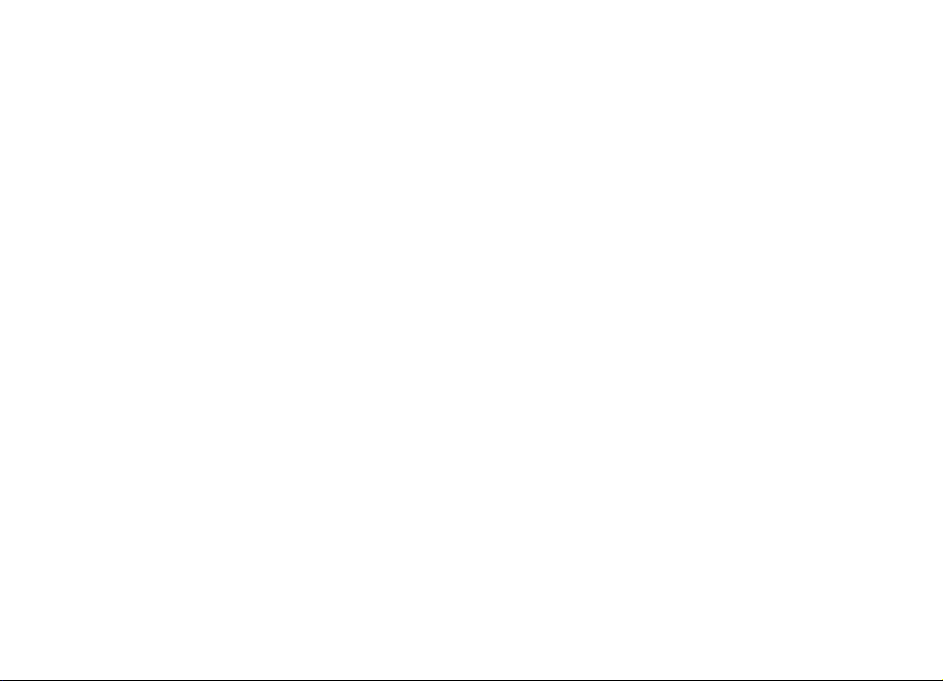
Brukerhåndbok for Nokia N97 mini
4. utgave
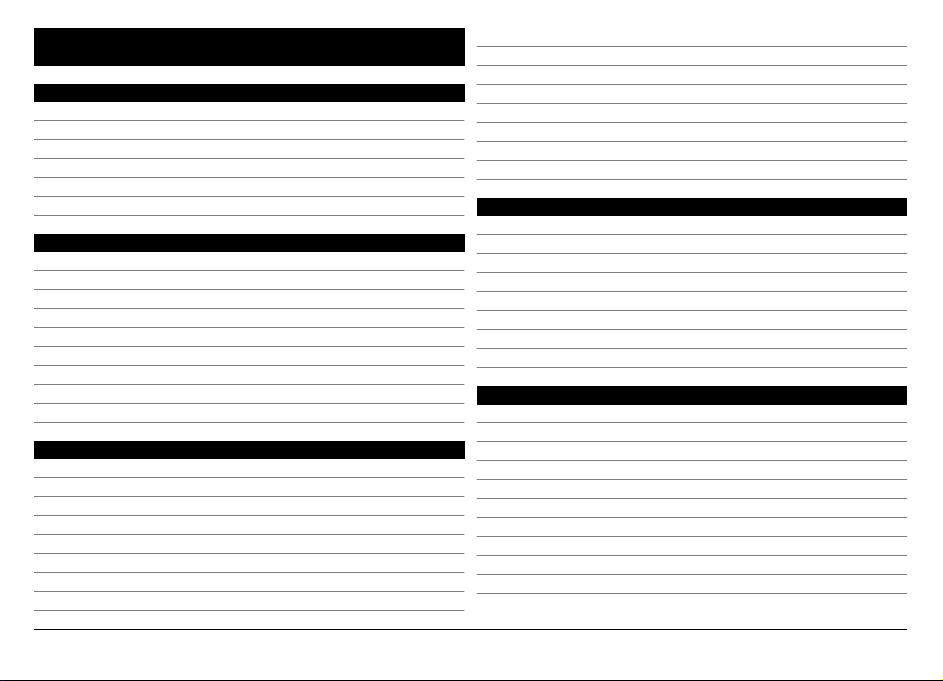
Innhold
Sikkerhet 6
Om enheten 6
Office-programmer 7
Nettverkstjenester 7
Delt minne 7
Mail for Exchange 8
Magneter og magnetiske felt 8
Få hjelp 9
Brukerstøtte 9
Hjelp i enheten 9
Gjør mer med enheten 9
Oppdatere enhetsprogramvare 10
Innstillinger 10
Tilgangskoder 11
Fjernlås 11
Forlenge levetiden til batterier 12
Frigjøre minne 12
Komme i gang 13
Taster og deler (forside) 13
Taster og deler (på baksiden) 14
Taster og deler (sider) 14
Taster og deler (øverst) 14
Sette inn SIM-kortet og batteriet 15
Minnekort 16
Antenneposisjoner 17
Slå enheten på og av 17
Lade batteriet 18
Headsett 19
Feste håndleddstropp 19
Handlinger på berøringsskjermen 19
Skrive inn tekst 21
Låse tastene og berøringsskjermen 25
Nokia Overføring 25
Profiler 27
Enheten 27
Startskjerm 27
Displayindikatorer 29
Snarveier 30
Søk 31
Volum- og høyttalerkontroll 32
Frakoblet-profil 32
Rask nedlasting 32
Ovi (nettverkstjeneste) 33
Ringe 35
Berøringsskjerm under samtaler 35
Foreta et taleanrop 35
Under en samtale 36
Postkasser for tale- og videoanrop 36
Svare på eller avvise et anrop 37
Foreta en konferansesamtale 37
Ringe med hurtigvalg 38
Samtale venter 38
Taleoppringing 38
Foreta et videoanrop 39
© 2009 Nokia. Alle rettigheter forbeholdt.2
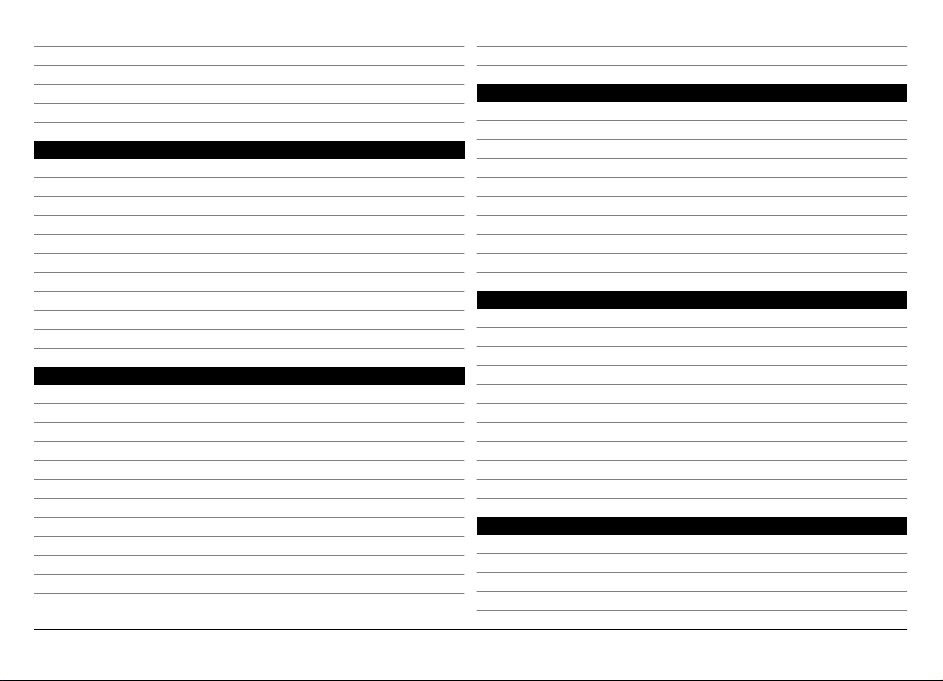
Under et videoanrop 39
Svare på eller avvise et videoanrop 40
Internett-anrop 40
Videodeling 41
Logg 44
Kontakter (telefonbok) 45
Lagre og redigere navn og numre 45
Kontaktverktøylinje 45
Administrere navn og numre 46
Standardnumre og -adresser 46
Kontaktkort 46
Angi kontakter som favoritter 47
Ringetoner, bilder og anropstekst for kontakter 47
Kopiere kontakter 47
SIM-tjenester 48
Kontaktgrupper 49
Ovi Contacts 49
Om Ovi Contacts 49
Begynne å bruke Ovi Contacts 49
Koble til tjenesten 50
Opprett og rediger profilen din 50
Søke etter og legge til venner 51
Chatte med venner 52
Ovi-synkronisering 52
Del posisjonen din med andre 53
Innstillinger for Ovi Contacts 53
Innstillinger for Nokia-konto 54
Innstillinger for tilstedestatus 54
Personaliser.innstillinger 54
Tilkoblingsinnstillinger 55
Meldinger 55
Hovedvisning for meldinger 55
Skrive og sende meldinger 56
Meldingsinnboks 57
Postkasse 57
Vise meldinger på et SIM-kort 59
CBS-meldinger 59
Tjenestekommandoer 60
Meldingsinnstillinger 60
Mail for Exchange 64
Tilkobling 65
Datatilkoblinger og tilgangspunkter 65
Nettverksinnstillinger 66
Trådløst LAN 66
Tilgangspunkter 68
Aktive datatilkoblinger 71
Synkronisering 71
Bluetooth-tilkobling 72
USB 75
PC-tilkoblinger 75
Administrative innstillinger 76
Internett 77
Surfe nettet 77
Verktøylinje for webleseren 77
Navigere på sider 78
Webstrømmer og blogger 78
© 2009 Nokia. Alle rettigheter forbeholdt. 3
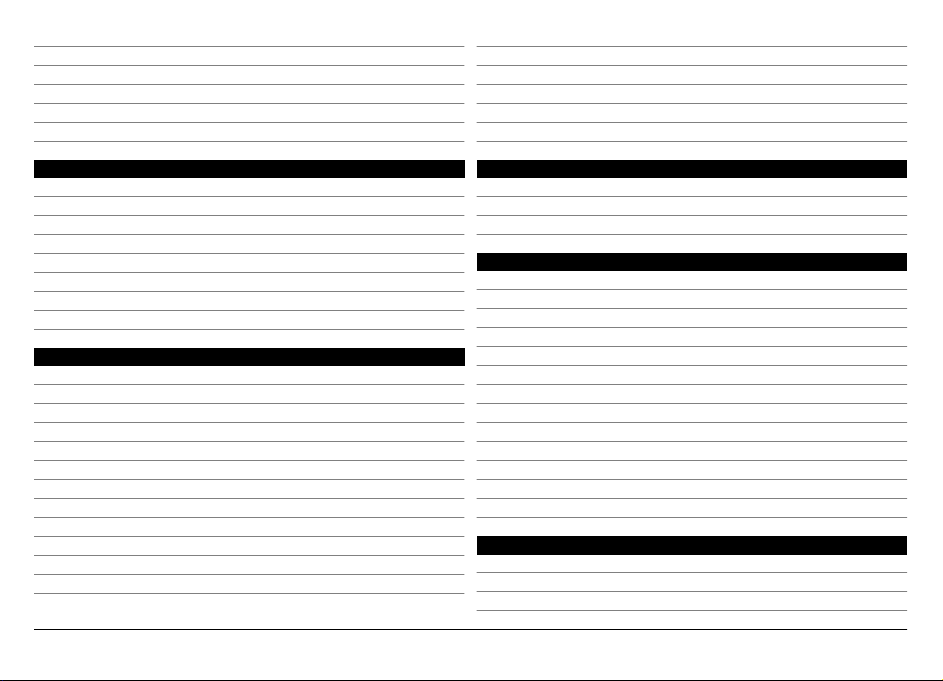
Innholdssøk 79
Bokmerker 79
Tømme hurtigbufferen 79
Avslutte tilkoblingen 80
Tilkoblingssikkerhet 80
Webinnstillinger 80
Synkronisere Favoritter 92
Dele posisjon 93
Stemmestyring 93
Gå til målet 94
Kjøre til målet 94
Informasjon om trafikk og sikkerhet 95
Lokalisering (GPS) 82
Om GPS 82
A-GPS (Assisted GPS) 82
Holde enheten din på riktig måte 83
Tips til å opprette en GPS-tilkobling 83
Lokaliseringsforespørsler 84
Landemerker 84
GPS-data 84
Lokaliseringsinnstillinger 85
Ovi Maps 86
Oversikt over Kart 86
Om lokaliseringsmetoder 87
Bruke kompasset 87
Vise din posisjon og kartet 88
Kartvisning 89
Endre kartets utseende 89
Finne et sted 89
Vise posisjonsdetaljer 90
Planlegge en reiserute 90
Lagre steder og reiseruter 91
Vise og planlegge steder eller reiseruter 92
Sende steder til venner 92
Kamera 96
Bildefotografering 96
Videoinnspilling 100
Kamerainnstillinger 101
Bilder 102
Om Bilder 102
Se bilder og videoklipp 102
Vise og redigere fildetaljer 103
Organisere bilder og videoklipp 104
Bildeverktøylinjen 104
Album 104
Markeringer 104
Bildefremvisning 105
TV-utgangsmodus 105
Redigere bilder 106
Redigere videoklipp 107
Bildeutskrift 107
Internett-deling 108
Musikk 109
Spille av en sang eller en podcast 109
Spillelister 110
Podcaster 110
© 2009 Nokia. Alle rettigheter forbeholdt.4
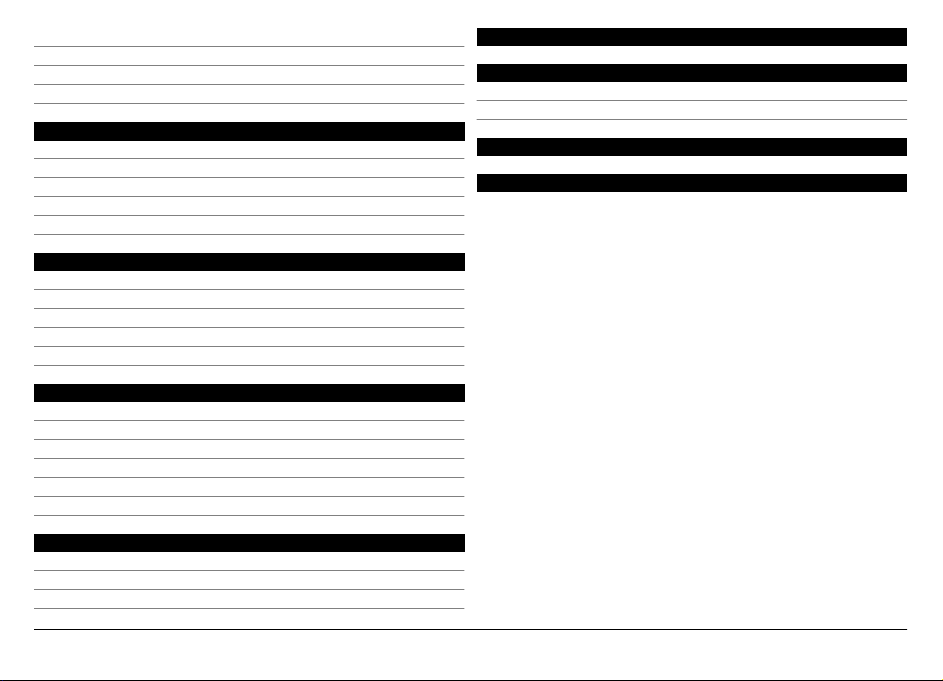
Overføre musikk fra en datamaskin 111
Ovi Musikk 111
Nokia Podkasting 111
FM-radio 115
Video 116
Laste ned og vise videoklipp 116
Direkteavspilling av video 117
Mine videoer 117
Kopiere en video fra en PC 117
Videoinnstillinger 118
Tilpasse enheten 119
Endre utseende på enheten 119
Profiler 119
3D-toner 119
Endre startskjermen 120
Endre hovedmenyen 120
Programmer 120
Kalender 120
Klokke 121
RealPlayer 122
Opptaker 123
Notater 124
Kontor 124
Innstillinger 129
Telefoninnstillinger 129
Programbehandling 135
Innstillinger for telefoni 137
Feilsøking 139
Grønne tips 142
Spar energi 142
Resirkuler 142
Produkt- og sikkerhetsinformasjon 143
Stikkordregister 148
© 2009 Nokia. Alle rettigheter forbeholdt. 5
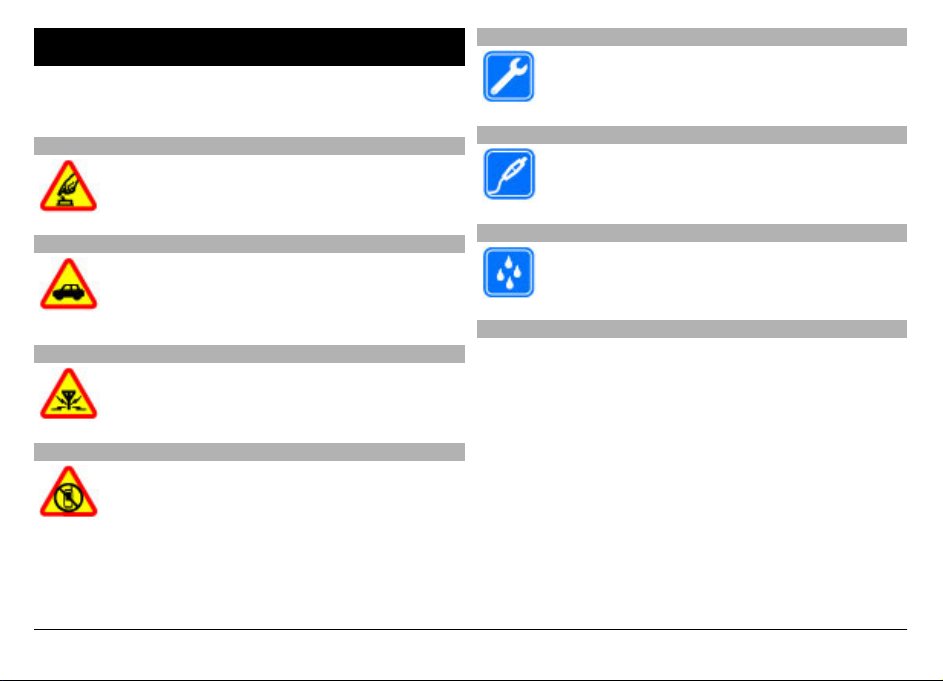
Sikkerhet
Les disse enkle retningslinjene. Det kan være farlig eller
ulovlig ikke å følge dem. Les den fullstendige
brukerhåndboken hvis du vil ha mer informasjon.
SLÅ PÅ TRYGT
Ikke slå på enheten hvis det er ulovlig å bruke
mobiltelefon, eller hvis det kan føre til forstyrrelser
eller fare.
TRAFIKKSIKKERHETEN KOMMER FØRST
Overhold alle lokale lovbestemmelser. Ha alltid
hendene frie til å styre bilen når du kjører.
Trafikksikkerheten bør alltid komme først når du
kjører.
FORSTYRRELSER
Alle trådløse enheter kan fra tid til annen utsettes
for forstyrrelser som kan påvirke ytelsen.
SLÅ AV I SIKKERHETSBEGRENSEDE OMRÅDER
Følg gjeldende restriksjoner. Slå av enheten i fly og
i nærheten av medisinsk utstyr, brennstoff,
kjemikalier og sprengingsområder.
KVALIFISERT SERVICE
Bare kvalifisert personale kan installere eller
reparere dette produktet.
EKSTRAUTSTYR OG BATTERIER
Bruk bare godkjent ekstrautstyr og godkjente
batterier. Ikke koble sammen produkter som ikke
er kompatible.
VANNTOLERANSE
Enheten tåler ikke vann. Oppbevar den på et tørt
sted.
Om enheten
Den trådløse enheten som er beskrevet i denne håndboken,
er godkjent for bruk i nettverkene (E)GSM 850, 900, 1800,
1900 MHz og UMTS 900, 1900, 2100 MHz. Ta kontakt med
tjenesteleverandøren hvis du vil ha mer informasjon om
nettverk.
Enheten støtter flere typer tilkobling og er i likhet med
datamaskiner også utsatt for virus og annet skadelig innhold.
Utvis forsiktighet med meldinger, tilkoblingsforespørsler,
surfing på Internett og nedlastinger. Installer og bruk bare
tjenester og programvare fra pålitelige kilder som tilbyr
tilstrekkelig sikkerhet og beskyttelse, for eksempel
programmer som er Symbian Signed eller har bestått Java
Verified™-testingen. Du bør vurdere å installere
© 2009 Nokia. Alle rettigheter forbeholdt.6

antivirusprogramvare og annen sikkerhetsprogramvare på
enheten og eventuelle tilkoblede datamaskiner.
Enheten kan ha forhåndsinstallerte bokmerker og koblinger
til tredjeparters nettområder og kan gi deg tilgang til
tredjepartsområder. Disse har ikke tilknytning til Nokia, og
Nokia gir ikke sin tilslutning til eller påtar seg noe ansvar for
områdene. Hvis du besøker slike områder, bør du ta
forholdsregler når det gjelder sikkerhet og innhold.
Advarsel:
Enheten må være slått på når du skal bruke andre funksjoner
enn alarmklokken. Ikke slå på enheten når bruk av trådløse
enheter kan forårsake forstyrrelser eller fare.
Når du bruker denne enheten, må du overholde alle lover og
respektere lokale skikker, andres personvern og lovmessige
rettigheter, inklusiv opphavsrettigheter. Beskyttelse av
opphavsrett kan forhindre at enkelte bilder, musikk og annet
innhold kopieres, endres eller overføres.
Ta sikkerhetskopier eller en utskrift av all viktig informasjon
som er lagret i enheten.
Når du kobler til andre enheter, må du lese brukerhåndboken
for disse for å få mer detaljert sikkerhetsinformasjon. Ikke
koble sammen produkter som ikke er kompatible.
Bildene i denne håndboken kan skille seg fra displayet på
enheten din.
Du finner annen viktig informasjon om enheten i
brukerhåndboken.
Office-programmer
Office-programmene støtter de vanligste funksjonene i
Microsoft Word, PowerPoint og Excel (Microsoft Office 2000,
XP og 2003). Ikke alle filformater støttes.
Nettverkstjenester
Du trenger en tjeneste fra en leverandør av trådløse tjenester
for å kunne bruke enheten. Noen funksjoner er ikke
tilgjengelige i alle nettverk, og noen funksjoner krever at du
må inngå bestemte avtaler med tjenesteleverandøren før du
kan bruke dem. Bruk av nettverkstjenester innebærer
overføring av data. Kontakt tjenesteleverandøren for
informasjon om kostnader i hjemmenettverket og ved
samtrafikk i andre nettverk. De kan klargjøre hvilke priser
som gjelder. Enkelte nettverk kan ha begrensninger for
bruken av noen av funksjonene i enheten som krever
nettverksstøtte, f.eks. støtte for bestemte teknologier som
WAP 2.0-protokoller (HTTP og SSL) som kjører på TCP/IPprotokoller og språkspesifikke tegn.
Tjenesteleverandøren kan ha angitt at enkelte funksjoner
skal være deaktivert eller ikke aktivert i enheten. I slike
tilfeller vises ikke funksjonene på menyen til enheten. Det kan
hende at enheten også har tilpassede elementer, som
menynavn, menyrekkefølge og ikoner.
Delt minne
Følgende funksjoner i denne enheten kan dele minne:
multimediemeldinger (MMS), e-postprogram,
øyeblikksmeldinger. Bruk av én eller flere av disse
funksjonene kan redusere tilgjengelig minne for resten av
funksjonene. Hvis enheten viser en melding om at minnet er
© 2009 Nokia. Alle rettigheter forbeholdt. 7
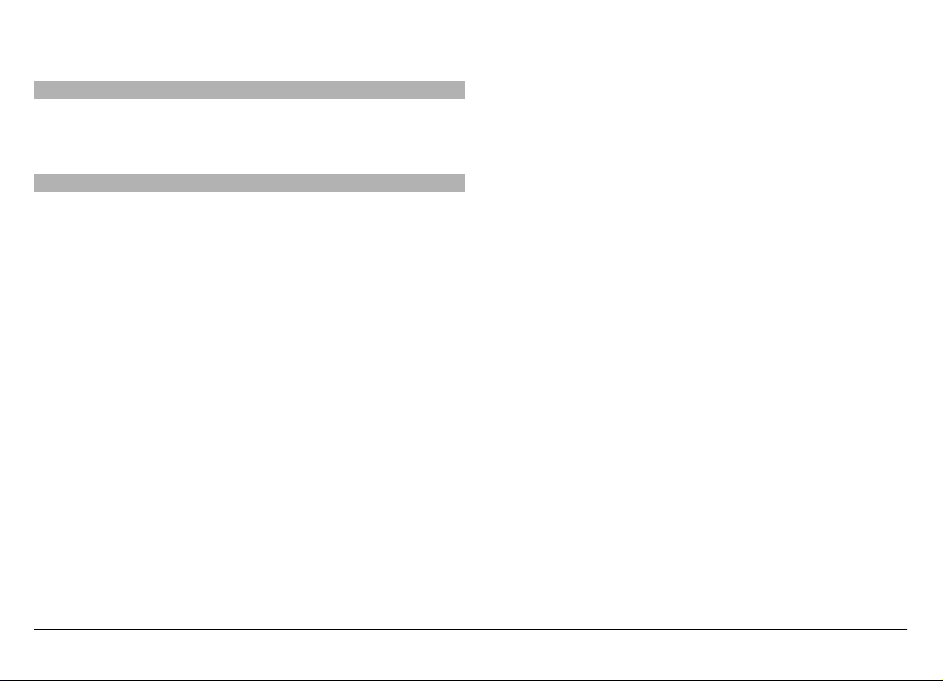
fullt, kan du slette noen av dataene som er lagret i det delte
minnet.
Mail for Exchange
Br uk av Mail fo r E xc han ge er begrenset til OTA-synkronisering
av PIM-informasjon mellom Nokia-enheten og den
autoriserte Microsoft Exchange-serveren.
Magneter og magnetiske felt
Hold enheten borte fra magneter eller magnetiske felt.
© 2009 Nokia. Alle rettigheter forbeholdt.8
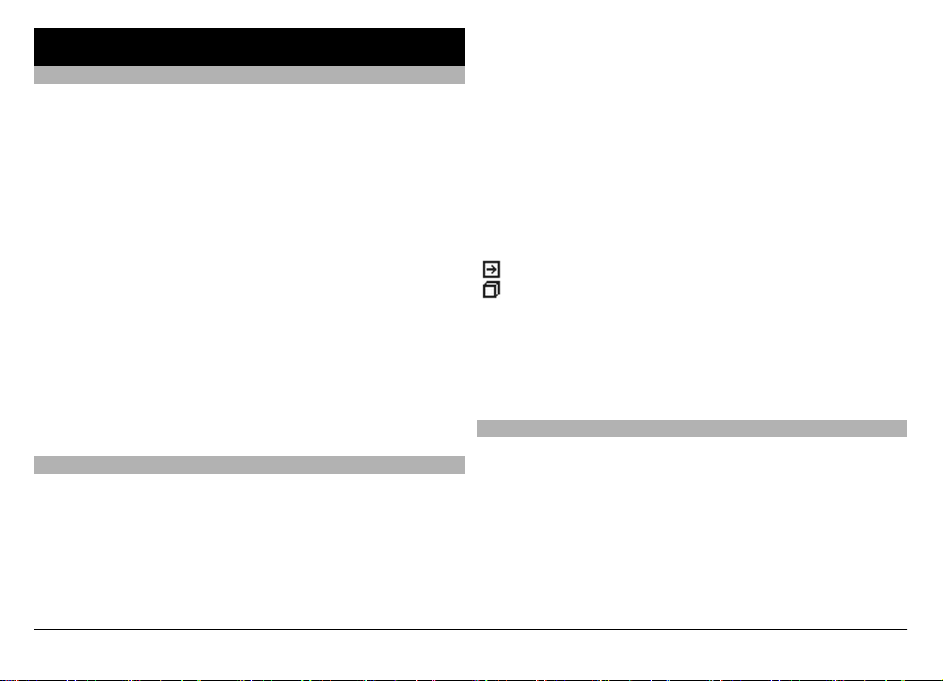
Få hjelp
Brukerstøtte
Når du vil lære mer om hvordan du bruker et produkt eller er
usikker på hvordan en enhet skal fungere, gå til
www.nokia.com/support eller www.nokia.mobi/support
(hvis du bruker en mobilenhet). Du kan også velge Meny >
Progr. > Hjelp på enheten.
Hvis dette ikke løser problemet, kan du prøve et av følgende
alternativer:
• Start enheten på nytt. Slå av enheten og ta ut batteriet.
Sett batteriet inn igjen etter omtrent et minutt, og slå på
enheten.
• Gjenopprett de opprinnelige fabrikkinnstillingene.
• Oppdater enhetsprogramvaren.
Hvis du ikke klarer å løse problemet, kontakter du Nokia for
å få oppgitt mulighetene for reparasjon. Gå til
www.nokia.com/repair. Før du sender enheten til
reparasjon, skal du alltid sikkerhetskopiere dataene i
enheten.
Hjelp i enheten
Enheten inneholder instruksjoner for hjelp til å bruke
programmene på enheten.
Hvis du vil åpne hjelpetekster fra hovedmenyen, velger du
Meny > Progr. > Hjelp og programmet du vil ha
instruksjoner for.
Hvis du vil ha tilgang til hjelpeteksten for visningen du er i
mens et program er åpent, velger du Valg > Hjelp.
Hvis du vil endre størrelsen på hjelpeteksten mens du leser
instruksjonene, velger du Valg > Reduser skriftstørrelse
eller Øk skriftstørrelse.
Noen steder vil du finne koblinger til beslektede emner på
slutten av hjelpeteksten.
Hvis du merker et understreket ord, vises en kort forklaring.
Hjelpetekster benytter følgende indikatorer:
Kobling til et beslektet hjelpeemne.
Kobling til omtalt program.
Når du leser instruksjonene, kan du veksle mellom
hjelpeteksten og programmet som er åpent i bakgrunnen,
ved å velge Valg > Vis åpne programmer og ønsket
program.
Gjør mer med enheten
Det finnes forskjellige programmer fra Nokia og
tredjepartsprogramvareutviklere som hjelper deg med å
gjøre mer med enheten. Hvis du vil finne og laste ned
programmer, kan du gå til Ovi Butikk på store.ovi.com. Disse
programmene beskrives i veiledningene som er tilgjengelige
på produktstøttesidene på www.nokia.com/support eller
ditt lokale Nokia-webområde.
© 2009 Nokia. Alle rettigheter forbeholdt. 9
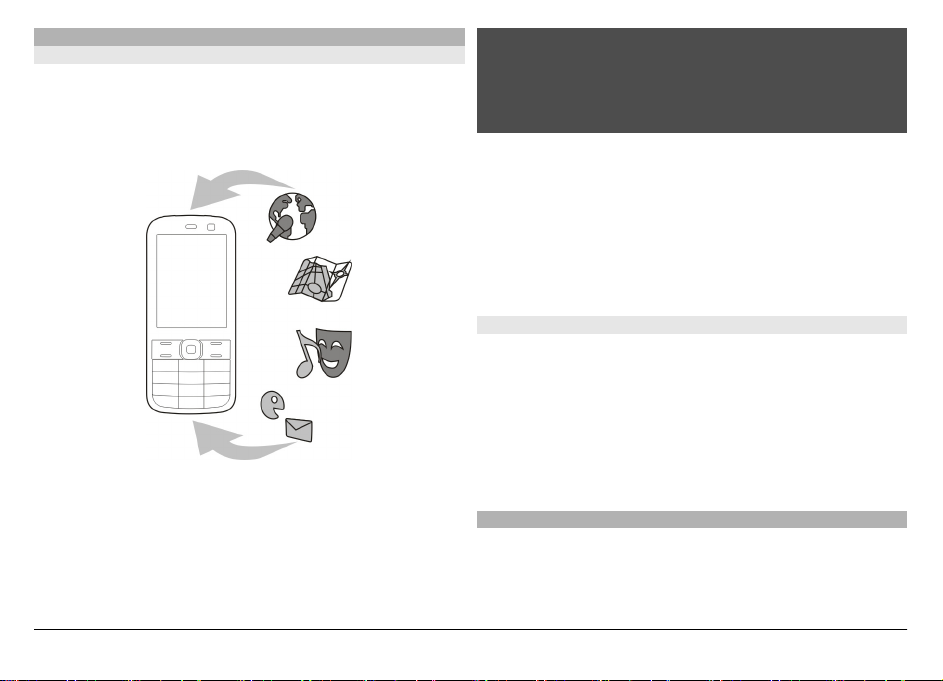
Oppdatere enhetsprogramvare
Om enhetsprogramvare og programoppdateringer
Med enhetsprogramvareoppdateringer og
programoppdateringer kan du få nye funksjoner og
forbedrede funksjoner for enheten.
Programvareoppdateringer kan også forbedre
enhetsytelsen.
Det anbefales å sikkerhetskopiere personlige data før du
oppdaterer enhetsprogramvaren.
Advarsel:
Hvis du installerer en programvareoppdatering, kan ikke
enheten brukes, selv ikke til nødsamtaler, før installeringen
er fullført og enheten er startet opp på nytt. Ta sikkerhetskopi
av dataene før du godkjenner installering av en oppdatering.
Nedlasting av programvareoppdateringer kan innebære
overføring av store datamengder (nettverkstjeneste).
Forsikre deg om at det er nok strøm på batteriet i enheten,
eller koble til laderen før du begynner oppdateringen.
Når du har oppdatert enhetsprogramvare eller programmer,
vil kanskje ikke instruksjonene i brukerhåndboken være
oppdatert lenger.
Oppdatere enhetsprogramvare ved hjelp av en PC
Du kan bruke PC-programmet Nokia Software Updater til å
oppdatere programvaren på enheten. Når du skal oppdatere
enhetsprogramvaren, må du ha en kompatibel PC, en
Internett-tilkobling med høy hastighet og en kompatibel
USB-datakabel for å koble enheten til PC-en.
Vil du ha mer informasjon og laste ned programmet Nokiaprogramvareoppdatering, går du til www.nokia.com/
softwareupdate.
Innstillinger
Vanligvis er enhetens innstillinger for MMS, GPRS,
direkteavspilling og mobil-Internett automatisk konfigurert
basert på informasjon fra nettverkstjenesteleverandøren.
Det kan hende at du allerede har innstillinger fra
© 2009 Nokia. Alle rettigheter forbeholdt.10
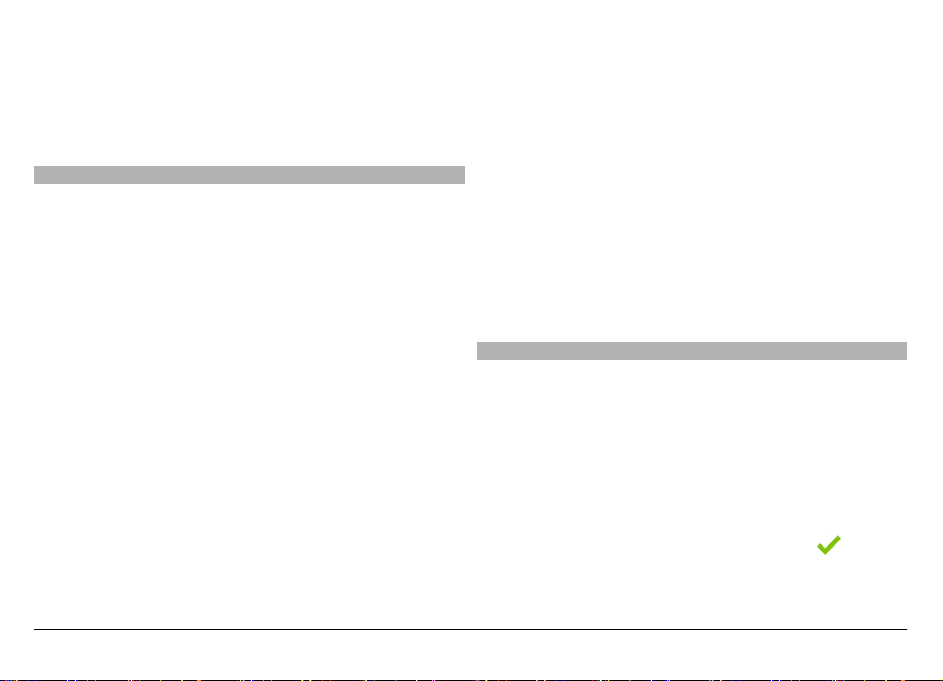
tjenesteleverandører installert på enheten eller at du må
motta eller be om innstillingene fra
nettverkstjenesteleverandører i en egen melding.
Du kan endre de generelle enhetsinnstillingene, for eksempel
innstillinger for språk, ventemodus, display og tastaturlås.
Tilgangskoder
Hvis du glemmer noen av tilgangskodene, tar du kontakt med
tjenesteleverandøren.
PIN-kode — Denne koden beskytter SIM-kortet mot
uautorisert bruk. PIN-koden (4 til 8 sifre) leveres vanligvis
med SIM-kortet. Etter tre påfølgende mislykkede forsøk på å
taste inn PIN-koden, blokkeres koden, og du må oppheve
blokkeringen ved hjelp av PUK-koden.
UPIN-kode — Denne koden kan være levert med USIM-kortet.
USIM-kortet er en forbedret versjon av SIM-kortet og støttes
av 3G-mobiltelefoner.
PIN2-kode — Denne koden (4 til 8 sifre) leveres med enkelte
SIM-kort, og er nødvendig for å få tilgang til enkelte
funksjoner på enheten.
Låskode (også kjent som sikkerhetskode) — Låskoden bidrar
til å beskytte enheten mot uautorisert bruk. Den
forhåndsinnstilte koden er 12345. Du kan opprette og endre
koden, og stille inn enheten slik at kode må oppgis. Hold den
nye koden hemmelig, og oppbevar den trygt på et annet sted
enn der du har enheten. Hvis du glemmer koden og enheten
er låst, må enheten til service. Tilleggskostnader kan påløpe,
og alle personlige data i enheten kan bli slettet. Hvis du vil ha
mer informasjon, kan du kontakte et Nokia Carekontaktsenter eller forhandleren av enheten.
PUK-kode og PUK2-kode — Disse kodene (8 sifre) kreves for
å endre en blokkert PIN-kode eller PIN2-kode. Hvis kodene
ikke leveres med SIM-kortet, kan du kontakte
nettverkstjenesteleverandøren for SIM-kortet som er i
enheten.
UPUK-kode — Denne koden (8 sifre) kreves for å endre en
blokkert UPIN-kode. Hvis koden ikke leveres med USIM-kortet,
kan du kontakte nettverkstjenesteleverandøren for USIMkortet som er i enheten.
IMEI-nummer (International Mobile Equipment
Identity) — Dette nummeret (15 eller 17 sifre) brukes til å
identifisere gyldige enheter i GSM-nettverket. Enheter som
for eksempel er stjålet, kan nektes tilgang til nettverket.
Enhetens IMEI-nummer befinner seg under batteriet.
Fjernlås
For å hindre uautorisert bruk av enheten din kan du fjernlåse
enheten og minnekortet ved hjelp av en tekstmelding. Du må
angi meldingsteksten, og sende denne tekstmeldingen til
enheten for å låse den. Du må ha låskoden for å låse opp
enheten.
For å aktivere fjernlåsing og angi tekstmeldingen velger du
Meny > Innstillinger og Telefon > Telefonbehandl. >
Sikkerhetsinnst. > Telefon og SIM-kort > Ekstern
telefonlåsing > Aktivert. Trykk på området for å skrive inn
tekst for å angi tekstinnholdet (5-20 tegn), velg
, og
kontroller meldingen. Angi låskoden.
© 2009 Nokia. Alle rettigheter forbeholdt. 11
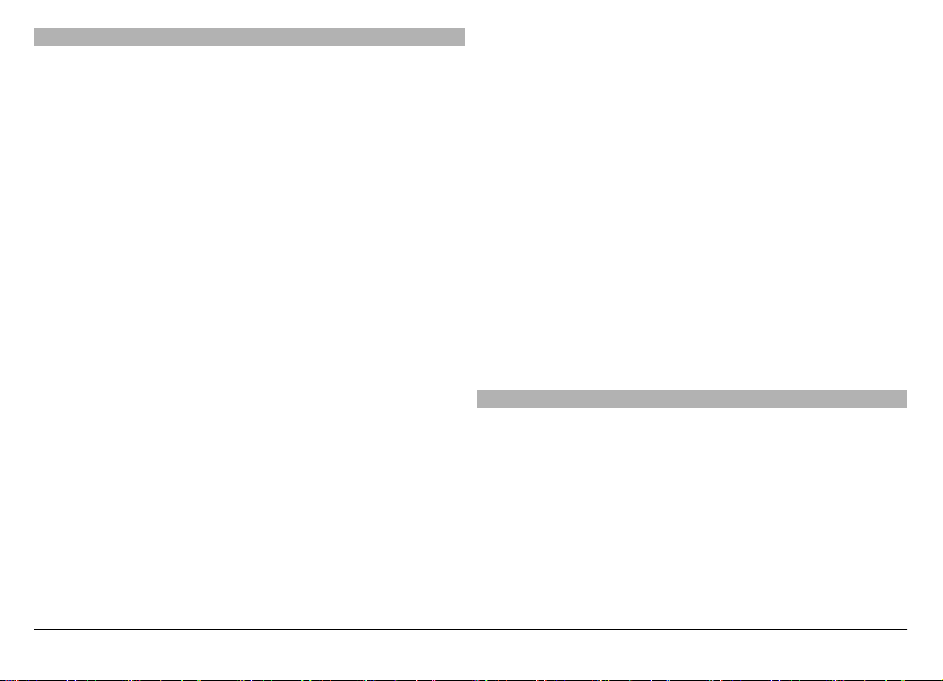
Forlenge levetiden til batterier
Mange funksjoner i enheten øker batteriforbruket og
reduserer batteriets levetid. For å redusere batteriforbruket
bør du legge merke til følgende:
• Funksjoner som bruker Bluetooth-teknologi eller som
tillater slike funksjoner å kjøre i bakgrunnen mens du
bruker andre funksjoner, øker batteriforbruket.
Deaktiver Bluetooth-teknologi når det ikke er behov for
den.
• Funksjoner som bruker trådløs LAN (WLAN) eller som
tillater slike funksjoner å kjøre i bakgrunnen mens du
bruker andre funksjoner, øker batteriforbruket. WLAN på
Nokia-enheten deaktiveres når du ikke prøver å koble til,
ikke er koblet til et tilgangspunkt eller ikke søker etter
tilgjengelige nettverk. Hvis du vil redusere
batteriforbruket ytterligere, kan du angi at enheten ikke
skal søke eller søke mindre hyppig etter tilgjengelige
nettverk i bakgrunnen.
• Hvis du har satt Pakkedatatilkobling til Når
tilgjengelig i tilkoblingsinnstillingene, og det ikke er
noen pakkedatadekning (GPRS), prøver enheten
periodisk å etablere en pakkedatatilkobling. Hvis du vil
forlenge driftstiden for enheten, velger du
Pakkedatatilkobling > Ved behov.
• Programmet Kart laster ned ny kartinformasjon når du
blar til nye områder på kartet, og dette fører til økt
batteriforbruk. Du kan forhindre automatisk nedlasting
av nye kart.
• Hvis signalstyrken i mobilnettverket varierer mye i et
område, må enheten søke etter tilgjengelige nettverk
gjentatte ganger. Dette fører til økt batteriforbruk.
Hvis nettverksmodusen settes til dobbeltmodus i
nettverksinnstillingene, søker enheten etter 3Gnettverket. Du kan angi at enheten bare skal bruke GSMnettverket. Hvis du bare vil bruke GSM-nettverket, velger
du Meny > Innstillinger og Tilkobling > Nettverk >
Nettverksmodus > GSM.
• Bakgrunnslys på displayet øker strømforbruket. I
displayinnstillingene kan du endre lengden på
tidsavbruddsperioden for utkobling av bakgrunnslyset.
Velg Meny > Innstillinger og Telefon > Display >
Tidsavbrudd for lys. Hvis du vil justere lyssensoren som
kontrollerer lysforholdene og justerer lysstyrken i
displayet, velger du Lyssensor i displayinnstillingene.
• Hvis du lar programmer kjøre i bakgrunnen, øker
batteriforbruket. Hvis du vil lukke programmene du ikke
bruker, hvis de ikke svarer, velger du Valg > Vis åpne
programmer og går til programmet ved hjelp av
menytasten. Hold inne menytasten for å åpne
programmet, og velg Valg > Avslutt.
Frigjøre minne
Hvis du vil vise hvor mye plass som er ledig for ulike datatyper,
velger du Meny > Progr. > Kontor > Filbehandl..
Mange funksjoner i enheten bruker minne for å lagre data.
Enheten varsler deg hvis det er lite ledig minne på ulike
minneplasseringer.
© 2009 Nokia. Alle rettigheter forbeholdt.12
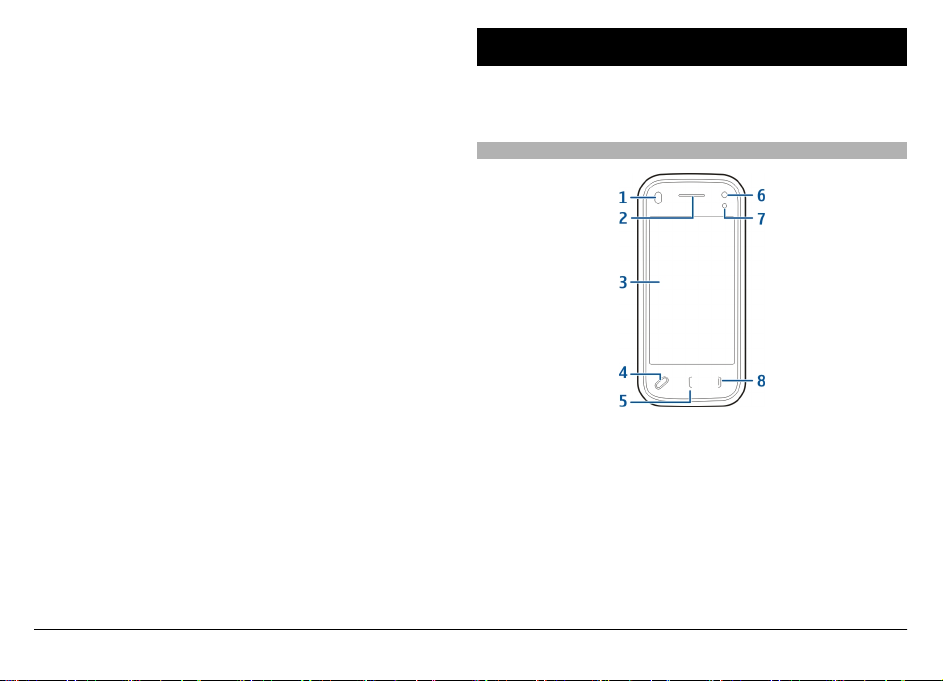
Hvis du vil frigjøre minne, overfører du data til et kompatibelt
minnekort (hvis tilgjengelig) eller til en kompatibel
datamaskin.
Hvis du vil fjerne data som du ikke lenger trenger, bruker du
Filbehandling eller åpner det aktuelle programmet. Du kan
fjerne følgende:
• Meldinger i mapper i Meldinger og hentede epostmeldinger i postboksen
• Lagrede Websider
• Kontaktinformasjon
• Kalendernotater
• Programmer som vises i Programbehandling, som du
ikke trenger
• Installasjonsfiler (*.sis eller *.sisx) for programmer du
har installert. Overfør installasjonsfilene til en
kompatibel datamaskin.
• Bilder og videoklipp i Bilder. Sikkerhetskopier filene på
en kompatibel datamaskin.
Komme i gang
Merk: Overflaten på denne enheten inneholder ikke nikkel i
metallovertrekket. Overflaten på denne enheten inneholder
rustfritt stål.
Taster og deler (forside)
1 Avstandssensor
2 Ørestykke
3 Berøringsskjerm
4 Menytast
5 Anropstast
6 Sekundærkameralinse
7 Lyssensor
8 Avslutt-tast
© 2009 Nokia. Alle rettigheter forbeholdt. 13
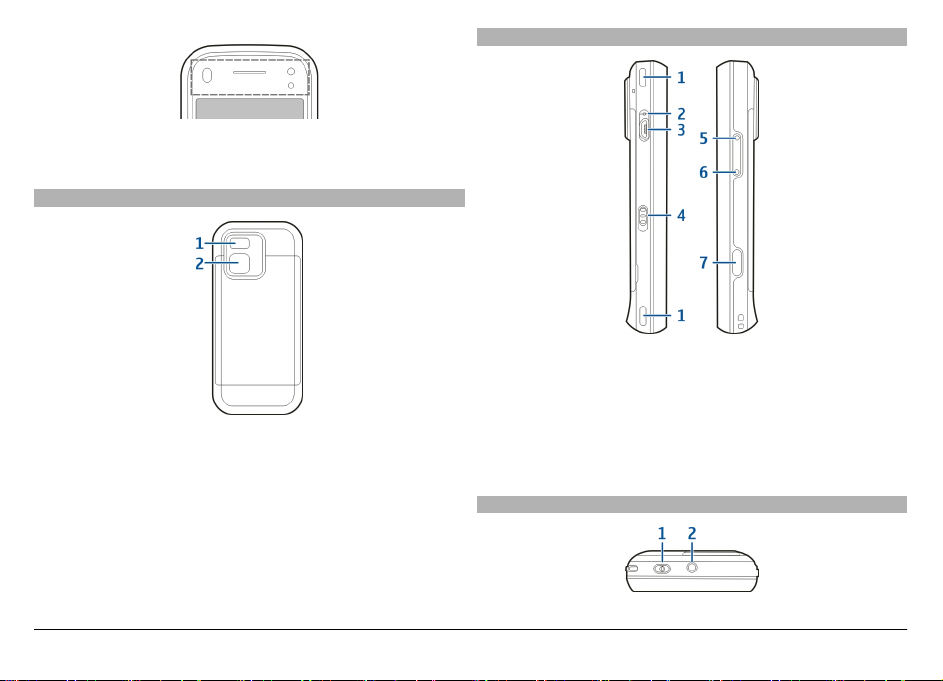
Ikke dekk til området over berøringsskjermen med for
eksempel en beskyttelseshinne eller tape.
Taster og deler (på baksiden)
1 Kamerablits
2 Kameralinse
Taster og deler (sider)
1 Stereohøyttaler
2 Ladeindikatorlampe
3 Mikro-USB-kontakt
4 Låsebryter
5 Volum opp / zoom inn-tast
6 Volum ned / zoom ut-tast
7 Utløsertast
Taster og deler (øverst)
© 2009 Nokia. Alle rettigheter forbeholdt.14
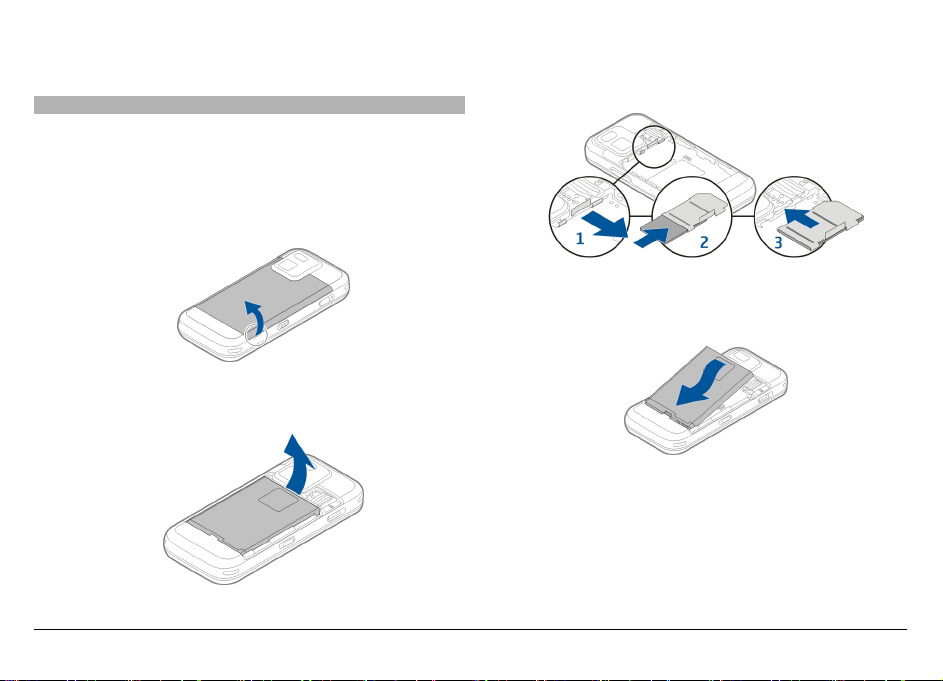
1 Av/på-tast
2 Nokia AV-kontakt (3,5 mm)
Sette inn SIM-kortet og batteriet
Følg instruksjonene nøye slik at du unngår å skade
bakdekselet.
Trygg fjerning. Slå alltid av enheten og koble fra laderen før
du tar ut batteriet.
1 Fjern bakdekslet ved å løfte det fra bunnen av enheten.
2 Hvis batteriet er innsatt, løfter du batteriet i pilens
retning for å fjerne det.
3 Trekk ut SIM-kortholderen, og sett inn SIM-kortet. Sørg
for at det gullfargede kontaktområdet på kortet vender
ned og at skråkanten på kortet vender mot skråkanten
på holderen. Skyv SIM-kortholderen inn igjen.
4 Rett inn batterikontaktene med de tilsvarende
kontaktene i batterirommet, og sett batteriet inn i pilens
retning.
5 Sett dekslet tilbake på plass ved å rette de øvre
låsefestene mot sporene sine og deretter presse ned
inntil dekslet låses på plass.
© 2009 Nokia. Alle rettigheter forbeholdt. 15
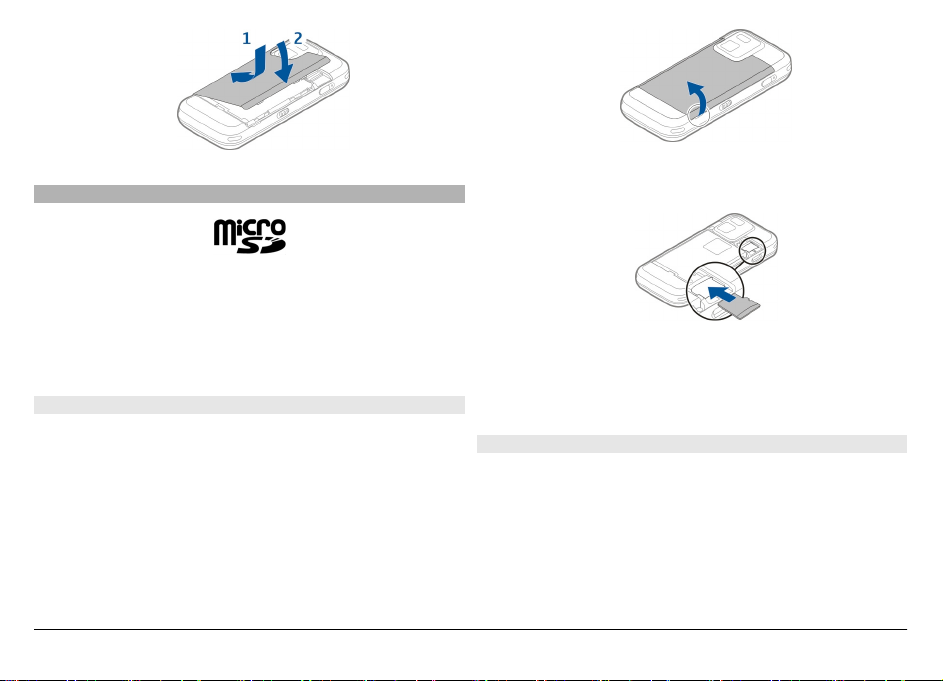
Minnekort
Bruk bare kompatible microSD-kort so m e r go dk je nt a v N ok ia
for bruk med denne enheten. Nokia bruker godkjente
industristandarder for minnekort, men det kan hende at
enkelte merker ikke er kompatible med denne enheten. Kort
som ikke er kompatible, kan skade kortet og enheten og
ødelegge data som er lagret på kortet.
Sette inn minnekortet
Det kan hende at et minnekort allerede er satt inn i enheten.
I så fall gjør du følgende:
1 Fjern bakdekslet fra enheten.
2 Sett et kompatibelt minnekort i sporet. Sørg for at
kontaktområdet på kortet vender ned og mot sporet.
3 Skyv kortet inn. Et klikk høres når kortet låses på plass.
4 Sett bakdekselet tilbake på plass. Hold enheten vendt ned
når du setter på plass dekselet. Kontroller at dekselet er
riktig lukket.
Ta ut minnekortet
Viktig: Du m å ik ke ta u t mi nne kor tet mi dt i en o peras jon der
kortet er i bruk. Dette kan føre til skade på kortet og enheten,
og data som er lagret på kortet, kan bli ødelagt.
1 Før du tar ut kortet skal du trykke på av/på-tasten og
velge Fjern minnekort. Alle programmer lukkes.
2Når Hvis du fjerner minnekortet, lukkes alle åpne
programmer. Fjerne likevel? vises, velger du Ja.
© 2009 Nokia. Alle rettigheter forbeholdt.16
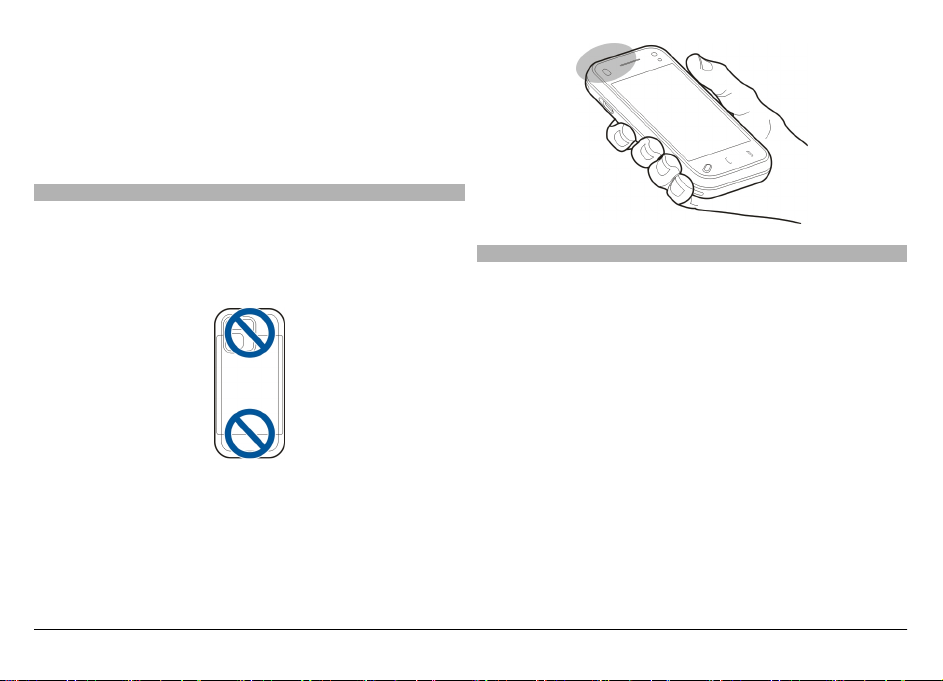
3Når Fjern minnekort og trykk på OK vises, fjerner du
bakdekselet fra enheten.
4 Trykk på minnekortet for å frigi det fra sporet.
5 Trekk ut minnekortet. Hvis enheten er slått på, velger du
OK.
6 Sett bakdekselet tilbake på plass. Kontroller at dekselet
er riktig lukket.
Antenneposisjoner
Enheten kan ha innebygd og ekstern an tenne. Unngå å berøre
antenneområdet når enheten mottar eller sender signaler.
Berøring av antennen påvirker kvaliteten på
kommunikasjonen og kan føre til et høyere strømforbruk og
at batterilevetiden reduseres.
Slå enheten på og av
Slik slår du på enheten:
1 Trykk på av/på-tasten og hold den inne.
© 2009 Nokia. Alle rettigheter forbeholdt. 17
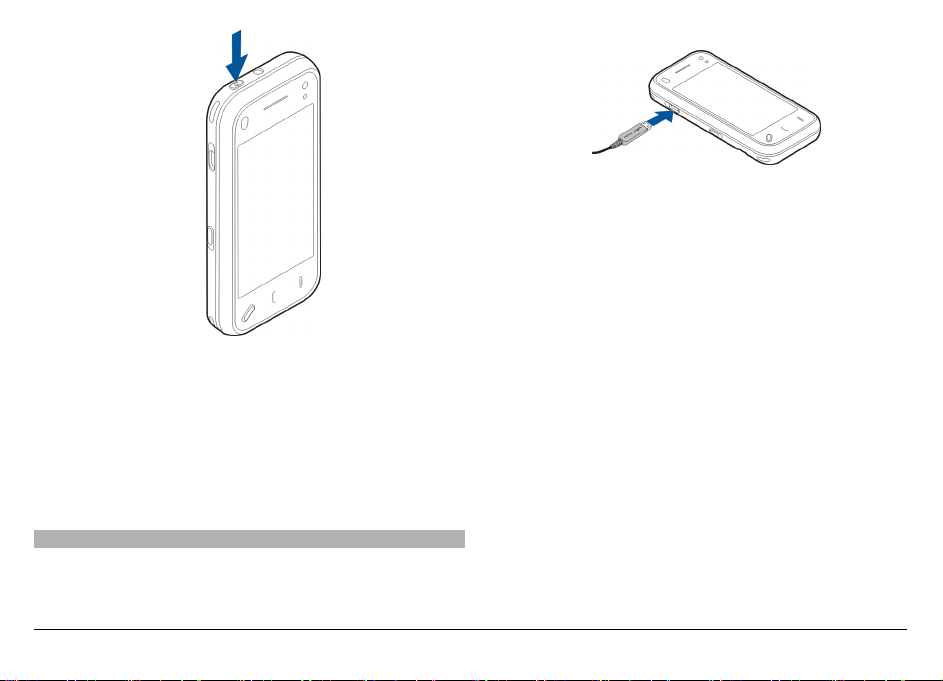
2 Hvis enheten ber om en PIN-kode eller låskode, angir du
den og velger OK. Den forhåndsinnstilte låskoden er
12345. Hvis du glemmer koden og enheten er låst, må
enheten til service, og det kan hende at du blir belastet
med gebyrer. Hvis du vil ha mer informasjon, kontakter
du et Nokia Care-servicested eller enhetsforhandleren.
Hvis du vil slå av enheten, trykker du kort på av/på-tasten og
velger Slå av!.
Lade batteriet
Batteriet er delvis forhåndsladet fra fabrikken. Det er ikke
sikkert at du trenger å lade det. Dersom ladenivået er lavt,
gjør du følgende:
Vanlig lading
1 Koble laderen til en stikkontakt.
2 Koble laderen til enheten. Ladeindikatoren ved siden av
USB-kontakten lyser når batteriet lades.
3 Når batteriet er fulladet, kobler du laderen fra enheten
og deretter fra strømuttaket.
Du kan lade batteriet i så kort tid som du ønsker, og du kan
bruke enheten mens den lader. Hvis et batteri er fullstendig
utladet, kan det ta noen minutter før ladeindikatoren vises
på displayet eller før du kan bruke telefonen.
Tips: Koble laderen fra strømuttaket når laderen ikke er i
bruk. Ladere som er koblet til et strømuttak, bruker strøm
selv når de ikke er koblet til enheten.
USB-lading
Du kan bruke USB-lading når du ikke har tilgang til et
strømuttak. Når du bruker USB-lading, kan du i tillegg
overføre data mens du lader enheten.
1 Koble en kompatibel USB-enhet til enheten ved hjelp av
en kompatibel USB-kabel.
© 2009 Nokia. Alle rettigheter forbeholdt.18

USB-lading har variert effekt. Noen ganger kan det ta lang
tid før ladingen starter og enheten begynner å fungere.
2 Hvis enheten er slått på, kan du velge blant de
tilgjengelige alternativene for USB-modus på displayet
på enheten.
Headsett
Du kan koble et kompatibelt headset eller kompatible
hodetelefoner til enheten. Du må kanskje velge kabelmodus.
Advarsel:
Når du bruker hodetelefonene, kan evnen til å høre lyder
utenfor påvirkes. Ikke bruk hodetelefonene der dette kan
medføre en sikkerhetsfare.
Ikke koble til produkter som gir lydsignaler da disse kan
forårsake skade på enheten. Ikke koble strømkilder til Nokia
AV-kontakten.
Når du kobler en annen ekstern enhet eller hodetelefon enn
dem som som er godkjent av Nokia for bruk med denne
enheten, til Nokia AV-kontakten, må du være spesielt
oppmerksom på volumnivået
Feste håndleddstropp
Træ i håndleddstroppen, og stram den.
Handlinger på berøringsskjermen
Bruk berøringsskjermen ved hjelp av fingeren din eller en
pekepenn (hvis tilgjengelig).
© 2009 Nokia. Alle rettigheter forbeholdt. 19
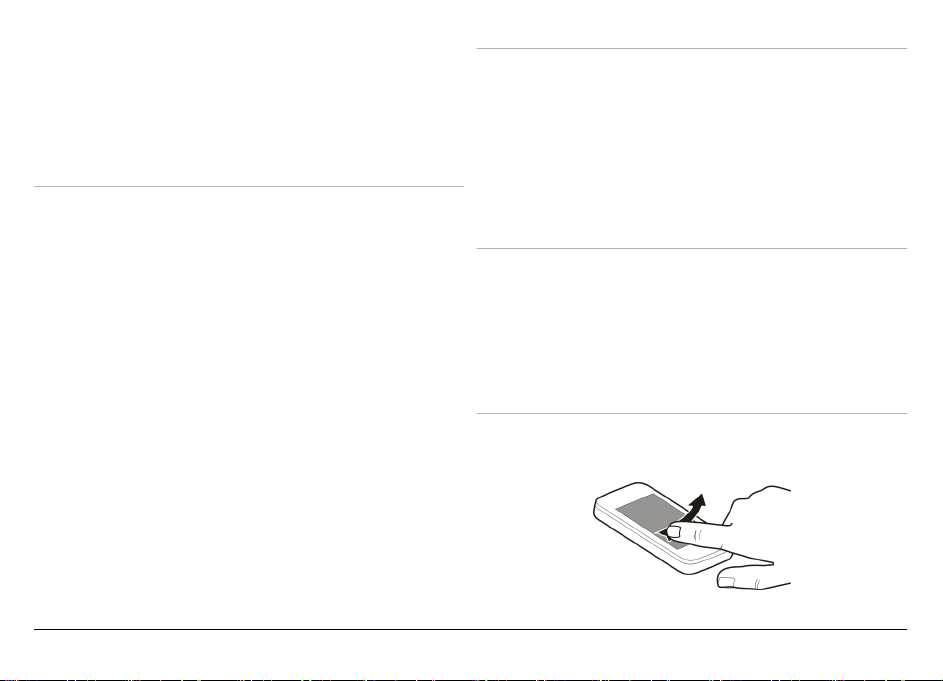
Viktig: Bru k ba re en p eke r s om e r go dk jen t av Noki a for br uk
sammen med denne enheten. Bruk av annen peker kan
oppheve en eventuell garanti som gjelder for enheten, og kan
ødelegge navigeringsskjermen. Unngå å lage riper i
navigeringsskjermen. Bruk aldri en vanlig penn eller blyant
eller en annen spiss gjenstand til å skrive på
navigeringsskjermen.
Trykke og dobbelttrykke
Du kan åpne et program eller annet element på
berøringsskjermen ved å trykke normalt på det med fingeren.
Du må imidlertid trykke to ganger på følgende elementer for
å åpne dem:
• Listeelementer i et program, for eksempel Kladd-mappen
i Meldinger-programmet.
• Filer i en filliste, for eksempel et bilde i Lagret-mappen i
Bilder-programmet.
Tips: Når du åpner en listevisning, er det første
elementet allerede merket. Du åpner det merkede
elementet ved å trykke på det én gang.
Hvis du trykker på en fil (eller lignende element) én gang,
åpnes den ikke, men den merkes. Du kan vise
tilgjengelige alternativer for elementet ved å velge
Valg eller eventuelt velge et ikon på en verktøylinje.
Velge
Når du åpner programmer eller elementer ved å trykke dem
én eller to ganger, kalles det "velge" i denne
brukerdokumentasjonen. Hvis du må velge flere elementer
på rad, skilles displayteksten som skal velges, med piler.
Eksempel: Du velger Valg > Hjelp ved å trykke på Valg og
deretter trykke på Hjelp.
Dra
Du drar ved å plassere fingeren på skjermen og dra den på
tvers av skjermen.
Eksempel: Du kan bla opp eller ned på en nettside ved å dra
siden med fingeren.
Sveipe
Du sveiper ved å dra fingeren raskt til venstre eller høyre på
skjermen.
© 2009 Nokia. Alle rettigheter forbeholdt.20
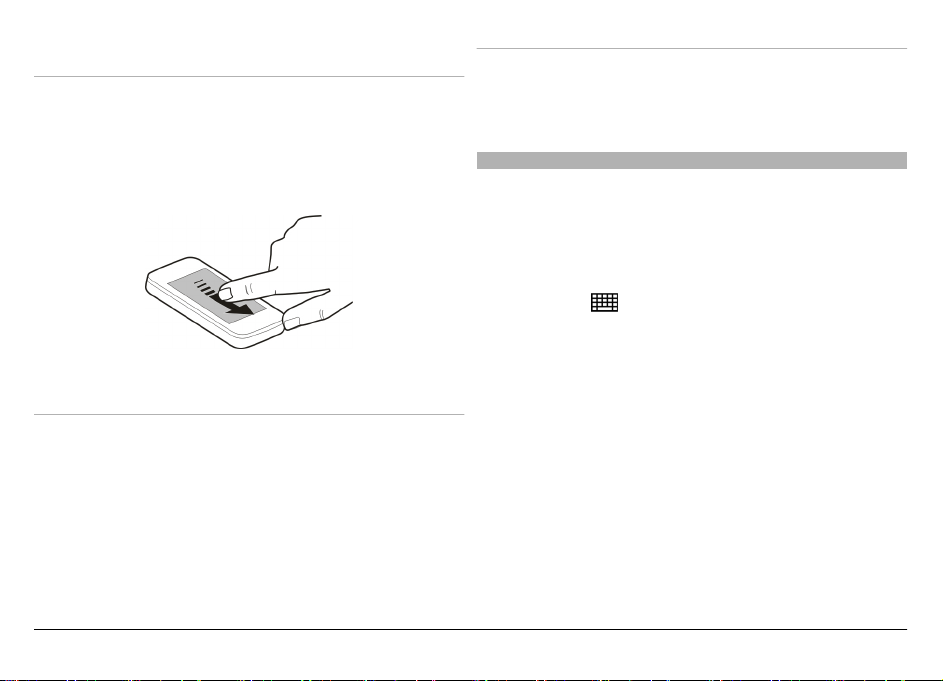
Bla raskt
For å bla raskt plasserer du fingeren din på skjermen, drar
den raskt over skjermen og så løfte den raskt. Innholdet på
skjermen vil fortsette å bla med hastigheten og retningen
den hadde da du slapp. Hvis du vil velge et element fra en blaliste, og stoppe bevegelsen, trykker du på elementet. I din
enhet er denne funksjonen tilgjengelig i musikkspilleren.
Bla
Du blar opp eller ned i lister med et rullefelt ved å dra
glidebryteren i rullefeltet.
I enkelte listevisninger kan du plassere fingeren på et
listeelement og dra opp eller ned.
Tips: Berør ikonet for å vise en kort beskrivelse av et ikon.
Det finnes ikke beskrivelser for alle ikoner.
Bakgrunnslys på berøringsskjermen
Hvis du vil slå på skjermbakgrunnslyset, låser du opp
skjermen og tastene, hvis nødvendig, og trykker på
menytasten.
Skrive inn tekst
Du kan skrive inn tekst på flere måter. Når telefonen er åpen,
fungerer det komplette tastaturet som et vanlig tastatur. Når
telefonen er lukket, kan du skrive inn tekst med det virtuelle
tastaturet eller skrive inn tegn direkte på skjermen i
håndskriftmodus.
Velg et tekstinnskrivingsfelt for å åpne det virtuelle
tastaturet. Velg
og ønsket innskrivingsmodus for å veksle
mellom det virtuelle tastaturet og håndskriftmodus.
Innskrivingsmetodene og språkene som støttes av
håndskriftsgjenkjenningen, varierer etter område.
© 2009 Nokia. Alle rettigheter forbeholdt. 21
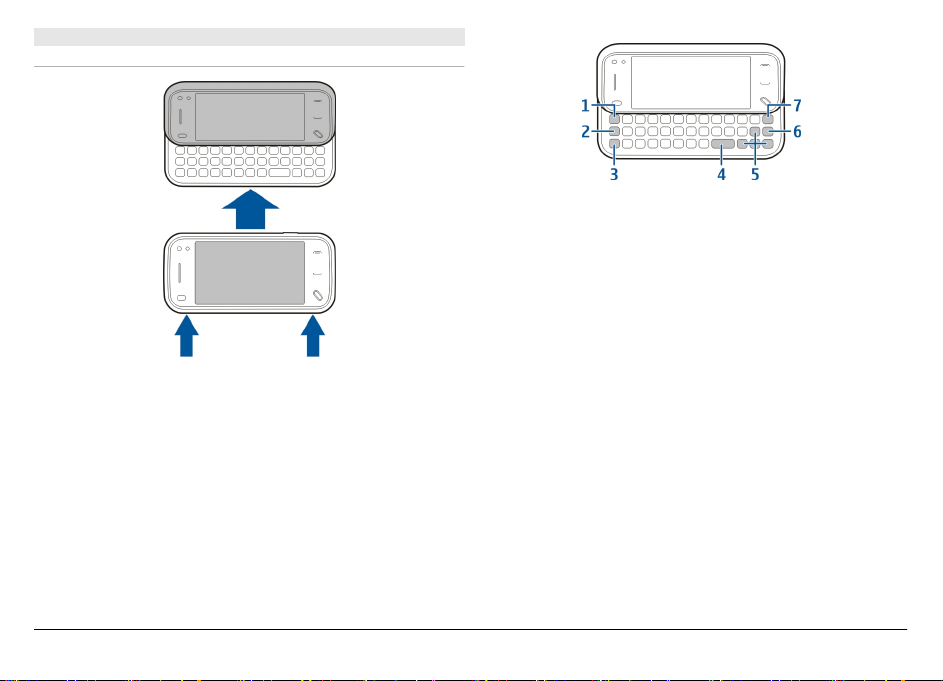
Inntasting med tastatur
Tastatur
Enheten har et fullt tastatur. Skyv berøringsskjermen opp for
å åpne tastaturet. I alle programmer roterer skjermen
automatisk fra stående til liggende format når du åpner
tastaturet.
1Symboltast. Hvis du vil sette inn spesialtegn som ikke
vises på tastaturet, trykker du én gang på symboltasten
og velger ønsket tegn fra tabellen.
2 Funksjonstast. Vil du sette inn spesialtegn som er trykt
øverst på tastene, trykker du på funksjonstasten og
deretter på den tilsvarende bokstavtasten. Du kan også
holde inne bare bokstavtasten. Trykk raskt to ganger på
funksjonstasten og trykk deretter på de ønskede
bokstavtastene for å sette inn flere spesialtegn på rad.
Trykk én gang på funksjonstasten for å gå tilbake til
vanlig modus.
3Skift-tast. Trykk to ganger på Skift-tasten for å veksle
mellom modusene for store og små bokstaver. Vil du
skrive en enkelt stor bokstav i modusen for små
bokstaver eller en enkelt liten bokstav i modusen for
store bokstaver, trykker du én gang på Skift-tasten og
deretter på den ønskede bokstavtasten.
4 Mellomromstast
5Piltaster. Bruk piltastene for å bevege deg opp og ned
og til venstre og høyre.
6Enter-tast
7Tilbake-tast. Trykk på tilbake-tasten for å slette et tegn.
Hold inne tilbake-tasten for å slette flere tegn.
© 2009 Nokia. Alle rettigheter forbeholdt.22
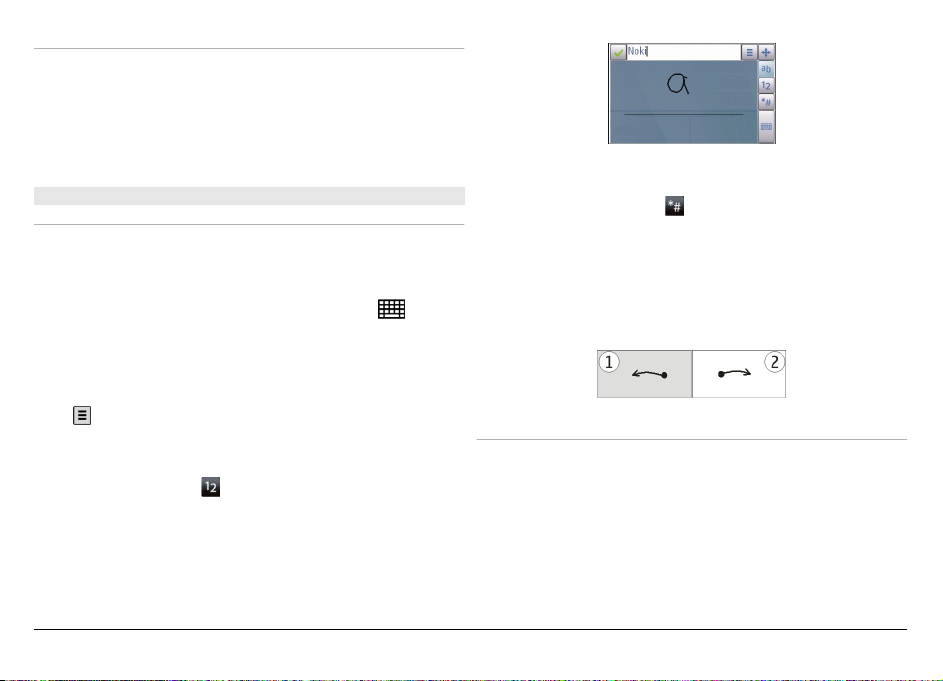
Sette inn tegn som ikke vises på tastaturet
Det er mulig å sette inn varianter av bokstaver, for eksempel
bokstaver med aksent. Hvis du vil sette inn á, holder du inne
symboltasten og trykker gjentatte ganger på A-tasten inntil
ønsket tegn vises. Rekkefølgen på og tilgjengeligheten av
bokstaver avhenger av hvilket skrivespråk som er valgt.
Inndata for berøring
Håndskrift
Inntastingsmodusene og språkene som støttes av
håndskriftsgjenkjenning varierer etter region, og er kanskje
ikke tilgjengelig for alle språk.
Hvis du vil aktivere håndskriftsmodus, velger du
>
Håndskrift.
Hvis du vil skrive inn spesialtegn, skriver du dem slik du
vanligvis gjør, eller velger
og deretter ønsket tegn.
Hvis du vil slette tegn eller flytte markøren tilbake, stryker du
bakover (se figur 1).
Hvis du vil sette inn et mellomrom, stryker du fremover (se
figur 2).
Skriv inn lesbare, rette bokstaver i tekstfeltet, og la det være
et mellomrom mellom hvert tegn.
> Håndskrifttrening for å lære enheten
Velg
håndskriftsstilen din.
Skriv ordene på vanlig måte for å angi bokstaver og tall
(standardmodus). Velg
for å velge tallmodus. Hvis du vil
bruke tegn fra et annet alfabet enn det latinske, klikker du
tilsvarende ikon hvis tilgjengelig.
Innstillinger for berøringsinntasting
Velg Meny > Innstillinger og Telefon > Berør.inntasting.
Velg mellom følgende for å konfigurere
tekstinntastingsinnstillinger for berøringsskjermen:
Håndskrifttrening — Åpne programmet for
håndskriftsopplæring. Lær enheten opp til å gjenkjenne
håndskriften din bedre. Dette valget er ikke tilgjengelig for
alle språk.
© 2009 Nokia. Alle rettigheter forbeholdt. 23
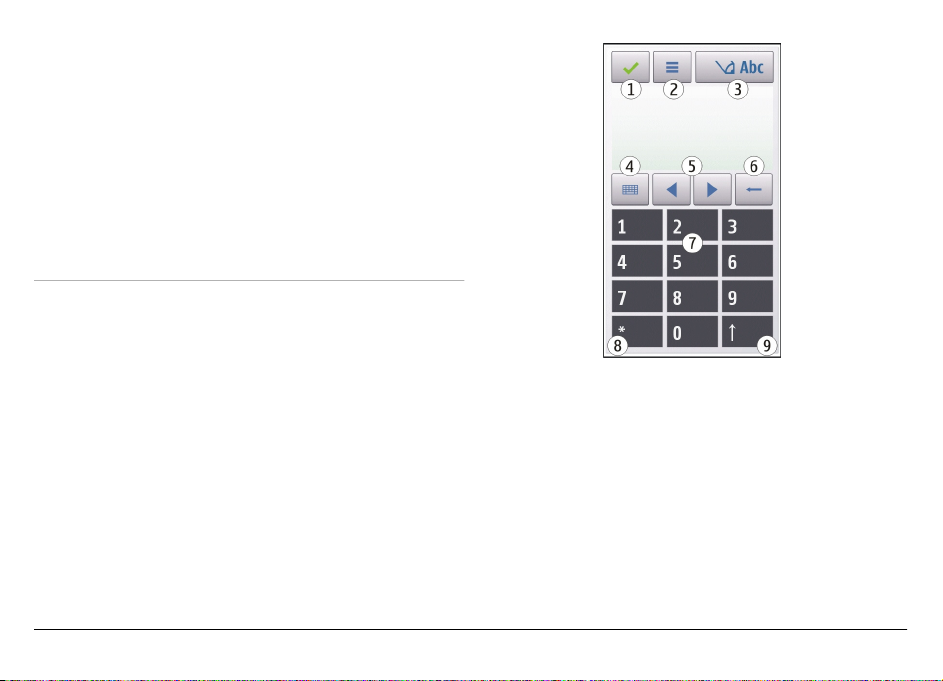
Skrivespråk — Definer hvilke språkspesifikke tegn i
håndskriften din som skal gjenkjennes, og oppsettet til
tastaturet på skjermen.
Skrivehastighet — Juster hastigheten for
håndskriftsgjenkjenning.
Hjelpelinje — Vis eller skjul hjelpelinjen i skriveområdet.
Hjelpelinjen gir deg hjelp til å skrive i en rett linje, og den
hjelper også enheten med å gjenkjenne skriften din. Dette
valget er kanskje ikke tilgjengelig på alle språk.
Pennebredde — Endre teksttykkelsen.
Skrivefarge — Endre fargen på teksten.
Virtuelt tastatur
Bruk det virtuelle tastaturet (Alfanumerisk tastatur) til å
skrive inn tegn på samme måte som med et vanlig, fysisk
tastatur med tall på tastene.
1 Lukk – Lukker det virtuelle tastaturet (Alfanumerisk
tastatur).
2 Inntastingsmeny – åpner menyen for inntasting via
berøring. Her finner du kommandoer som Aktiver logisk
skriving og Skrivespråk.
3 Indikator for tekstinntasting – Åpner et popup-vindu der
du kan aktivere eller deaktivere modusene for skriving
med ordforslag, bytte mellom små og store bokstaver og
veksle mellom bokstav- og tallmodus.
4 Inntastingsmodus – Åpner et popup-vindu der du kan
velge ønsket inntastingsmodus. Når du klikker på et
element, lukkes visningen for gjeldende
inntastingsmetode, og visningen for den valgte metoden
© 2009 Nokia. Alle rettigheter forbeholdt.24
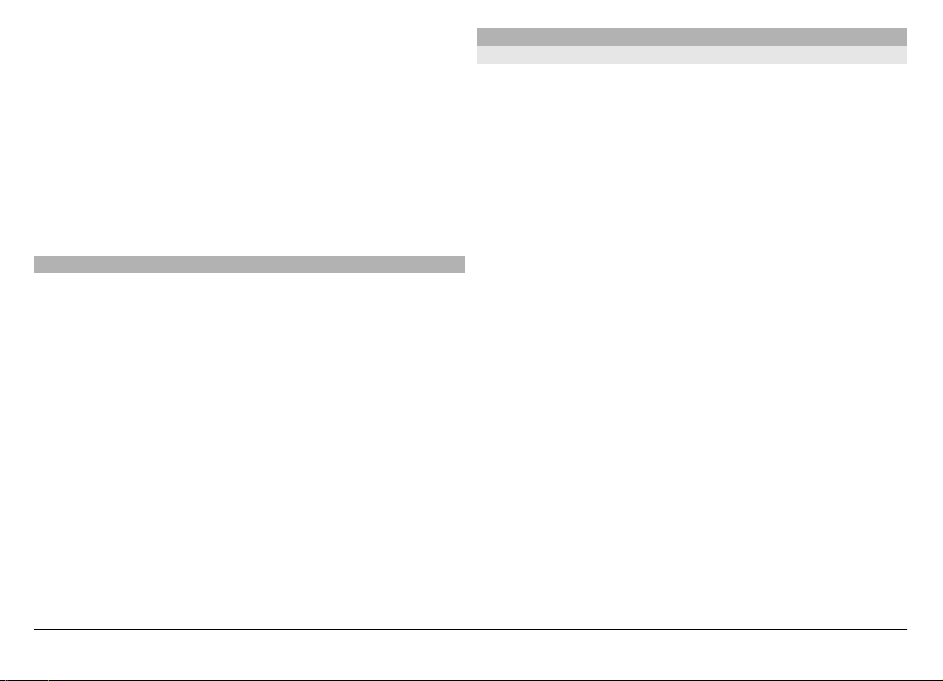
åpnes. Hvilke inntastingsmoduser som er tilgjengelige,
kan variere avhenging av om den automatiske
inntastingsmodusen (sensorinnstilinger) er aktivert eller
ikke.
5 Piltaster – Bla mot venstre eller høyre.
6 Tilbaketast
7 Tall
8 Stjerne – åpner et tabell med spesialtegn.
9 Skift – Bytter mellom stor og liten bokstav, aktiverer eller
deaktiverer modusene for skriving med ordforslag og
veksler mellom bokstav- og tallmodus.
Låse tastene og berøringsskjermen
Når enheten eller tastaturet er låst, kan det være mulig å
ringe det offisielle nødnummeret som er programmert i
enheten.
Når du skal låse eller låse opp berøringsskjermen og tastene,
skyver du låsebryteren på siden av enheten.
Når berøringsskjermen og tastene er låst, er
berøringsskjermen slått av og tastene er inaktive.
Når du skyver berøringsskjermen opp, låses tastaturet opp.
Skjermen og tastene kan låses automatisk etter en periode
med inaktivitet.
Hvis du vil endre innstillingene for automatisk låsing av
skjerm og taster, velger du Meny > Innstillinger og
Telefon > Telefonbehandl. > Autom. tastelås.
Nokia Overføring
Overføre innhold
Du kan bruke programmet Overføring til å kopiere innhold,
for eksempel telefonnumre, adresser, kalenderelementer og
bilder, fra den forrige Nokia-enheten din.
Innholdet som kan overføres, avhenger av enhetsmodellen
du vil overføre innhold fra. Hvis enheten støtter
synkronisering, kan du også synkronisere data mellom
enhetene. Enheten varsler deg hvis den andre enheten ikke
er kompatibel.
Hvis den andre enheten ikke kan slås på uten et SIM-kort, kan
du sette SIM-kortet ditt i enheten. Når enheten slås på uten
SIM-kort, vil Frakoblet-profilen automatisk aktiveres, og
overføringen kan gjennomføres.
Overføre innhold for første gang
1 Når du skal hente data fra den andre enheten for første
gang, velger du Meny > Innstillinger > Tilkobling >
Dataoverføring > Tlf.overføring på enheten.
2 Velg tilkoblingstypen du vil bruke til å overføre dataene.
Begge enhetene må støtte den valgte tilkoblingen.
3 Hvis du velger Bluetooth-tilkobling som tilkoblingstype,
må de to enhetene kobles til hverandre. Hvis du vil at
enheten skal søke etter enheter med Bluetoothtilkobling, velger du Fortsett. Velg enheten du vil
overføre innhold fra. Du blir bedt om å angi en kode på
enheten din. Angi en kode (1–16 tegn) og velg OK. Angi
den samme koden på den andre enheten og velg OK.
Enhetene er nå koblet sammen.
© 2009 Nokia. Alle rettigheter forbeholdt. 25
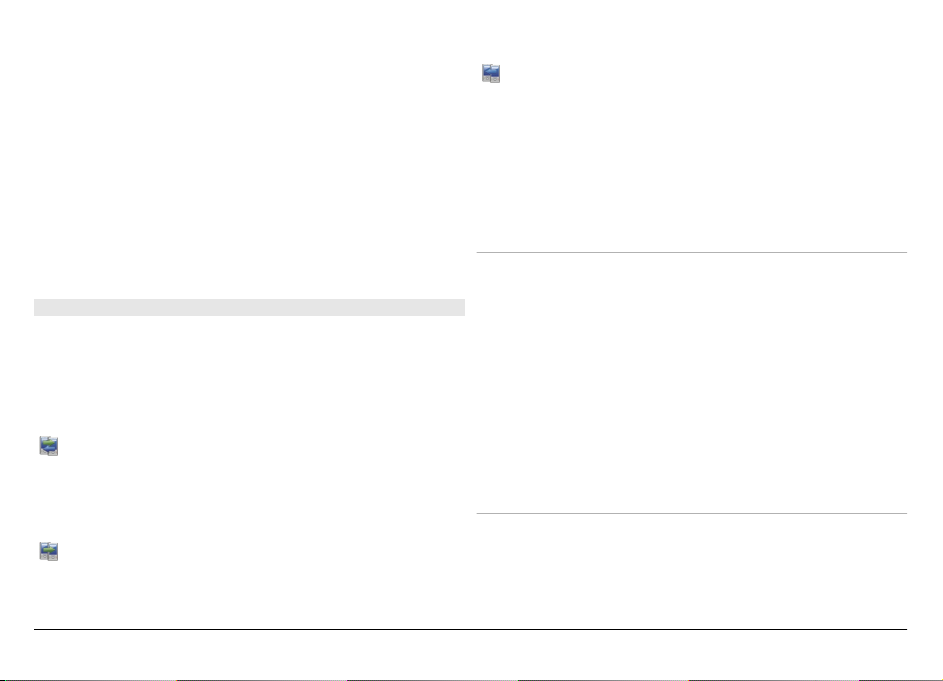
Overføring-programmet finnes kanskje ikke på noen
eldre Nokia-modeller. I slike tilfeller sendes Overføringprogrammet til den andre enheten som en melding. Hvis
du vil installere Overføring-programmet på den andre
enheten, åpner du meldingen og følger instruksjonene
på skjermen.
4 På enheten din velger du innholdet du vil overføre fra den
andre enheten.
Når overføring har startet, kan du avbryte den og
fortsette senere.
Innholdet overføres fra minnet på den andre enheten til
tilsvarende plassering på din enhet. Overføringstiden
avhenger av mengden data som skal overføres.
Synkroniser, hent eller send innhold
Velg Meny > Innstillinger > Tilkobling >
Dataoverføring > Tlf.overføring.
Etter den første overføringen velger du fra følgende for å
starte en ny overføring, avhengig av hvilken modell den
andre enheten er:
for å synkroniserer innholdet mellom enheten din og
en annen enhet hvis den andre enheten støtter
synkronisering. Synkroniseringen er toveis. Hvis du
sletter et element i en av enhetene, blir det slettet i
begge. Du kan ikke gjenopprette slettede elementer
med synkronisering.
for å hente innhold fra den andre enheten til din
enhet. Ved henting overføres innholdet fra den andre
enheten til din enhet. Du kan bli spurt om å beholde
eller slette originalinnholdet på den andre enheten
avhengig av enhetsmodell.
for å sende innhold fra enheten din til din andre
enhet.
Hvis du ikke kan sende et element, avhengig av hvilken type
den andre enheten er, kan du legge til elementet i Nokiamappen, under C:\Nokia eller E:\Nokia i enheten. Når du
velger mappen som skal overføres, synkroniseres
elementene i den korresponderende mappen på den andre
enheten og vice versa.
Bruke snarveier for å repetere en overføring
Etter en dataoverføring kan du lagre en snarvei med
overføringsinnstillingene til hovedvisningen for å repetere
den samme overføringen senere.
Du kan redigere snarveien ved å velge Valg >
Snarveisinnstillinger. Du kan for eksempel lage eller endre
navn på snarveien.
En overføringslogg vises etter hver overføring. Hvis du vil se
loggen for siste overføring, blar du til en snarvei i
hovedvisningen og velger Valg > Vis logg.
Håndter overføringskonflikter
Hvis et element som skal overføres er blitt redigert på begge
enheter, vil enhetene forsøke å slå sammen endringene
automatisk. Hvis dette ikke er mulig, har det oppstått en
overføringskonflikt. Velg Sjekk èn om gangen, Denne tlf.
© 2009 Nokia. Alle rettigheter forbeholdt.26
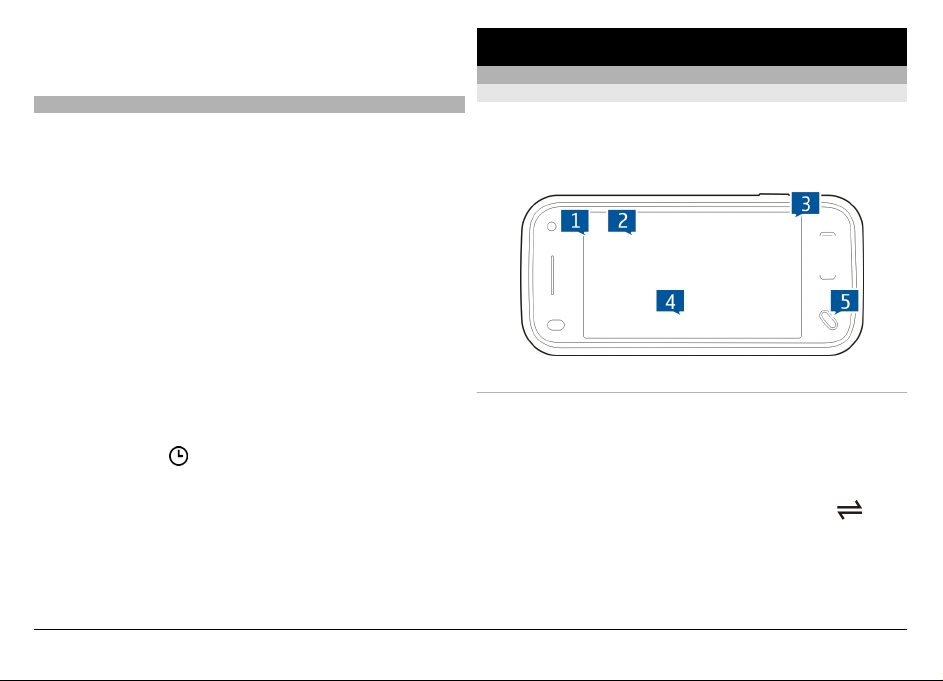
har prioritet eller Annen tlf. har prioritet for å løse
konflikten.
Profiler
Velg Meny > Innstillinger og Profiler.
Du kan bruke profiler til å angi og tilpasse ringetoner,
varseltoner for meldinger og andre toner for ulike hendelser,
miljøer eller grupper av personer som ringer. Navnet på den
valgte profilen vises øverst på startskjermen.
Hvis du vil endre en profil, blar du til profilen og velger
Valg > Aktiver.
Hvis du vil tilpasse en profil, blar du til profilen og velger
Valg > Tilpass. Velg innstillingen du vil endre.
Enheten
Startskjerm
Om startskjermen
På startskjermen kan du raskt få tilgang til programmene
som brukes oftest, styre programmer (for eksempel
musikkspilleren), vise favorittkontakter og ved et øyekast se
om det finnes tapte anrop eller nye meldinger.
Hvis du vil angi at profilen skal være aktiv til et bestemt
tidspunkt de neste 24 timene, blar du til profilen og velger
Valg > Tidsbestemt og angir tidspunktet. Når den angitte
tiden utløper, tilbakestilles profilen til den tidligere aktive
profilen som ikke var tidsbestemt. Når profilen er
tidsbestemt, vises
kan ikke tidsinnstilles.
Hvis du vil opprette en ny profil, velger du Valg > Opprett
ny.
© 2009 Nokia. Alle rettigheter forbeholdt. 27
på startskjermen. Frakoblet-profilen
Interaktive startskjermelementer
Trykk klokken for å åpne klokkeprogrammet (1).
Når du skal åpne kalenderen eller endre profiler i
startskjermen, trykker du datoen eller profilnavnet (2).
Når du skal vise eller endre tilkoblingsinnstillinger (
tilgjengelige trådløse LAN-nettverk når WLAN-søk er aktivert
eller vise hendelser du har gått glipp av, trykker du øverst til
høyre (3).
), vise

Når du vil foreta et anrop, velger du (4).
Når du vil åpne hovedmenyen, trykker du menytasten (5).
Stryk startskjermen med fingeren for å vise og skjule innhold.
Legge til elementer på startskjermen
enheten skal forhåndsvise e-posthoder eller bare antall
uleste e-postmeldinger.
Arbeide med e-post på startskjermen
Hvis du vil legge til e-post på startskjermen, velger du
Valg > Rediger innhold > Valg > Legg til innhold > E-
postwidget på startskjermen.
Hvis du vil legge til et element på startskjermen, velger du
Valg > Rediger innhold > Valg > Legg til innhold og
velger elementet fra listen.
Bruk av elementer kan medføre overføring av store mengder
data (nettverkstjeneste).
Hvis du vil flytte et element, velger du Valg > Rediger
innhold, det aktuelle elementet og drar og slipper det på en
ny plassering.
Fjerne et element fra startskjermen
Velg Valg > Rediger innhold og elementet som du vil fjerne.
Velg Valg > Fjern > Utført.
E-postvarslinger
Om e-postvarslinger
E-postvarslinger på startskjermen hjelper deg med å holde
orden på e-postmeldinger i postboksen. Du kan angi at
Når du skal konfigurere e-postkontoen, velger du Konfigurer
e-post på startskjermen og følger instruksjonene. Når
konfigureringen er fullført, vises e-postikonet på
startskjermen. Du kan åpne e-postboksen ved å trykke ikonet.
Musikkavspiller på startskjermen
Du kan bruke musikkavspilleren fra startskjermen. Du
aktiverer kontrollene for musikkavspilleren ved å velge
Valg > Rediger innhold > Valg > Legg til innhold >
Musikkspiller.
Gå til Musikk vises på startskjermen.
Du åpner musikkavspilleren ved å trykke på Gå til Musikk og
deretter velge elementene du vil lytte til.
Musikkavspillerens kontrolltaster og, hvis tilgjengelig,
sangtittelen, artisten og albumkunst, vises når en sang spilles
av.
© 2009 Nokia. Alle rettigheter forbeholdt.28
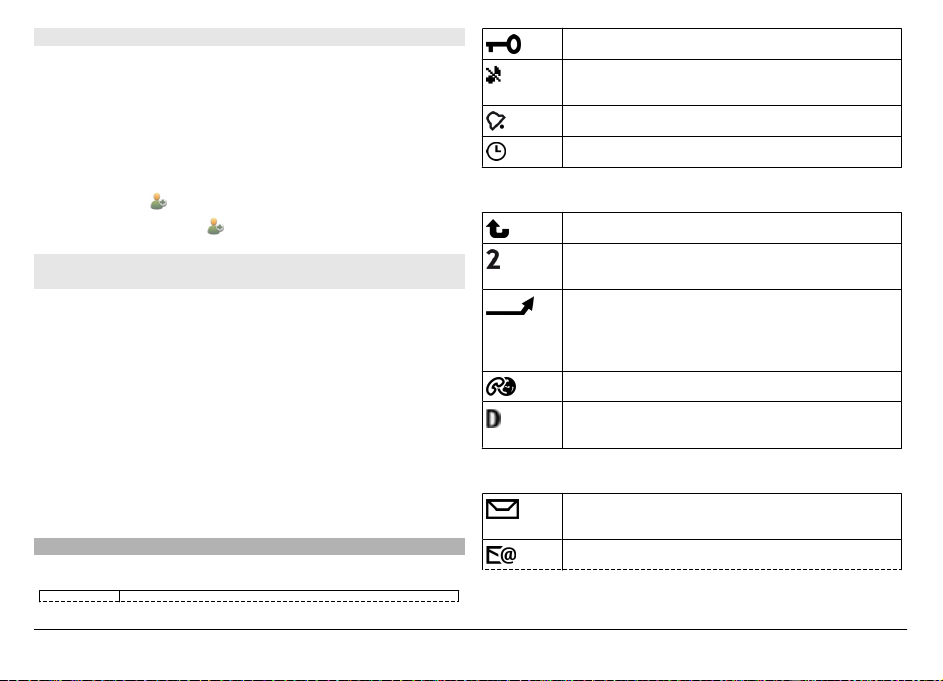
Favorittkontakter på startskjermen
Du kan legge til flere kontakter direkte på startskjermen og
raskt foreta anrop eller sende meldinger til kontaktene, vise
kontaktenes nyhetsmatinger eller få tilgang til
kontaktinformasjon og innstillinger.
1 Hvis du vil legge til favorittkontakter på startskjermen,
velger du Valg > Rediger innhold > Valg > Legg til
innhold > Favorittkontakter.
En rad med
2 Velg blant ikonene (
-ikoner vises på startskjermen.
) og en kontakt fra Kontakter.
Legg til favorittstrømmen din for Internett-deling på startskjermen
Ved å legge til Internett-delingswidgeten på startskjermen
kan du raskt få tilgang til favorittstrømmen din for Internettdeling.
1Velg Valg > Rediger innhold > Valg > Legg til
innhold > Internett-deling på startskjermen.
2 Velg strømmen du vil legge til. Det kan være du må
registrere deg hos en tjenesteleverandør før du kan legge
til en strøm.
Widgeten viser miniatyrbilder av en valgt strøm fra en av
Internett-delingskontoene dine. De nyeste bildene vises
først.
Displayindikatorer
Generelle indikatorer
Berøringsskjermen og tastene er låst.
Enheten gir lydløse varsler om innkommende
anrop eller meldinger.
Du har stilt inn en klokkealarm.
Du bruker en tidsbestemt profil.
Anropsindikatorer
Noen har prøvd å ringe deg.
Du bruker den andre telefonlinjen
(nettverkstjeneste).
Du har satt enheten til å viderekoble
innkommende anrop til et annet nummer
(nettverkstjeneste). Hvis du har to telefonlinjer,
vil den aktive linjen være indikert med et tall.
Enheten er klar for et Internett-anrop.
Du har et pågående dataanrop
(nettverkstjeneste).
Meldingsindikatorer
Du har uleste meldinger. Hvis indikatoren
blinker, kan SIM-kortet for meldinger være fullt.
Du har fått ny e-post.
© 2009 Nokia. Alle rettigheter forbeholdt. 29

Du har meldinger i utboksen som venter på å bli
sendt.
Nettverksindikatorer
tilkoblingen er kryptert, og indikerer at
tilkoblingen ikke er kryptert.
Tilkoblingsindikatorer
Enheten er koblet til et GSM-nettverk
(nettverkstjeneste).
Enheten er koblet til et 3G-nettverk
(nettverkstjeneste).
Du har en GPRS-pakkedatatilkobling
(nettverkstjeneste).
står på vent, og
indikerer at tilkoblingen
indikerer at tilkoblingen
opprettes.
Du har en EGPRS-pakkedatatilkobling
(nettverkstjeneste).
står på vent, og
indikerer at tilkoblingen
indikerer at tilkoblingen
opprettes.
Du har en 3G-pakkedatatilkobling
(nettverkstjeneste).
står på vent, og
indikerer at tilkoblingen
indikerer at tilkoblingen
opprettes.
Du har en HSDPA-tilkobling (High-Speed
Downlink Packet Access) (nettverkstjeneste).
indikerer at tilkoblingen står på vent, og
indikerer at tilkoblingen opprettes.
En WLAN-tilkobling er tilgjengelig
(nettverkstjeneste).
indikerer at
Bluetooth er aktiv. indikerer at enheten
sender data. Hvis indikatoren blinker, prøver
enheten å koble til en annen enhet.
Du har koblet en USB-kabel til enheten.
GPS er aktiv.
Enheten synkroniserer.
Du har koblet et kompatibelt headset til
enheten.
Du har koblet en kompatibel TV-utgangskabel til
enheten.
Du har koblet en kompatibel teksttelefon til
enheten.
Snarveier
Hvis du vil bytte mellom åpne programmer, trykker du og
holder nede menytasten.
Programmer som kjører i bakgrunnen, krever batteristrøm
og reduserer batteriets levetid.
© 2009 Nokia. Alle rettigheter forbeholdt.30

Hvis du vil åpne leserprogrammet, trykker du og holder nede
0 på oppringingsfunksjonen.
Hvis du vil endre profilen, trykker du på av/på-tasten og
velger en profil.
Du ringer talepostkassen (nettverkstjeneste) ved å holde inne
1.
Du kan åpne en liste over de sist oppringte numrene ved å
trykke anropstasten på startskjermen.
Hvis du vil bruke talekommandoer, holder du inne
anropstasten på startskjermen.
Når du skriver, endrer du språk ved å trykke på
og
symboltasten.
Hvis du vil søke etter innhold på enheten, skriver du inn
søkeord i søkefeltet eller blar gjennom innholdskategoriene.
Mens du skriver inn søkeordene, blir resultatene organisert i
kategorier. Resultatene som har blitt brukt sist, vises på
toppen av resultatlisten dersom de samsvarer med
søkeordene.
Hvis du vil søke etter websider på Internett, velger du Søk på
Internett og en søkeleverandør og skriver inn søkeordet i
søkefeltet. Søkeleverandøren du valgte, angis som standard
søkeleverandør på Internett.
Hvis det allerede er angitt en søkeleverandør som standard,
velger du den for å starte et søk, eller velger Søk etter flere
for å bruke en annen søkeleverandør.
Hvis du vil endre standard søkeleverandør, velger du Valg >
Innstillinger > Søketjenester.
Søk
Om Søk
Velg Meny > Progr. > Søk.
Ved søking (nettverkstjeneste) kan du bruke forskjellige
Internett-baserte søketjenester for å finne webområder,
bilder o.l. Innholdet i og tilgjengeligheten av tjenestene kan
variere.
Starte et søk
Velg Meny > Progr. > Søk.
© 2009 Nokia. Alle rettigheter forbeholdt. 31
Hvis du vil endre innstillingene for land eller region for å finne
flere søkeleverandører, velger du Valg > Innstillinger >
Land eller region.
Søkeinnstillinger
Velg Meny > Progr. > Søk.
Hvis du vil endre innstillingene for søkeprogrammet, velger
du Valg > Innstillinger og fra følgende:
Land eller region — Velg landet eller regionen som du vil
søke fra.

Tilkobling — Velg tilgangspunktet, og tillat eller avvis
nettverkstilkoblinger.
Søketjenester — Velg om tjenesteleverandører og
søkekategorier skal vises.
Generelt — Aktiver eller deaktiver verktøytips, og slett
søkehistorikken.
Volum- og høyttalerkontroll
Hvis du vil justere volumet under et aktivt anrop eller når du
hører på et lydklipp, bruker du volumtasten.
Ved hjelp av den innebygde høyttaleren kan du snakke og
lytte fra kort avstand uten å måtte holde enheten mot øret.
Hvis du vil bruke høyttaleren under et anrop, velger du
Høyttaler.
Hvis du vil slå av høyttaleren, velger du Aktiver telefon.
Frakoblet-profil
Med Frakoblet-profilen kan du bruke enheten uten å koble til
det trådløse mobilnettverket. Når Frakoblet-profilen er aktiv,
kan du bruke enheten uten et SIM-kort.
Aktivere Frakoblet-profilen
Trykk kort på av/på-tasten, og velg Frakoblet.
Når du aktiverer Frakoblet-profilen, avsluttes tilkoblingen til
mobilnettverket. Enheten kan deretter ikke sende signaler til
eller motta signaler fra mobilnettverket. Hvis du forsøker å
sende meldinger via mobilnettverket, plasseres de i Utboksmappen slik at de kan sendes senere.
Viktig: I frakoblet modus kan du ikke ringe eller motta
samtaler, eller bruke andre funksjoner som krever
mobilnettverksdekning. Det kan fremdeles være mulig å
ringe til de offisielle nødnumrene som er programmert i
enheten. Når du skal ringe, må du først slå på
telefonfunksjonen ved å endre profil. Hvis enheten er låst,
taster du inn låsekoden.
Selv om du har aktivert Frakoblet-profilen, kan du for
eksempel lese e-post eller surfe på Internett ved hjelp av en
WLAN-tilkobling. Du kan også bruke Bluetooth-tilkobling i
Frakoblet-profilen. Husk å overholde gjeldende
sikkerhetsbestemmelser når du oppretter og bruker WLANeller Bluetooth-tilkoblinger.
Rask nedlasting
HSDPA (High-speed downlink packet access , også kalt 3.5G,
angitt med
) er en nettverkstjeneste i UMTS-nettverkene
© 2009 Nokia. Alle rettigheter forbeholdt.32

og tilbyr datanedlastning med høy hastighet. Når HSDPAstøtte er aktivert i enheten og enheten er koblet til et UMTSnettverk som støtter HSDPA, kan det gå raskere å laste ned
data, for eksempel meldinger, e-post og lesersider, via
mobiltelefonnettverket. En aktiv HSDPA-tilkobling er angitt
.
med
Du kan aktivere eller deaktivere støtte for HSDPA i
pakkedatainnstillinger.
Kontakt tjenesteleverandøren for å få informasjon om
abonnement og tilgjengelighet for tjenester for
datatilkobling.
HSDPA påvirker bare nedlastingshastigheten. Sending av
data til nettverket, som for eksempel meldinger og e-post,
påvirkes ikke.
Ovi (nettverkstjeneste)
Besøk Ovi by Nokia
Med Ovi by Nokia kan du finne nye steder og tjenester,
og holde kontakten med venner. Du kan for eksempel gjøre
følgende:
• Opprette en e-postkonto
• Planlegge turer og vise steder på et kart
• Laste ned spill, programmer, videoer og ringetoner til
enheten
• Kjøpe musikk
Enkelte nedlastbare elementer er gratis, andre må du kanskje
betale for.
De tilgjengelige tjenestene kan variere etter land eller
område, og ikke alle språk støttes.
Gå til www.ovi.com for å få tilgang til Nokias Ovi-tjenester,
og registrer din egen Nokia-konto.
Du finner mer informasjon på www.ovi.com/support.
Ovi-butikk
Om Ovi Store
I Ovi Butikk kan du laste ned mobilspill, programmer,
videoer, bilder, temaer og ringetoner til enheten. Noe av det
er gratis, og noe må du betale for med kredittkort eller via
telefonregningen. Hvilke betalingsmåter som er
tilgjengelige, avhenger av hvilket land du bor i og
nettverkstjenesteleverandøren. Ovi Butikk tilbyr innhold som
er kompatibelt med mobilenheten din, og som er tilpasset
interessene dine og landet du bor i.
Opprette en Nokia-konto
Når du lager en Nokia-konto, får du tilgang til Ovi og alle
tilhørende tjenester med et enkelt brukernavn og passord.
1Velg Create a Nokia account.
2 Angi et brukernavn.
3 Velg land fra listen.
4 Angi fødselsdato.
5 Angi e-postadresse eller telefonnummer.
6 Angi et passord, og bekreft det.
7 Skriv inn tegnene som vises i boksen til høyre.
© 2009 Nokia. Alle rettigheter forbeholdt. 33

8Velg Submit.
Logge på Ovi Store
Logge på
Velg Sign in, og angi brukernavn og passord for din Nokiakonto.
Hvis du har glemt brukernavn eller passord
Velg Options > Retrieve.
Søke i Ovi Store
Elementer i Ovi Store er organisert i kategorier. Du kan bla i
kategoriene eller søke ved hjelp av et nøkkelord.
Du kan også velge hvilken type elementer du vil se: gratis eller
mest populære elementer, eller elementer anbefalt for deg.
Vis detaljer for et element
Velg et element for å vise mer detaljert informasjon og andre
brukeres vurderinger. Hvis du har logget inn på Ovi Store, kan
du også skrive dine egne vurderinger.
Les flere vurderinger fra andre
Velg More reviews.
Skriv en vurdering
Velg lenken for å skrive en vurdering, skriv inn din vurdering
og tildel 1 til 3 stjerner.
Vise informasjon om utgiver
Velg lenken for utgivers profil.
Finn relaterte elementer
Velg More related.
Kjøpe innhold
1 Velg elemetet du ønsker å kjøpe.
2Velg Buy.
3 Skriv inn brukernavn og passord for Nokia-kontoen din.
Hvis du ikke har en konto, velg Create a Nokia account
og angi nødvendig informasjon.
4 Velg betaling med kredittokort eller over
telefonregningen din. Hvis du allerede har lagret
kredittkortinformasjon på Nokia-kontoen din, og du
ønsker å bruke et annet kredittkort, velger du Edit
payment settings og angir nødvendig informasjon. Hvis
du vil lagre kredittkortinformasjonen på Nokia-kontoen
din, velger du avkryssingsboksen Save this card to my
Nokia account.
5 Velg e-postadresse for å motta kjøpsbekreftelse.
6Velg Purchase.
Dele favoritter med venner
Ovi Store gjør det mulig å sende tekstmeldinger som
innholder lenker til elementer i Ovi Store.
1 Velg elementet du ønsker å dele.
2Velg Send to friend.
© 2009 Nokia. Alle rettigheter forbeholdt.34

3 Angi et telefonnummer i internasjonalt format.
4Velg Send.
Rapportere upassende innhold
Kontakt Nokia hvis du finner upassende innhold i Ovi Store.
1 Velg elementet med upassende innhold.
2Velg Report issue.
3 Velg grunn fra listen, og skri v inn tilleggsinformasjon hvis
nødvendig.
4Velg Submit.
Ringe
Berøringsskjerm under samtaler
Enheten har en avstandssensor. For å forlenge
batterilevetiden og unngå at du velger noe ved et uhell
deaktiveres berøringsskjermen automatisk under samtaler
når du plasserer enheten inntil øret.
Redigere innstillingene for Ovi Butikk
I innstillingene for Ovi Butikk kan du endre
kontoinformasjonen din, gi vennene dine tillatelse til å se hva
du gjør i Ovi Butikk, og endre passordet og
sikkerhetsspørsmålet ditt.
Hvis du vil endre innstillingene for Ovi Butikk, velger du
Options > Settings og blant følgende:
Ovi Sharing — La Ovi-kontaktene dine se hva du gjør i Ovi
Butikk.
Account Information — Endre opplysningene for Nokiakontoen din
Change password — Endre Nokia-kontopassordet ditt
Change security question — Endre sikkerhetsspørsmålet du
kan bruke til å få tak i brukernavnet og passordet ditt.
Installation preferences — Velge hvordan du vil at innhold
skal installeres på enheten
© 2009 Nokia. Alle rettigheter forbeholdt. 35
Ikke dekk til avstandssensoren, for eksempel med en
beskyttende film eller tape.
Foreta et taleanrop
1Velg
2 Trykk ringetasten for å ringe.
3 Trykk avslutningstasten for å avslutte anropet (eller for å
i startskjermen for å åpne
oppringingsfunksjonen, og angi telefonnummeret,
inkludert et eventuelt retningsnummer. Velg C for å slette
et tall.
For utenlandsanrop velger du * to ganger for å angi et
plusstegn (som erstatter den internasjonale
tilgangskoden) og angir landskoden, retningsnummeret
(utelat den første nullen om nødvendig) og
telefonnummeret.
avbryte oppringingsforsøket).
Du avslutter alltid et anrop ved å trykke
avslutningstasten selv om et annet program er aktivt.
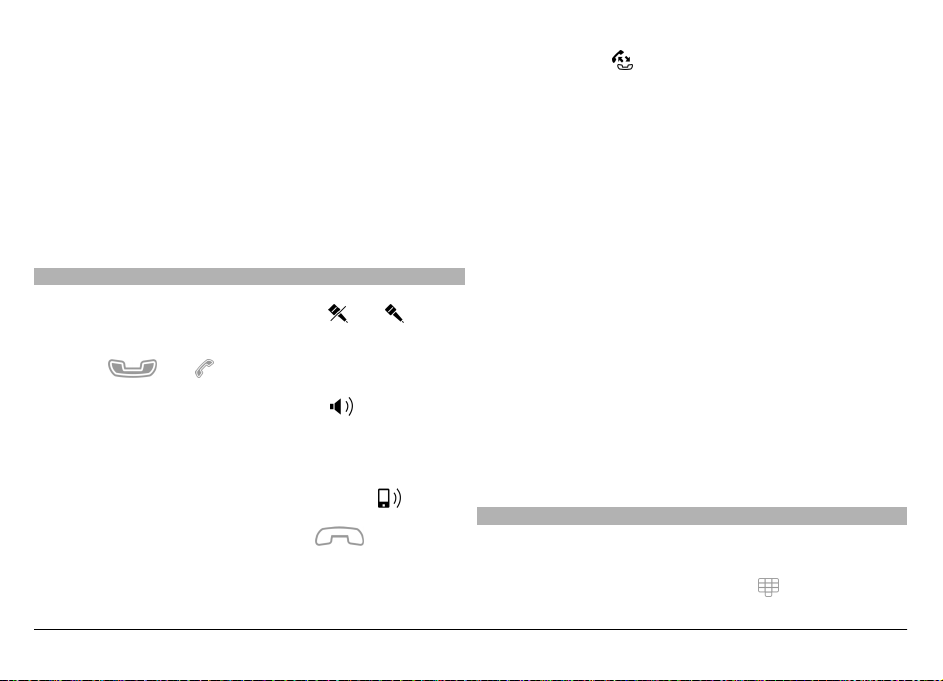
Ringe til en kontakt
1Velg Meny > Kontakter.
2 Gå til det ønskede navnet. Eller skriv inn de første
bokstavene eller tegnene i navnet i søkefeltet, og gå til
navnet.
3 Trykk ringetasten for å ringe kontakten. Hvis du har
lagret flere numre for én kontakt, velger du nummeret
du ønsker fra listen, og trykker ringetasten.
Avslutte et anrop
Trykk på avslutningstasten.
Under en samtale
Hvis du vil slå lyden av eller på, velger du
eller .
Hvis du vil sette samtalen på venting eller hente den inn,
velger du
Hvis du vil aktivere høyttaleren, velger du
eller .
. Hvis du har en
kompatibel hodetelefon med Bluetooth tilkoblet, kan du
videresende lyden til hodetelefonen ved å velge Valg >
Aktiver BT-hodetelefon.
Hvis du vil bytte tilbake til håndsettet, velger du
Hvis du vil avslutte samtalen, velger du
.
.
Hvis du vil bytte mellom den aktive samtalen og samtalen på
venting, velger du
.
Tips: Når du bare har ett aktivt taleanrop, kan du sette det
på venting ved å trykke på ringetasten. Hvis du vil hente inn
samtalen, trykker du på ringetasten igjen.
1 Hvis du vil sende DTMF-tonestrenger (for eksempel et
passord), velger du Valg > Send DTMF.
2 Angi DTMF-strengen, eller søk etter den i kontaktlisten.
3 Hvis du vil angi et ventetegn (w) eller et pausetegn (p),
trykker du på * gjentatte ganger.
4 Hvis du vil sende tonen, velger du OK. Du kan legge til
DTMF-toner i telefonnummer- eller DTMF-feltet i
kontaktdetaljene.
Hvis du vil avslutte en aktiv samtale og erstatte den ved å
svare på det ventende anropet, velger du Valg > Erstatt.
Hvis du vil avslutte alle samtaler, velger du Valg > Avslutt
alle samtaler.
Mange av valgene du kan bruke under et taleanrop, er
nettverkstjenester.
Postkasser for tale- og videoanrop
Hvis du vil ringe postkassen for tale- eller videoanrop
(nettverkstjeneste, postkasse for videoanrop er bare
tilgjengelig i UMTS-nettverk), velger du
på startskjermen
© 2009 Nokia. Alle rettigheter forbeholdt.36
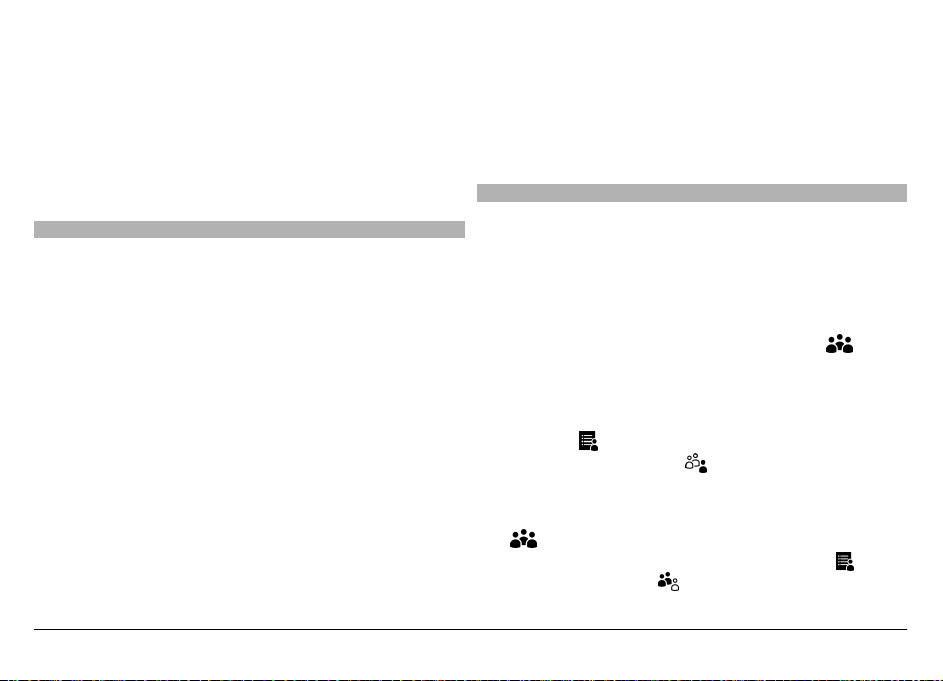
for å åpne telefontastaturet, klikker og holder nede 1, og
velger Talepostkasse eller Videopostkasse.
avviser anropet, velger du Lyd av og Send meld., redigerer
meldingsteksten og trykker på ringetasten.
1 Hvis du vil endre telefonnummeret til postkassen for tale-
eller videoanrop, velger du Meny > Innstillinger og
Telefoni > E-postk. for anr., en postkasse og Valg >
Endre nummer.
Velg Meny > Innstillinger og Telefoni > Anrop > Avvis
anrop med melding og Meldingstekst for å aktivere
funksjonen for å avvise anrop med en tekstmelding og skrive
en standardmelding.
2 Tast inn nummeret (som du har fått fra
nettverkstjenesteleverandøren), og velg OK.
Svare på eller avvise et anrop
Hvis du vil svare på et anrop, trykker du ringetasten.
Hvis du vil besvare anropet når berøringsskjermen er låst,
stryker du Gli til svar fra venstre mot høyre.
Stryk Gli til lås opp fra høyre mot venstre for å låse opp
berøringsskjermen uten å svare på anropet. Deretter kan du
svare på eller avvise anropet eller sende en tekstmelding med
beskjed om hvorfor det ble avvist. Ringetonen slås av
automatisk.
Trykk på avslutningstasten for å avvise anrop du ikke vil svare
på. Hvis viderekobling (nettverkstjeneste) er aktivert,
viderekobles innkommende anrop når du avviser dem.
Velg Lyd av for å slå av ringetonen for et innkommende
anrop.
Vil du sende en tekstmelding med beskjed om hvorfor du ikke
Foreta en konferansesamtale
Enheten støtter konferansesamtaler mellom maksimalt seks
deltakere, inkludert deg selv.
1 Ring til den første deltakeren.
2 Hvis du vil ringe til en annen deltaker, velger du Valg >
Nytt anrop. Det første anropet settes på venting.
3 Når det nye anropet er besvart, tar du med den første
deltakeren i konferansesamtalen ved å velge
.
Hvis du vil ta med en ny person i samtalen, ringer du til
en annen deltaker og legger til den nye samtalen i
konferansesamtalen.
Hvis du vil ha en privat samtale med én av deltakerne,
velger du
Gå til deltakeren, og velg
.
. Konferansesamtalen settes
på venting på enheten. De andre deltakerne kan
fremdeles fortsette konferansesamtalen.
Hvis du vil gå tilbake til konferansesamtalen, velger du
.
Hvis du vil utelukke én av deltakerne, velger du
deltakeren og velger
.
, går til
kan svare på anropet, til den som ringer, uten at du faktisk
© 2009 Nokia. Alle rettigheter forbeholdt. 37
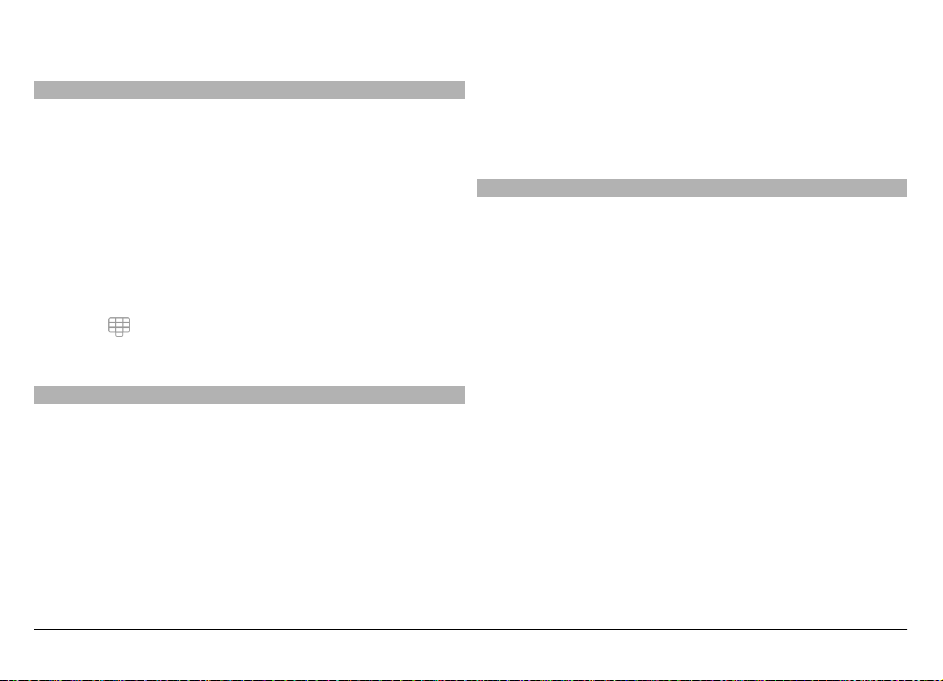
4 Hvis du vil avslutte den aktive konferansesamtalen,
trykker du avslutningstasten.
Ringe med hurtigvalg
Velg Meny > Innstillinger og Telefoni > Anrop >
Hurtigvalg for å aktivere hurtigvalg.
Slik tilordner du et telefonnummer til en av talltastene:
1Velg Meny > Innstillinger og Telefoni > Hurtigvalg.
2 Gå til tasten du vil tilordne telefonnummeret til, og velg
Valg > Angi.
1 og 2 er forbeholdt talepostkassen og videopostkassen
hvis nettverket støtter disse funksjonene.
Hvis du vil ringe fra startskjermen når hurtigvalg er aktivert,
velger du
for å åpne oppringingsfunksjonen og holder
nede det tilordnede tastnummeret.
Samtale venter
Du kan besvare et anrop mens en samtale pågår.
Hvis du vil aktivere et anrop som venter (nettverkstjeneste),
velger du Meny > Innstillinger og Telefoni > Anrop >
Samtale venter.
1 Hvis du vil besvare anropet som venter, trykker du
ringetasten. Det første anropet settes på venting.
2 Hvis du vil veksle mellom de to samtalene, velger du
Valg > Bytt.
3 For å koble en samtale på vent sammen med en aktiv
samtale, og koble deg selv fra samtalene, velger du
Valg > Overfør.
4 Hvis du vil avslutte det aktive anropet, trykker du
avslutningstasten.
5Velg Valg > Avslutt alle samtaler for å avslutte begge
samtalene.
Taleoppringing
Enheten oppretter automatisk et talesignal for kontaktene.
Hvis du vil høre på det syntetiske talesignalet, velger du en
kontakt og Valg > Detaljer om talesignal. Bla til en
kontaktdetalj, og velg Valg > Spill av talesignal.
Ringe ved hjelp av et talesignal
Merk: Det kan for eksempel være vanskelig å bruke
taleoppringing i støyende omgivelser eller i et nødstilfelle, så
du bør ikke stole kun på taleoppringing i alle situasjoner.
Når du bruker taleoppringing, er høyttaleren i bruk. Hold
enheten et lite stykke unna når du uttaler talesignalet.
1 Når du skal starte taleoppringing, trykker du og holder
nede ringetasten på startskjermen. Hvis en kompatibel
hodetelefon med hodetelefontast er koblet til, starter du
taleoppringingen ved å holde inne hodetelefontasten.
2 Du hører en kort tone, og Snakk nå vises. Si tydelig
navnet som er lagret for kontakten.
3 Enheten spiller av et syntetisert talesignal for den
gjenkjente kontakten på det valgte enhetsspråket, og
© 2009 Nokia. Alle rettigheter forbeholdt.38

viser navnet og nummeret. Hvis du vil avbryte
taleoppringing, velger du Avslutt.
Hvis flere numre er lagret for et navn, kan du også si navn og
nummertype, for eksempel mobil eller telefon.
Foreta et videoanrop
Når du foretar et videoanrop (nettverkstjeneste), ser du en
toveis video i sanntid mellom deg selv og anropsmottakeren.
Et levende videobilde eller videobilde tatt med kameraet på
enheten vises for videoanropsmottakeren.
Hvis du vil foreta et videoanrop, må du ha et USIM-kort og
være innen dekning for et UMTS-nettverk. Kontakt
nettverkstjenesteleverandøren hvis du vil ha informasjon om
tilgjengelighet, priser og abonnement på
videoanropstjenester.
Et videoanrop kan bare foretas mellom to parter. Du kan
foreta et videoanrop til en kompatibel mobilenhet eller en
ISDN-klient. Videoanrop kan ikke foretas mens et annet tale-,
video- eller dataanrop pågår.
Ikoner
Du mottar ikke video (mottakeren sender ikke video
eller nettverket overfører ikke video).
Du har deaktivert videosending fra enheten. Hvis du
vil sende et stillbilde i stedet, velger du Meny >
Innstillinger og Telefoni > Anrop > Bilde i
videoanrop.
Selv om du deaktiverer videosending under et
videoanrop, må du likevel betale vanlig
videoanropskostnad. Kontakt tjenesteleverandøren
for å få informasjon om priser.
1Velg
på startskjermen for å åpne telefontastaturet, og
tast inn telefonnummeret.
2Velg Valg > Ring > Videoanrop.
Sekundærkameraet på forsiden brukes som standard for
videoanrop. Det kan ta litt tid å starte et videoanrop. Hvis
anropet ikke lykkes (hvis for eksempel nettverket ikke
støtter videoanrop eller mottaksenheten ikke er
kompatibel), blir du spurt om du vil forsøke et vanlig
anrop eller sende en melding i stedet.
Videoanropet er aktivt når du ser to videobilder og hører
lyden gjennom høyttaleren. Personen du ringer til, kan
avslå videosending (markert med
). Da hører du bare
stemmen til vedkommende, og ser kanskje et stillbilde
eller en grå skjerm.
3 Hvis du vil avslutte videoanropet, trykker du
avslutningstasten.
Under et videoanrop
Hvis du vil bytte mellom å vise video og bare høre stemmen
til innringeren, velger du
Hvis du vil slå lyden av eller på, velger du
eller .
eller .
© 2009 Nokia. Alle rettigheter forbeholdt. 39

Hvis du vil aktivere høyttaleren, velger du . Hvis du har en
kompatibel hodetelefon med Bluetooth-tilkobling tilkoblet,
kan du videresende lyden til hodetelefonen ved å velge
Valg > Aktiver BT-hodetelefon.
Hvis du vil bytte tilbake til håndsettet, velger du
.
Hvis du vil bruke kameraet på baksiden av enheten til å sende
video, velger du Valg > Bruk sekundærkamera.
Hvis du vil bytte tilbake til kameraet foran på enheten, velger
du Valg > Bruk hovedkamera.
Hvis du vil ta et skjermbilde av videoen du sender, velger du
Valg > Send skjermbilde. Videosendingen blir midlertidig
stanset og mottakeren får se øyeblikksbildet. Øyeblikksbildet
blir ikke lagret.
Hvis du vil zoome inn eller ut på bildet, velger du Valg >
Zoom.
Hvis du vil endre videokvaliteten, velger du Valg > Juster >
Videoinnstillinger > Normal kvalitet, Klarere detaljer
eller Jevnere bevegelse.
Svare på eller avvise et videoanrop
Når du mottar et videoanrop, vises
.
1 Hvis du vil svare på videoanropet, trykker du ringetasten.
2Velg Ja for å starte sendingen av det levende videobildet.
Hvis du ikke aktiverer sending av video, vil du bare høre
stemmen til innringeren. Ditt eget videobilde erstattes av en
grå skjerm. Velg Valg > Aktiver > Sender video for å
aktivere sending av video.
Hvis du vil erstatte den grå skjermen med et stillbilde som er
tatt med kameraet på enheten, velger du Meny >
Innstillinger og Telefoni > Anrop > Bilde i videoanrop.
Trykk på avslutningstasten hvis du ikke vil svare på et
videoanrop.
Internett-anrop
Om Internett-anrop
Med Internett-anropstjenesten kan du ringe og motta anrop
via Internett. Internett-anropstjenester kan støtte anrop
mellom datamaskiner, mellom mobiltelefoner og mellom en
VoIP-enhet og en vanlig telefon. Kontakt
tjenesteleverandøren for Internett-anrop hvis du vil ha
informasjon om tilgjengelighet og priser.
Vil du foreta eller motta Internett-anrop, må du befinne deg
i dekningsområdet til et trådløst LAN (WLAN) eller ha en
pakkedatatilkobling (GPRS) i et UMTS-nettverk og være koblet
til en Internett-anropstjeneste.
Du kan bli spurt om du vil bruke et installasjonselement til å
installere Internett-anropstjenester.
Logg på en tjeneste for internett-anrop
Når en tjenste for internett-anrop er installeret, vil en
kategoriknapp for tjenesten vises i kontaktlisten.
© 2009 Nokia. Alle rettigheter forbeholdt.40

Hvis du vil logge på en tjeneste, velger du Meny >
Kontakter, tjenesten, og Valg > Logg på.
Hvis du vil vil legge til nye kontakter som tjenestekontakter
til vennelisten manuelt eller fra kontaktlisten, velger du
Valg > Ny kontakt.
Foreta Internett-anrop
Hvis du vil ringe en kontakt når du er logget på en tjeneste,
trykker du på kontakten i vennelisten og velger
.
Hvis du vil foreta et internett-anrop i startskjermbildet, velg
, angi nummeret og velg Valg > Ring > Internett-
anrop.
Hvis du vil foreta et internett-anrop til en adresse for
internett-anrop, velger du
startskjermbildet. Skriv inn adressen, og velg
og Valg > Åpne tastatur i
.
Innstillinger for Internett-kommunikasjon
Velg Meny > Innstillinger og Tilkobling >
Admin.innst. > Nettinnstill..
Hvis du vil vise og endre innstillingene for en tjeneste, velger
du tjenestenavnet.
Innstillinger for internett-anrop
Velg Meny > Kontakter, åpne en tjenestekategori og velg
Valg > Innstillinger.
Hvis du vil angi en tjeneste for internett-anrop som
standardtjeneste, velg Standardtjeneste. Når du trykker på
ringetasten for å ringe et nummer, vil enheten din utføre et
internett-anrop med standardtjenesten hvis tjenesten er
tilkoblet. Du kan bare angi en tjeneste om gangen som
standardtjeneste.
Hvis du vil redigere tjenestedestinasjonen, velger du
Tjenestetilkobling.
Videodeling
Bruk Videodeling (nettverkstjeneste) til å sende levende
bilder eller et videoklipp fra mobilenheten din til en annen
kompatibel mobilenhet under et taleanrop.
Høyttaleren er aktiv når du aktiverer videodeling. Hvis du ikke
vil bruke høyttaleren til taleanropet mens du deler en video,
kan du også bruke kompatible hodetelefoner.
Advarsel:
Høyt volum over lengre tid kan skade hørselen. Lytt til musikk
med et moderat lydnivå. Ikke hold enheten nær øret når
høyttaleren er på.
Hvis du vil fjerne en tjeneste fra tjenestelisten, velger du
Valg > Slett tjeneste.
Krav til videodeling
Videodeling krever en UMTS-tilkobling. Muligheten til å bruke
videodeling er avhengig av om et UMTS-nettverk er
© 2009 Nokia. Alle rettigheter forbeholdt. 41

tilgjengelig. Hvis du vil ha mer informasjon om tjenesten,
UMTS-nettverkstilgjengelighet og priser tilknyttet bruken av
denne tjenesten, kontakter du tjenesteleverandøren.
Hvis du vil bruke videodeling, må du kontrollere følgende:
• Enheten er konfigurert for person-til-persontilkoblinger.
• Du har en aktiv UMTS-tilkobling og er innenfor
dekningsområdet for UMTS-nettverket. Hvis du beveger
deg utenfor UMTS-nettverket under en videodelingsøkt,
stopper delingen, men taleanropet fortsetter.
• Både avsender og mottaker er registrert i UMTSnettverket. Hvis du inviterer noen til en delingsøkt og
mottakerens enhet ikke er innenfor dekningsområdet for
UMTS-nettverket, ikke har installert videodeling eller ikke
har konfigurert person-til-person-tilkoblinger, vil ikke
mottakeren motta invitasjoner. Du mottar en feilmelding
om at mottakeren ikke kan godta invitasjonen.
Innstillinger
Hvis du vil konfigurere videodeling, må du ha person-tilperson- og UMTS-tilkoblingsinnstillinger.
Innstillinger for person-til-person-tilkobling
En person-til-person-tilkobling er også kjent som en SIPtilkobling (Session Initiation Protocol). Innstillingene for SIPprofilen må konfigureres på enheten før du kan bruke
videodeling. Spør tjenesteleverandøren om SIPprofilinnstillingene, og lagre dem på enheten. Det kan hende
at tjenesteleverandøren kan sende deg innstillingene eller gi
deg en liste med de nødvendige parametrene.
Slik legger du til en SIP-adresse i en kontakt:
1Velg Meny > Kontakter.
2 Åpne kontakten eller opprett en ny kontakt.
3Velg Valg > Rediger.
4Velg Valg > Legg til detalj > Del video.
5 Angi SIP-adressen i formatet brukernavn@domenenavn
(du kan bruke en IP-adresse i stedet for et domenenavn).
Hvis du ikke kjenner til SIP-adressen for kontakten, kan
du bruke det lagrede nummeret for mottakeren sammen
med landskoden, for å dele videoen (hvis det støttes av
leverandøren av nettverkstjenester).
Innstillinger for UMTS-tilkobling
Slik konfigurerer du en UMTS-tilkobling:
• Kontakt tjenesteleverandøren for å etablere en avtale om
at du kan bruke UMTS-nettverket.
• Sørg for at tilkoblingsinnstillingene for UMTStilgangspunkt for enheten er riktig konfigurert. Kontakt
tjenesteleverandøren hvis du vil ha mer informasjon om
innstillingene.
Del direkte video eller videoklipp
Under et aktivt taleanrop velger du Valg > Del video.
1 Hvis du vil dele direkte video under samtalen, velger du
Direkte video.
Hvis du vil dele et videoklipp, velger du Videoklipp. Du
får opp en liste over videoklipp som er lagret i
© 2009 Nokia. Alle rettigheter forbeholdt.42

enhetsminnet, dataminnet eller på et minnekort (hvis
det er tilgjengelig). Velg klippet du vil dele.
Du må kanskje konvertere videoklippet til et passende
format for å kunne dele det. Hvis enheten varsler deg om
at videoklippet må konverteres, velger du OK. Enheten
må ha et videoredigeringsprogram for at konverteringen
skal virke.
2 Hvis mottakeren har flere SIP-adresser eller
telefonnumre med landskode lagret i Kontakter, velger
du ønsket adresse eller nummer. Hvis mottakerens SIPadresse eller telefonnummer ikke er tilgjengelig, skriver
du inn mottakerens adresse eller nummer med
landskode og velger OK for å sende invitasjonen. Enheten
sender invitasjonen til SIP-adressen.
Delingen starter automatisk når mottakeren godtar
invitasjonen.
Alternativer under videodeling
for å slå lyden av eller på
for å slå høyttaleren av og på
midlertidig stanse og fortsette videodeling
for å bytte til fullskjermmodus (kun
tilgjengelig for mottaker)
3 Hvis du vil avslutte delingsøkten, velger du Stopp. Hvis
du vil avslutte taleanropet, trykker du avslutningstasten.
Når du avslutter samtalen, blir også videodelingen
avsluttet.
Hvis du vil lagre den direkte videoen du delte, velger du Ja
når du får en forespørsel. Enheten varsler deg om
plasseringen av den lagrede videoen.
Hvis du åpner andre programmer mens du deler et
videoklipp, stanses delingen midlertidig. Hvis du vil gå tilbake
til videodelingsvisningen og fortsette delingen, velger du
Valg > Fortsett videodeling i startskjermen.
Godta en invitasjon
Når noen sender deg en invitasjon om videodeling, viser
meldingen avsenderens navn eller SIP-adresse.
Hvis noen sender deg en deleinvitasjon, og du ikke er
innenfor 3G-nettverkets dekning, vil du ikke vite at du ha
mottatt en invitasjon.
Når du mottar en invitasjon, kan du velge blant disse
alternativene:
Ja — Godta invitasjonen og aktiver delingsøkten.
Nei — Avvis invitasjonen. Avsenderen mottar en melding om
at invitasjonen er avvist. Du kan også trykke
avslutningstasten for å avvise invitasjonen og avslutte
taleanropet.
Hvis du vil avslutte delingsøkten, velger du Stopp. Hvis du vil
avslutte taleanropet, trykker du avslutningstasten. Når du
avslutter samtalen, blir også videodelingen avsluttet.
© 2009 Nokia. Alle rettigheter forbeholdt. 43

Logg
I loggen lagres informasjon om enhetens
kommunikasjonshistorikk. Enheten registrerer bare
ubesvarte og mottatte anrop hvis nettverket støtter disse
funksjonene, enheten er slått på og den er innenfor
nettverkets tjenesteområde.
Anropslogg
Du kan vise informasjon om de siste anropene.
Velg Meny > Progr. > Logg og Anropslogg.
Vis ubesvarte, mottatte og utgående anrop
Velg Ubesvarte anrop, Mottatte anrop, eller Oppringte
numre.
Tips: Trykk på ringetasten for å åpne listen over oppringte
numre i startskjermen.
Velg Valg og fra følgende:
Lagre i Kontakter — Lagre et telefonnummer fra en
anropslogg i kontaktene.
Tøm liste — Tøm den valgte anropsloggen.
Slett — Fjern en hendelse i den valgte listen.
Innstillinger — Velg Loggvarighet og hvor lenge
kommunikasjonsinformasjonen skal lagres i loggen. Hvis du
velger Ingen logg, lagres ingen informasjon i loggen.
Anropsvarighet
Velg Meny > Progr. > Logg.
Hvis du vil vise den omtrentlige varigheten for forrige anrop,
utgående og mottatte anrop, velger du Varighet.
Merk: Den faktiske faktureringen for samtaler og tjenester
fra tjenesteleverandøren kan variere, og er avhengig av
nettverksfunksjoner, faktureringsrutiner, avgifter og så
videre.
Pakkedata
Velg Meny > Progr. > Logg.
Hvis du vil kontrollere datamengden som er sendt eller
mottatt under pakkedatatilkoblinger, velger du
Pakkedata > Alle sendte eller Alle mottatte.
Hvis du vil fjerne informasjon om hva som er sendt og
mottatt, velger du Valg > Nullstill tellere. Du må ha
låskoden for å fjerne informasjonen.
Overvåke alle kommunikasjonshendelser
Velg Meny > Progr. > Logg.
Velg kategorien for den generelle loggen
for å åpne
den generelle loggen, der du kan overvåke alle taleanrop,
tekstmeldinger, data og trådløse LAN-tilkoblinger som er
registrert av enheten.
Delhendelser, for eksempel tekstmeldinger sendt i flere deler
og pakkedatatilkoblinger, registreres som én
kommunikasjonshendelse. Tilkoblinger til postkassen,
© 2009 Nokia. Alle rettigheter forbeholdt.44

multimediemeldingssentralen eller Websider vises som
pakkedatatilkoblinger.
Hvis du vil vise hvor mye data som er overført og hvor lenge
en bestemt pakkedatatilkobling varte, blar du til en
innkommende eller utgående hendelse, som er angitt av
GPRS, og velger Valg > Vis.
Hvis du vil kopiere et telefonnummer fra loggen til
utklippstavlen, og for eksempel lime det inn i en
tekstmelding, velger du Valg > Bruk nummer > Kopier.
Velg Valg > Filtrer og et filter for å filtrere loggen.
Velg Valg > Innstillinger > Loggvarighet for å angi
loggvarighet. Hvis du velger Ingen logg, vil logginnholdet,
anropsloggen og leveringsrapporter slettes permanent.
Kontakter (telefonbok)
For å åpne Kontakter velger du Meny > Kontakter.
Du kan lagre og oppdatere kontaktinformasjon, for eksempel
telefonnumre, privatadresser eller e-postadresser for
kontaktene. Du kan legge til en personlig ringetone eller et
miniatyrbilde for en kontakt. Du kan også opprette
kontaktgrupper som gir deg muligheten til å sende
tekstmeldinger eller e-post til mange mottakere samtidig.
Lagre og redigere navn og numre
Velg Meny > Kontakter.
Legge til en ny kontakt i kontaktlisten
1Velg
2 Velg et felt for å legge inn informasjon. Hvis du vil lukke
Redigere kontakter
Velg en kontakt og Valg > Rediger.
Kontaktverktøylinje
Velg blant følgende på verktøylinjen for kontaktlisten:
Ring — Ring ønsket kontakt.
Ny kontakt — Opprett en ny kontakt.
.
tekstinnskrivingen, velger du Utført. Fyll ut de aktuelle
feltene, og velg Utført.
Opprett melding — S end en m eldi ng ti l ø nsk et ko ntak t.
© 2009 Nokia. Alle rettigheter forbeholdt. 45

Administrere navn og numre
Velg Meny > Kontakter.
Slette kontakter
Velg en kontakt, og Valg > Slett.
Hvis du vil slette flere kontakter samtidig, velger du Valg >
Merk/fjern merking for å merke de ønskede kontaktene, og
velger deretter Valg > Slett for å slette dem.
Kopiere kontakter
Velg kontakten, Valg > Kopier og stedet du vil kopiere den
til.
Sende en kontakt til en annen enhet
Trykk på og hold en kontakt og velg Send visittkort.
Legge til kontakter i favorittene
Trykk på og hold en kontakt og velg Legg til i favoritter.
Lytte til talesignalet som er tilordnet en kontakt
Velg kontakten og Valg > Detaljer om talesignal > Valg >
Spill av talesignal
Før du bruker taleoppringing, må du være oppmerksom på
følgende:
• Taleoppringinger er ikke språkavhengige. De er
avhengige av talerens stemme.
• Du må uttale navnet nøyaktig slik du sa det da du spilte
det inn.
• Taleoppringing er følsomt for bakgrunnsstøy. Spill inn og
bruk kommandoer for taleoppringing i rolige omgivelser.
• Svært korte navn godtas ikke. Bruk lange navn, og unngå
lignende navn for ulike numre.
Merk: Det kan for eksempel være vanskelig å bruke
taleoppringing i støyende omgivelser eller i et nødstilfelle, så
du bør ikke stole kun på taleoppringing i alle situasjoner.
Standardnumre og -adresser
Du kan knytte standardnumre eller -adresser til en kontakt.
Hvis en kontakt har flere numre eller adresser, kan du enkelt
ringe eller sende en melding til et bestemt nummer eller en
bestemt adresse. Standardnummeret brukes også ved
taleoppringing.
1 Velg en kontakt i kontaktlisten.
2Velg Valg > Standarder.
3 Velg en standard du vil legge til et nummer eller en
adresse i, og velg Angi.
4 Velg et nummer eller en adresse du vil angi som standard.
5 Når du skal avslutte Standarder-visningen og lagre
endringene, trykker du utenfor visningen.
Kontaktkort
Velg Meny > Kontakter og en kontakt. Alle tilgjengelige
kommunikasjonsmetoder for den valgte kontakten vises i
kontaktkortvisningen.
Velg en kontakt fra listen, den ønskede
kommunikasjonsmetoden, Valg og fra følgende:
© 2009 Nokia. Alle rettigheter forbeholdt.46

Rediger — Rediger, legg til eller slett kontaktkortfelt.
Standarder — Definer numrene og adressene som skal
brukes som standard når du kommuniserer med kontakten,
hvis en kontakt har flere numre eller adresser definert.
Detaljer om talesignal — Vis talesignaldetaljer, eller lytt til
talesignalet for kontakten.
Alternativene og kommunikasjonsmetodene som er
tilgjengelige, kan variere.
Angi kontakter som favoritter
Velg Meny > Kontakter.
Favoritter er kontaktene som du har angitt som
favorittkontakter. Disse kontaktene vises øverst i
kontaktlisten.
Når du skal angi en kontakt som en favoritt, velger du en
kontakt og Valg > Legg til i favoritter. Favoritter er merket
med et stjerneikon.
Hvis du vil fjerne en kontakt fra favoritter, velger du
kontakten og Valg > Fjern fra favoritter. Kontakten som du
fjerner, flyttes tilbake til standardkontaktlisten.
Du definerer en ringetone for en kontakt eller kontaktgruppe
ved å velge kontakten eller kontaktgruppen og Valg >
Rediger > Ringetone, og en ringetone.
Hvis du vil legge til flere felt i visningsbildet for en kontakt,
velger du kontakten og Valg > Rediger > Valg > Legg til
detalj.
Hvis du vil angi en anropstekst for en kontakt, velger du
kontakten og Valg > Rediger > Valg > Legg til detalj >
Tekst for anropsvarsel. Trykk på tekstfeltet for å skrive
anropsteksten, og velg Utført.
Du legger til et bilde for en kontakt som er lagret i
enhetsminnet, ved å velge kontakten, Valg > Rediger >
Legg til bilde, og et bilde fra Bilder.
Du fjerner ringetonen ved å velge Standardtone i listen med
ringetoner.
Du viser, endrer eller fjerner bildet fra en kontakt ved å velge
kontakten, Valg > Rediger > Bilde > Valg, og det ønskede
alternativet.
Ringetoner, bilder og anropstekst for kontakter
Du kan definere en ringetone for en kontakt eller gruppe, og
et bilde og en anropstekst for en kontakt. Når kontakten
ringer deg, spiller enheten av den valgte ringetonen og viser
Kopiere kontakter
Når du åpner kontaktlisten for første gang, blir du spurt om
du vil kopiere navn og numre fra SIM-kortet til enheten.
anropsteksten eller bildet (hvis oppringerens
telefonnummer sendes sammen med anropet og enheten
Hvis du vil starte kopiering, velger du OK.
gjenkjenner det).
© 2009 Nokia. Alle rettigheter forbeholdt. 47

Hvis du ikke ønsker å kopiere kontaktene fra SIM-kortet til
enheten, velger du Avbryt. Enheten spør om du ønsker å vise
SIM-kortkontaktene i kontaktkatalogen. Hvis du vil vise
kontaktene, velger du OK. Kontaktlisten åpnes, og navnene
som er lagret på SIM-kortet, er markert med
.
SIM-tjenester
Kontakt SIM-kortleverandøren når det gjelder tilgjenglighet
og informasjon for SIM-korttjenester. Dette kan være
nettverkstjenesteleverandøren eller en annen leverandør.
SIM-kontakter
Hvis du vil angi at navnene og numrene som er lagret på SIMkortet, skal vises i kontaktlisten, velger du Valg >
Innstillinger > Kontakter i visning > SIM-minne. Du kan
legge til og redigere SIM-kontakter eller ringe til dem.
Numrene du lagrer i kontaktlisten, blir muligens ikke lagret
automatisk på SIM-kortet. Hvis du vil lagre numre på SIMkortet, velger du en kontakt og Valg > Kopier > SIM-
minne.
Hvis du vil velge om nye kontakter som legges inn, skal lagres
på enheten eller SIM-kortet, velger du Valg >
Innstillinger > Standard lagringsminne >
Telefonminne eller SIM-minne.
Tillatte numre
Velg Meny > Kontakter og Valg > SIM-numre > Tillatte
nr. for Kontak..
Med tjenesten for tillatte numre kan du begrense anrop fra
enheten din til bestemte telefonnumre. Ikke alle SIM-kort
støtter tjenesten Tillatte numre. Hvis du vil ha mer
informasjon, kontakter du tjenesteleverandøren.
Når sikkerhetsfunksjoner som begrenser samtaler, er i bruk
(for eksempel sperring av taleanrop, lukket brukergruppe og
tillatte numre), kan det være mulig å ringe det offisielle
nødnummeret som er programmert i enheten. Sperring og
omdirigering av taleanrop kan ikke være aktivert samtidig.
Du trenger PIN2-koden for å aktivere og deaktivere Tillatte
numre eller redigere Tillatte numre-kontakter. Kontakt
tjenesteleverandøren for å få PIN2-koden.
Velg Valg og blant følgende alternativer:
Aktiver tillatte numre — Aktivere tillatte numre.
Deaktiver tillatte nr. — Deaktivere tillatte numre.
Ny SIM-kontakt — Skriv inn kontaktnavnet og
telefonnummeret som anrop tillates til.
Legg til fra Kontakter — Kopier en kontakt fra kontaktlisten
til listen over tillatte numre.
Hvis du vil sende tekstmeldinger til SIM-kontakter mens
tjenesten for tillatte numre er aktivert, må du legge til
nummeret til tekstmeldingssentralen i listen over tillatte
numre.
© 2009 Nokia. Alle rettigheter forbeholdt.48
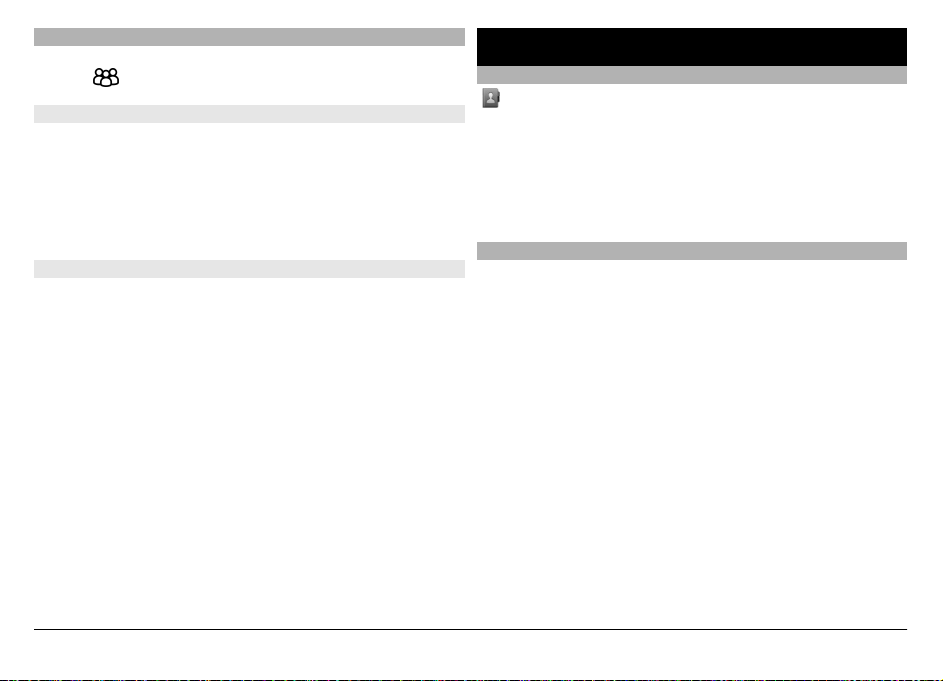
Kontaktgrupper
Når du skal åpne gruppelisten, åpner du kontaktlisten og
trykker
Opprette kontaktgrupper
1 Hvis du vil opprette en ny gruppe, velger du Valg > Ny
2 Hvis du vil legge til medlemmer i gruppen, velger du
3 Merk hver kontakt som du vil legge til, og velg OK.
Behandle kontaktgrupper
Hvis du vil sende en melding til alle gruppemedlemmer, angi
en ringetone for en gruppe eller gi nytt navn til eller slette en
gruppe, trykker og holder du inne gruppen og velger Opprett
melding, Ringetone, Endre navn eller Slett.
Hvis du vil legge til en kontakt i en gruppe, velger du gruppen
og Valg > Legg til medlemmer.
Hvis du vil kontrollere hvilke andre grupper en kontakt
tilhører, velger du gruppen, blar til kontakten, og deretter
velger du Valg > Tilhører grupper.
Hvis du vil fjerne en kontakt fra en gruppe, blar du til
kontakten og velger Valg > Fjern fra gruppe.
.
gruppe i gruppelisten. Bruk standardnavnet, eller angi
et nytt navn. Velg OK.
gruppen og Valg > Legg til medlemmer.
Ovi Contacts
Om Ovi Contacts
Med Ovi Kontakter kan du holde kontakten med venner og
familie, følge med på hva de gjør og oppdage nye venner i
Ovi-fellesskapet. Du kan også sikkerhetskopiere kontakter fra
enheten til Ovi.
Du kan i tillegg formidle hvor du er til vennene dine.
Hvis du vil bruke Ovi Kontakter, se www.ovi.com.
Begynne å bruke Ovi Contacts
Velg Kontakter, og åpne kategorien Ovi.
Tjenesten Ovi Contacts er en del av Ovi, og den bruker samme
kontoinformasjon.
Hvis du er ny bruker av Ovi-tjenestene, må du registrere deg
for Ovi ved å opprette en Nokia-konto for å kunne begynne å
bruke Ovi Contacts.
Opprette en Nokia-konto
1Velg Ovi Chat, og koble til Internett når du blir bedt om
det.
2 Angi nødvendig informasjon.
3 Angi profilinformasjonen din i Min profil Fornavn og
etternavn er obligatorisk.
4Velg Utført.
© 2009 Nokia. Alle rettigheter forbeholdt. 49

Hvis du allerede har registrert deg for Ovi via PC-en eller
mobilenheten, kan du begynne å bruke Ovi Contacts med de
samme kontodetaljene.
Logge inn i Ovi Contacts og aktiver tjenesten
Velg Ovi Chat, og angi brukernavn og passord.
Hvis du ikke har angitt profilinformasjon for Ovi Contacts, gjør
du dette og velger Utført. Fornavn og etternavn er
obligatorisk.
Koble til tjenesten
Velg Meny > Kontakter, og åpne kategorien Ovi.
Koble til Ovi Contacts
Velg Koble til og tilkoblingsmetode. Bruk en trådløs
lokalnettverkstilkobling hvis tilgjengelig.
Avbryte tilkoblingen
Velg Valg > Avbryt tilkobling.
En pakkedatatilkobling kan føre til ekstra
dataoverføringskostnader. Kontakt tjenesteleverandøren for
nærmere prisinformasjon.
Velg Koble til > Valg og blant følgende:
Velg — Velg elementet.
Koble til — Koble til tjenesten hvis du er i frakoblet modus.
Min profil — Rediger profilinformasjonen din.
Anbefal til venn — Inviter en kontakt til å bli med i Ovi
Contacts. Invitasjonen blir sendt som tekstmelding.
Innstillinger — Endre innstillingene for Ovi Contacts.
De tilgjengelige alternativene kan variere.
Opprett og rediger profilen din
Rediger profilinformasjonen din.
Velg Min profil.
Se profilene til Ovi Contacts-vennene dine
Velg en venn og Valg > Profil.
Profilinformasjonen din er synlig for venner som er med i Ovi
Contacts. Bare følgende profildetaljer vises for andre brukere
av Ovi Contacts, for eksempel under et søk: fornavn og
etternavn. Hvis du vil endre innstillingene for personvern, går
du til Ovi på PC-en og logger på Nokia-kontoen.
Endre profilbildet ditt
Velg profilbildet, Velg eksisterende bilde, og det nye bildet.
Du kan også redigere eller fjerne det nåværende profilbildet,
eller du kan legge inn et nytt et.
Endre tilgjengeligheten din
Tilgjengeligheten settes til Tilgjengelig som standard. Hvis
du vil endre tilgjengeligheten, velger du ikonet.
Fortell vennene dine hva du gjør nå
Velg Hva gjør du nå?, og angi teksten i feltet.
© 2009 Nokia. Alle rettigheter forbeholdt.50
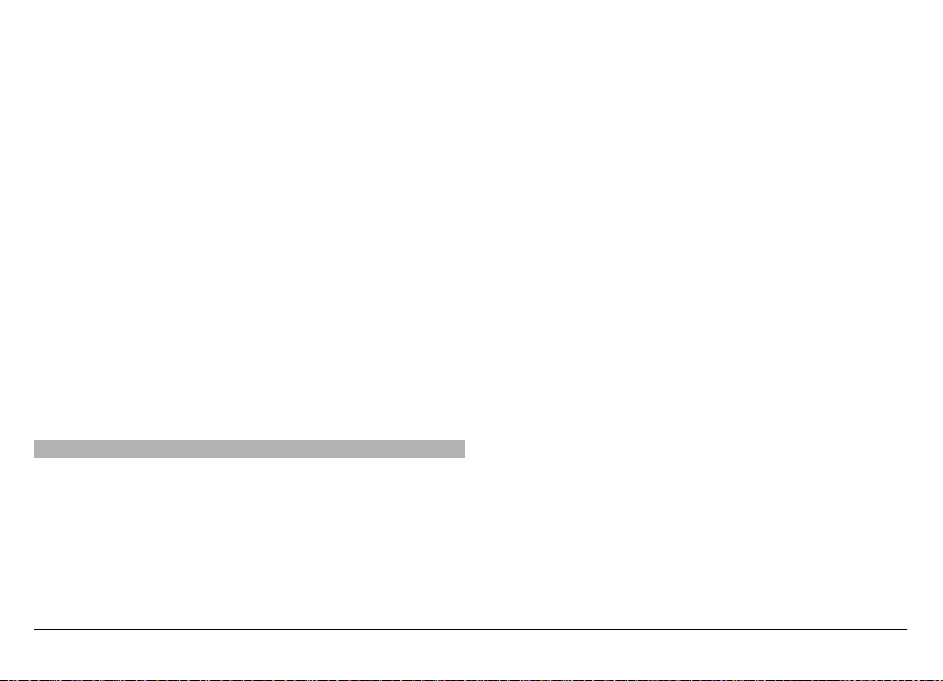
Vis vennene dine hvilken musikk du hører på nå
Velg Spilles nå. For å gjøre dette må du tillate at Spiller nåinformasjonen deles i innstillingene for tilstedestatus.
Rediger kontaktopplysningene dine
Velg et felt, og skriv inn tekst.
I visningen Min profil velger du Valg og blant følgende:
Rediger — Klippe ut, kopiere eller lime inn tekst.
Endre — Endre status (når statusfeltet er valgt).
Aktiver — Begynn å vise posisjon og Spiller nå-informasjon
til vennene dine (når et av feltene velges).
Angre endringer — Angre endringene du gjorde i
profilvisningen.
Redig. delte plasseringer — Velg landemerkene du vil vise
til vennene dine (når feltet Min plassering er valgt).
Stopp deling — Slutt å vise posisjonen din til vennene dine
(når feltet Min plassering er valgt).
De tilgjengelige alternativene kan variere.
Søke etter og legge til venner
Velg Valg > Inviter venn.
Søke etter en venn
Angi navnet til vennen i feltet for å søke etter en venn, og velg
søkeikonet. Du kan ikke søke etter venner basert på
vedkommendes mobilnummer eller e-postadresse.
Bla gjennom søkeresultatene
Velg Flere resultater eller Tidligere resultater.
Starte et nytt søk
Velg Nytt søk.
Hvis du ikke finner vennen du søkte etter, er vedkommende
ikke et registrert Ovi-medlem, eller de har valgt å ikke vises i
søk. Når du blir bedt om det, sender du en tekstmelding til
vennene dine med en invitasjon til å bruke Ovi Contacts.
Sende en invitasjon til å bruke Ovi Contacts
Velg Velg tjeneste: og tjenesten du vet at vennen din bruker.
Skriv inn brukernavnet til vennen din, og velg sendeikonet.
Velg Valg og blant følgende:
Velg — Velg et element.
Åpne — Åpne et element.
Inviter som venn — Send en invitasjon til kontakten.
Vis profil — Vis profilen for kontakten.
Forny invitasjon — Send en invitasjon til å bruke Ovi
Contacts til en ventende venn på nytt.
Søk — Søk etter kontakten som du angav navn eller relatert
nøkkelord for, i feltet for søk etter venner.
Rediger tekst — Klippe ut, kopiere eller lime inn tekst.
De tilgjengelige alternativene kan variere.
© 2009 Nokia. Alle rettigheter forbeholdt. 51
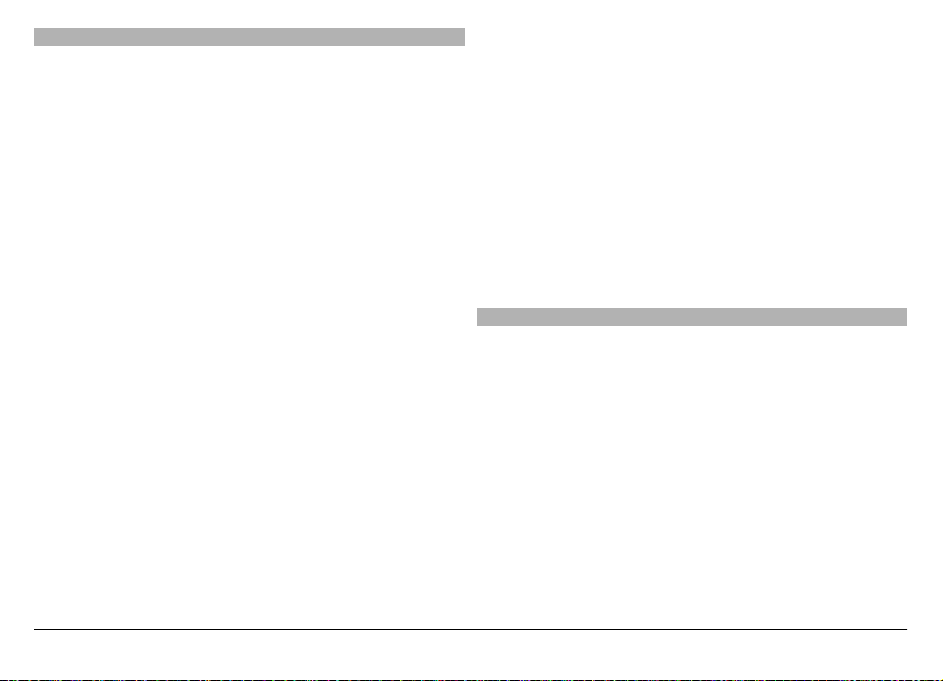
Chatte med venner
Start en chat med en venn.
Velg vennen.
Sende en chat-melding.
Skriv inn teksten i meldingsfeltet, og trykk på send.
I chatvisningen velger du Valg og velger blant følgende:
Send — Sende meldingen.
Send fil — Send et bilde, et videoklipp, en lydfil eller en
annen fil til den du chatter med.
Send plasseringen min — Sende din stedsinformasjon til
cattepartneren (hvis begge enhetene støtter dette).
Legg til smilefjes — Legge til smilefjes.
Profil — Vise informasjon om en venn.
Min profil — Velg tilstedestatus eller profilbilde, tilpass
meldingen din eller endre informasjonen din.
Rediger tekst — Kopiere eller lime inn tekst
Avslutt chat — Avslutte aktiv chat.
Avslutt — Avslutte alle aktive chatter og lukke programmet.
De tilgjengelige alternativene kan variere.
Hvis du skal motta stedsinformasjon fra vennen din, må du
ha Kart-programmet. Hvis du vil sende og motta
stedsinformasjon, trenger du både Kart- og Lokaliseringprogrammene.
Før mottak av en fil må du eller mottakeren godta filen. Velg
Avbryt for å avbryte sending eller mottak mens filen
overføres.
Vis plassering for vennen din
Velg Vis på kart.
Gå tilbake til hovedvisningen i Ovi Contacts uten å
avslutte chatten.
Velg Tilbake.
Legge til, ringe eller kopiere telefonnumre fra en chat
Gå til et telefonnummer i chatten, og velg Valg og ønsket
alternativ.
Ovi-synkronisering
Hvis du vil synkronisere enheten din med Ovi, må du ha en
Nokia-konto og aktivere tjenesten Ovi Contacts på enheten.
Synkroniser enheten med Ovi
1 Hvis du synkroniserer enheten med Ovi for første gang,
bruker du synkroniseringsveiviseren for å velge hvilket
innhold du vil synkronisere, samt
synkroniseringsintervallet.
2Velg Synkroniser. Hvis enheten din er i Frakoblet profil,
kobler du til internett når du blir bedt om det.
Velg Valg og blant følgende:
Start — Synkroniser enheten med Ovi.
Avbryt — Avbryt en pågående synkronisering.
© 2009 Nokia. Alle rettigheter forbeholdt.52
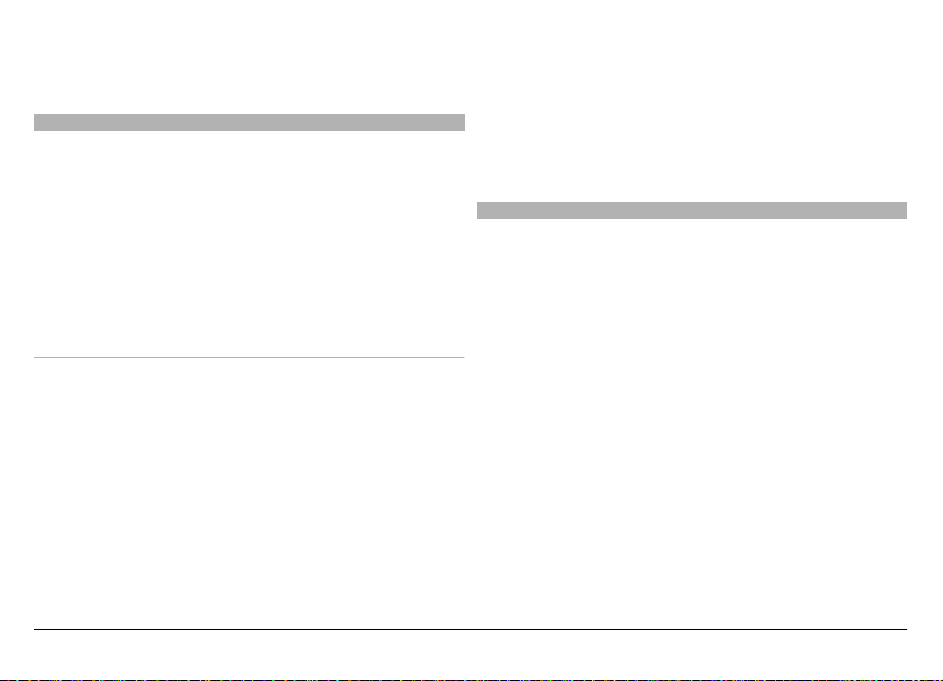
Synkroniseringsinnstill. — Endre
synkroniseringsinnstillingene.
De tilgjengelige alternativene kan variere.
Del posisjonen din med andre
Åpne Kontakter-programmet og velg kategorien Ovi.
Hvis du vil dele posisjonen din, velger du Valg >
Innstillinger > Tilstedestatus > Del min plassering, og
deretter velger du blant følgende:
Deling tillatt — Tillat at vennene dine ser posisjonen din.
Mine delte landemerker — Velg landemerkene som
posisjonen din vises fra, til vennene dine.
Oppdateringsintervall — Velg hvor ofte du viser din
gjeldende posisjon.
Legge til og velge landemerker:
Hvis du vil legge til et sted i listen over landemerker, velger
du Del min plassering > Mine delte landemerker >
Valg > Nytt landemerke.
Hvis du vil legge til din gjeldende posisjon som et
landemerke, velger du Gjeldende posisjon.
Hvis du vil se etter et sted på et kart, velger du Velg fra
kart.
Hvis du vil legge til et landemerke manuelt, velger du Angi
manuelt.
Hvis du vil velge stedene du vil dele med vennene dine, velger
du Del min plassering > Mine delte landemerker, og
deretter velger du landemerkene fra listen. Velg Valg for å
redigere, merke eller fjerne merkingen for elementer i listen.
Når du er tilkoblet og bruker tjenesten Kontakter på Ovi, og
du befinner deg på et av de valgte stedene, kan vennene dine
se posisjonen din.
Innstillinger for Ovi Contacts
Velg Valg > Innstillinger.
Du kan velge fra følgende:
Konto — Gå til kontodetaljene og angi synligheten din ved
søk.
Tilstedestatus — Vis informasjon om posisjonen din til
venner, og la dem se når du snakker i telefonen
(samtalestatus).
Tilpasning — Rediger innstillingene for oppstart og toner i
programmet Ovi Contacts, og godta venneinvitasjoner
automatisk.
Tilkobling — Velg nettverkstilkoblingen som skal brukes, og
aktiver samtrafikkadvarsler.
Bruk av en pakkedatatilkobling kan omfatte overføring av
store mengder data via tjenesteleverandørens nettverk. Hvis
du vil ha informasjon om priser for dataoverføring, kan du ta
kontakt med nettverksleverandøren.
Avslutt — Avslutt alle aktive chatter, og lukk programmet.
© 2009 Nokia. Alle rettigheter forbeholdt. 53
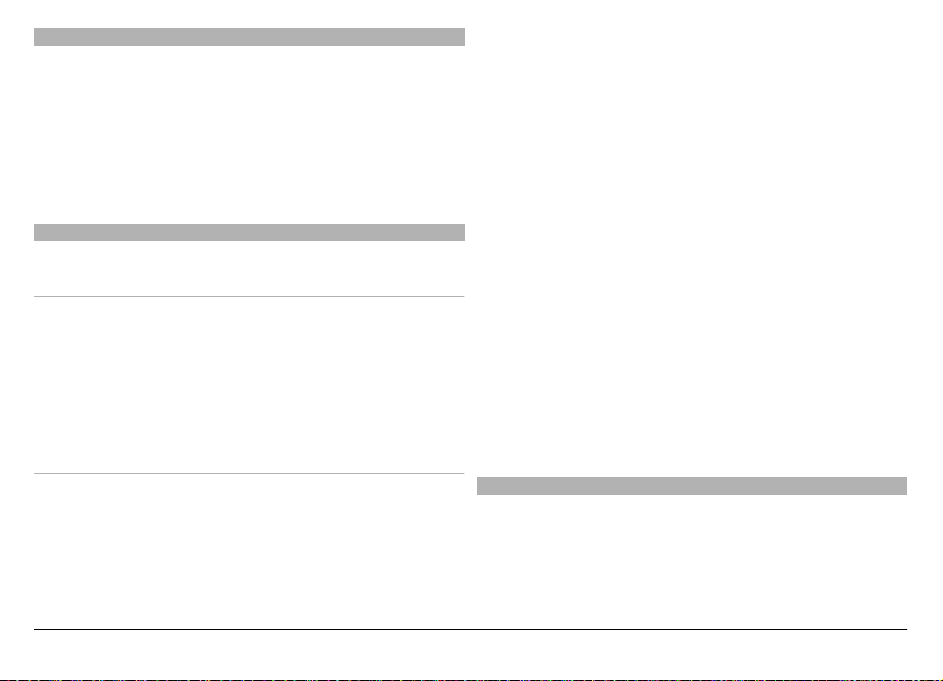
Innstillinger for Nokia-konto
Velg Valg > Innstillinger > Konto.
Rediger kontodetaljene dine
Velg Min konto.
Angi synlighet i søk
Velg Min konto > Synlig i søk. Du må være tilkoblet
Internett for å kunne endre synligheten.
Innstillinger for tilstedestatus
Velg Valg > Innstillinger > Tilstedestatus.
Endre innstillinger for tilstedestatus
Du kan velge fra følgende:
Del min plassering — Tillat at vennene dine ser posisjonen
din.
Del avspillingsinfo — Tillat at vennene dine ser hvilken
musikk du hører på på mobilenheten.
Del samtalestatus — Tillat at vennene dine ser
ringestatusen din.
Dele posisjonen din
Velg Del min plassering og blant følgende:
Deling tillatt — Tillat at vennene dine ser posisjonen din
ved valgte landemerker.
Mine delte landemerker — Velg landemerkene som
posisjonen din vises fra, til vennene dine.
Oppdateringsintervall — Velg hvor ofte du viser din
gjeldende posisjon.
Legg til en plassering på listen over landemerker
Velg Del min plassering > Mine delte landemerker >
Valg > Nytt landemerke.
Legg til stedet der du befinner deg nå, som et
landemerke.
Velg Gjeldende posisjon.
Søke etter et sted på et kart
Velg Velg fra kart.
Legge til et landemerke manuelt
Velg Angi manuelt.
Velge steder du vil dele med vennene dine
1Velg Del min plassering > Mine delte landemerker.
2 Velg landemerket fra listen.
3Velg Valg for å redigere, merke eller fjerne merkingen for
elementer i listen. Avhengig av innstillingene ser
vennene hvor du er, når du er på et av de valgte stedene.
Personaliser.innstillinger
Velg Valg > Innstillinger > Tilpasning.
Du kan velge fra følgende:
Logg på ved oppstart — Logg automatisk på Ovi Contacts
når du slår på mobilenheten.
© 2009 Nokia. Alle rettigheter forbeholdt.54

Godta venneinvit. aut. — Godkjenn venneforespørsler
automatisk uten varsling.
Meldingstone — Velg en tone for nye meldinger.
Tone for pålogget venn — Velg tonen som skal spilles av
når en venn logger seg på.
Ikon på startskjerm — Legg til snarveisikonet for Ovi
Contacts i startskjermbildet på enheten.
Tilkoblingsinnstillinger
Velg Valg > Innstillinger > Tilkobling.
Endre tilkoblingsinnstillinger
Velg Nettverkstilkobling og ønsket tilkobling. Hvis du vil
bruke standardtilkoblingen som er angitt i
tilkoblingsinnstillingene for enheten, velger du
Standardtilkobling.
Angi at enheten skal varsle deg hvis hjemmenettverket
ditt ikke er tilgjengelig
Ønsker du å bli varslet når enheten din forsøker å koble seg
til et annet nettverk, velger du Samtrafikkadvarsel > På.
Meldinger
Hovedvisning for meldinger
Velg Meny > Meldinger (nettverkstjeneste).
Hvis du vil opprette en ny melding, velger du Ny melding.
Tips: For å unngå å skrive meldinger du sender ofte, på nytt
kan du bruke tekstene i Maler-mappen under Mine mapper.
Du kan også opprette og lagre dine egne maler.
Meldinger inneholder følgende mapper:
Innboks — Mottatte meldinger, bortsett fra e-post- og
CBS-meldinger, lagres her.
Mine mapper — Her kan du organisere meldingene i
mapper.
E-postkasse — Koble deg til den eksterne postkassen
for å hente nye e-postmeldinger, eller vis tidligere mottatte
e-postmeldinger i frakoblet modus.
Kladd — Her lagres meldingsutkast som ikke er sendt.
Sendt — De siste meldingene som er sendt, bortsett fra
meldinger via Bluetooth-tilkobling, lagres her. Du kan endre
antallet meldinger som kan lagres i denne mappen.
Utboks — Meldinger som venter på å sendes, lagres
midlertidig i utboksen, for eksempel når enheten er utenfor
nettverkets dekningsområde.
© 2009 Nokia. Alle rettigheter forbeholdt. 55
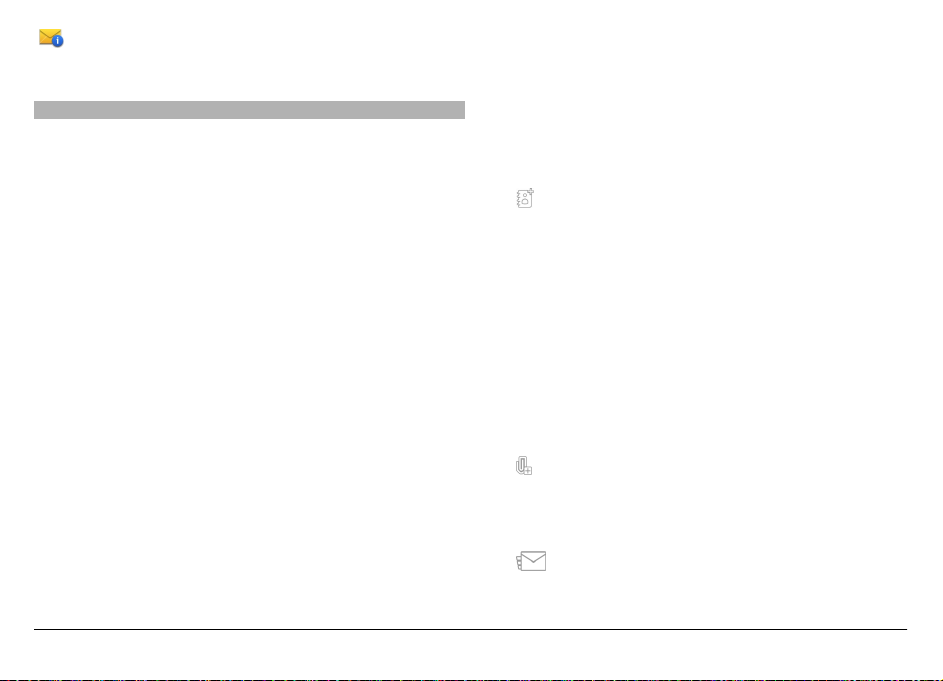
Leveringsrapp. — Du kan be nettverket sende deg en
leveringsrapport for tekstmeldingene og
multimediemeldingene du har sendt (nettverkstjeneste).
Skrive og sende meldinger
Velg Meny > Meldinger.
Viktig: Vær forsiktig når du åpner meldinger.
Multimediemeldinger kan inneholde virus eller på annen
måte skade enheten eller PC-en.
Før du kan opprette en multimediemelding eller skrive en epostmelding, må du ha angitt riktige tilkoblingsinnstillinger.
Det kan hende at det trådløse nettverket har en
størrelsesbegrensning for MMS-meldinger. Hvis bildet som
settes inn overstiger begrensningen, kan det hende at
enheten reduserer størrelsen slik at den kan sendes med
MMS.
Kun enheter med kompatible funksjoner kan motta og vise
multimediemeldinger. Utseendet til en melding kan variere
avhengig av mottaksenheten.
Spør tjenesteleverandøren om størrelsesgrensen for epostmeldinger. Hvis du prøver å sende en e-postmelding som
overskrider størrelsesgrensen for e-postserveren, blir
meldingen liggende i utboksmappen, og enheten prøver å
sende den på nytt med jevne mellomrom. Sending av e-post
krever en datatilkobling, og gjentatte forsøk på å sende epost på nytt kan medføre kostnader fra
tjenesteleverandøren. I utboksmappen kan du slette en slik
melding, eller du kan flytte den til mappen for utkast.
Meldinger krever nettverkstjenester.
Sende en tekstmelding eller en multimediemelding
Velg Ny melding.
Sende en lydmelding eller en e-postmelding
Velg Valg > Opprett melding og det aktuelle alternativet.
Velge mottakere eller grupper fra kontaktlisten
på verktøylinjen.
Velg
Angi nummeret eller e-postadressen manuelt
Trykk på Til-feltet.
Angi emnet for e-postmeldingen eller
multimediemeldingen
Skriv det inn i Emne-feltet. Hvis Emne-feltet ikke vises, velger
du Valg > Meldingshodefelter for å endre feltene som
vises.
Skrive meldingen
Trykk på meldingsfeltet.
Legge til et objekt i en melding eller en e-postmelding
og den aktuelle innholdstypen.
Velg
Meldingstypen kan endres til en multimediemelding, basert
på innholdet som settes inn.
Sende meldingen eller e-postmeldingen
Velg
, eller trykk på ringetasten.
© 2009 Nokia. Alle rettigheter forbeholdt.56
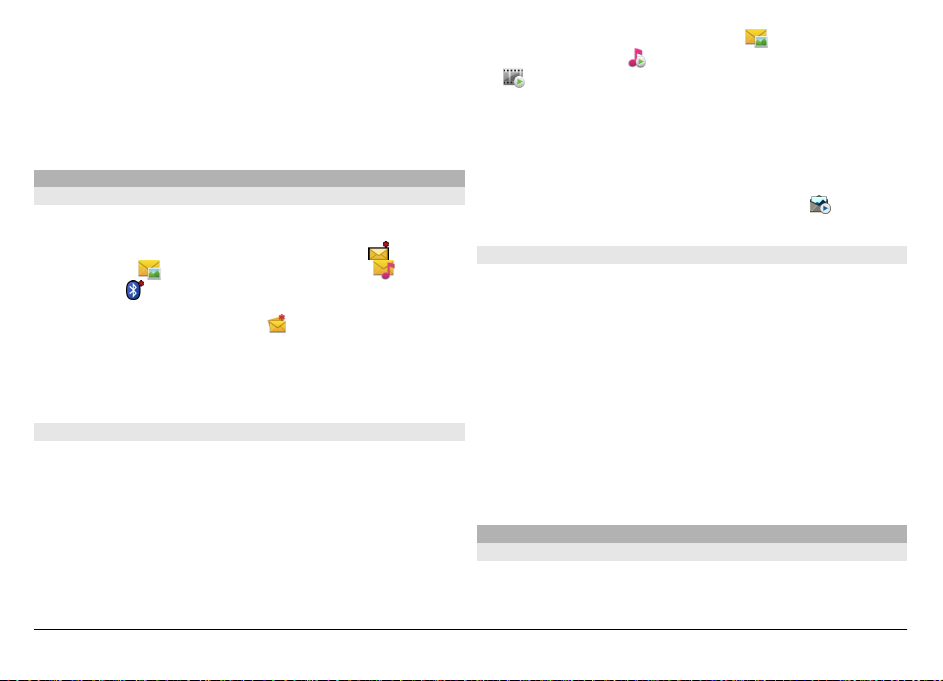
Enheten støtter tekstmeldinger som er større enn
begrensningen for enkeltmeldinger. Lengre meldinger
sendes som to eller flere meldinger. Det kan hende at
tjenesteleverandøren belaster deg tilsvarende. Tegn med
aksenter, andre merker eller noen språkalternativer bruker
mer plass og begrenser antallet tegn som kan sendes i en
enkeltmelding.
Meldingsinnboks
Motta meldinger
Velg Meny > Meldinger og Innboks.
I innboksmappen brukes følgende indikatorer:
tekstmelding,
lydmelding,
Når du mottar en melding, vises
- en ulest multimediemelding, - en ulest
- data mottatt via Bluetooth-tilkobling.
og 1 ny melding på
- en ulest
startskjermen. Hvis du vil åpne meldingen, velger du Vis. Hvis
du vil åpne en melding i innboksmappen, velger du
me ldin gen. Hvis du vil sva re på e n mo ttat t m eld ing , vel ger d u
Valg > Svar.
Multimediemeldinger
Viktig: Vær forsiktig når du åpner meldinger.
Multimediemeldinger kan inneholde virus eller på annen
måte skade enheten eller PC-en.
Det kan hende du mottar et varsel om at
multimediemeldingen er på vent i
multimediemeldingssentralen. Hvis du vil starte en
pakkedatatilkobling for å hente meldingen til enheten,
velger du Valg > Hent.
Når du åpner en multimediemelding (
bilde og en melding.
hvis den inneholder video. Velg indikatoren for å spille
og
vises hvis meldingen inneholder lyd,
), får du ofte opp et
av lyden eller videoen.
Hvis du vil se medieobjektene som finnes i
multimediemeldingen, velger du Valg > Objekter.
vises hvis meldingen innholder en multimediepresentasjon.
Velg indikatoren for å spille av presentasjonen.
Data, innstillinger og Web-tjenestemeldinger
Enheten kan motta mange typer meldinger som inneholder
data, for eksempel visittkort, ringetoner, operatørlogoer,
kalenderoppføringer og e-postvarsler. Du kan også motta
innstillinger fra tjenesteleverandøren i en
konfigureringsmelding.
Hvis du vil lagre dataene fra meldingen, velger du Valg og
tilsvarende alternativ.
Web-tjenestemeldinger er varslinger (for eksempel
nyhetsoverskrifter), og de kan inneholde en tekstmelding
eller en kobling. Kontakt tjenesteleverandøren for å få
informasjon om tilgjengelighet og abonnement.
Postkasse
Definere e-postinnstillinger
Velg Meny > Meldinger og E-postkasse.
© 2009 Nokia. Alle rettigheter forbeholdt. 57

Hvis du skal bruke e-post, må du ha definert et gyldig
Internett-tilgangspunkt (IAP) i enheten og ha definert epostinnstillingene riktig.
Du må ha en egen e-postkonto. Følg veiledningen fra
leverandøren av den eksterne postkassen og Internetttjenesteleverandøren (ISP).
Hvis du velger Meldinger > E-postkasse og ikke har
konfigurert en e-postkonto, blir du bedt om å gjøre dette.
Hvis du vil opprette e-postinnstillinger ved hjelp av
postkasseveiviseren, velger du Start.
Når du oppretter en ny postkasse, vil navnet du gir
postkassen, erstatte E-postkasse i hovedvisningen for
meldinger. Du kan ha opptil seks postkasser.
Åpne postkassen
Velg Meny > Meldinger og en postkasse.
Når du åpner postkassen, blir du spurt om du vil koble til
postkassen.
Hvis du vil koble til postkassen og hente nye e-posthoder eller
meldinger, velger du Ja. Når du viser meldinger på Internett,
er du hele tiden koblet til en ekstern postkasse via en
datatilkobling.
Hvis du vil vise tidligere nedlastede e-postmeldinger i
frakoblet modus, velger du Nei.
Hvis du vil opprette en ny e-postmelding, velger du Valg >
Opprett melding > E-post.
Når du er tilkoblet og vil avslutte datatilkoblingen til den
eksterne postkassen, velger du Valg > Koble fra
Hente e-postmeldinger
Velg Meny > Meldinger og en postkasse.
Hvis du er frakoblet, velger du Valg > Koble til for å åpne en
tilkobling til den eksterne postkassen.
Viktig: Vær forsiktig når du åpner meldinger.
Multimediemeldinger kan inneholde virus eller på annen
måte skade enheten eller PC-en.
1 Når du har en åpen tilkobling til en ekstern postkasse,
velger du Valg > Hent e-post > Ny for å hente alle nye
meldinger, Valgte for å hente bare utvalgte meldinger
eller Alle for å hente alle meldinger fra postkassen.
Hvis du vil stoppe meldingshentingen, velger du
Avbryt.
2 Hvis du vil avslutte tilkoblingen og vise e-
postmeldingene i frakoblet modus, velger du Valg >
Koble fra.
3 Hvis du vil åpne en e-postmelding, velger du meldingen.
Hvis e-postmeldingen ikke er hentet og du er frakoblet,
blir du spurt om du vil hente denne meldingen fra
postkassen.
© 2009 Nokia. Alle rettigheter forbeholdt.58

Hvis du vil vise e-postvedlegg, åpner du meldingen og velger
vedleggsfeltet som er angitt med
. Hvis vedlegget ikke er
lastet ned til enheten, velger du Valg > Hent.
Hvis du vil hente e-postmeldinger automatisk, velger du
Valg > E-postinnstillinger > Automatisk henting.
Hvis du vil slette en e-post fra enheten og den eksterne
postkassen, velger du Valg > Slett > Telefon og server.
Hvis du likevel ikke vil slette en e-post som er merket for
sletting fra enheten og serveren ved neste tilkobling (
velger du Valg > Gjenopprett.
),
Hvis du angir at enheten skal hente e-post automatisk, kan
det innebære overføring av store datamengder via
tjenesteleverandørens nettverk. Kontakt
tjenesteleverandøren for å få informasjon om priser for
dataoverføringer.
Slette e-postmeldinger
Velg Meny > Meldinger og en postkasse.
Hvis du vil slette innholdet i en e-postmelding fra enheten og
fortsatt beholde den i den eksterne postkassen, velger du
Valg > Slett > Bare telefon.
Koble fra postkassen
Når du er i tilkoblet modus, velger du Valg > Koble fra for å
avslutte datatilkoblingen til den eksterne postkassen.
Vise meldinger på et SIM-kort
Velg Meny > Meldinger og Valg > SIM-meldinger.
Før du kan vise SIM-meldinger, må du kopiere dem til en
mappe på enheten.
1Velg Valg > Merk/fjern merking > Merk eller Merk
alt for å merke meldinger.
E-posthodene i den eksterne postkassen gjenspeiles på
enheten. Selv om du sletter meldingsinnholdet, blir eposthodet liggende på enheten. Hvis du vil fjerne hodet også,
må du være koblet til serveren når du sletter meldingen fra
enheten og den eksterne postkassen. Hvis du ikke har
tilkobling til serveren, slettes hodet når du oppretter en
tilkobling fra enheten til den eksterne postkassen igjen for å
oppdatere statusen.
2Velg Valg > Kopier. En mappeliste åpnes.
3 Hvis du vil starte kopiering, velger du en mappe. Åpne
mappen hvis du vil vise meldingene.
CBS-meldinger
Velg Meny > Meldinger og Valg > Operatørmeldinger.
Ved hjelp av CBS-tjenesten (nettverkstjeneste) kan du motta
meldinger om diverse emner, for eksempel vær- eller
trafikkmeldinger, fra en tjenesteleverandør. Kontakt
© 2009 Nokia. Alle rettigheter forbeholdt. 59

tjenesteleverandøren for å få mer informasjon om relevante
emnenumre. Denne tjenesten er kanskje ikke tilgjengelig i
alle regioner.
Du kan ikke motta CBS-meldinger i 3G-nettverk. En
pakkedatatilkobling kan forhindre mottak av CBS-meldinger.
Tjenestekommandoer
Velg Meny > Meldinger og Valg >
Tjenestekommandoer.
Med tjenestekommandoer (nettverkstjeneste) kan du skrive
og sende tjenesteanmodninger (også kalt USSDkommandoer), for eksempel aktiveringskommandoer for
nettverkstjenester, til tjenesteleverandøren. Denne
tjenesten er kanskje ikke tilgjengelig i alle regioner.
Meldingsinnstillinger
Innstillingene kan være forhåndskonfigurert på enheten,
eller du kan motta dem i en melding. Hvis du vil legge inn
innstillinger manuelt, må du fylle ut alle felt som er markert
med Må angis eller en stjerne.
Enkelte eller alle meldingssentraler eller tilgangspunkt kan
være forhåndsinnstilt på enheten av tjenesteleverandøren,
og det kan hende du ikke kan endre, opprette, redigere eller
fjerne dem.
Tekstmeldingsinnstillinger
Velg Meny > Meldinger og Valg > Innstillinger >
Tekstmelding.
Velg blant følgende:
Meldingssentral — Vis en liste over alle
tekstmeldingssentraler som er angitt.
Meldingssentral i bruk — Velg hvilken meldingssentral som
skal brukes til å sende tekstmeldingene.
Tegnkoding — Hvis du vil bruke tegnkonvertering til et
annet tegnsystem der det er tilgjengelig, velger du Redusert
støtte.
Motta rapport — Brukes til å be nettverket om å sende
leveringsrapporter for meldingene (nettverkstjeneste).
Gyldighet for melding — Velg hvor lenge
meldingssentralen skal forsøke å sende meldingen hvis
første forsøk var mislykket (nettverkstjeneste). Hvis
meldingen ikke kan bli sendt i løpet av gyldighetsperioden,
fjernes meldingen fra meldingssentralen.
Melding sendt som — Kontakt tjenesteleverandøren for å
få vite om meldingssentralen kan konvertere tekstmeldinger
til disse andre formatene.
Ønsket tilkobling — Velg tilkoblingen som skal brukes.
Svar via samme sentral — Velg om du vil at svarmeldinge n
skal sendes ved hjelp av det samme
tjenestesentralnummeret for tekstmeldinger
(nettverkstjeneste).
Innstillinger for multimediemeldinger
Velg Meny > Meldinger og Valg > Innstillinger >
Multimediemelding.
Velg blant følgende:
© 2009 Nokia. Alle rettigheter forbeholdt.60

Bildestørrelse — Definer størrelsen på bildet i en
multimediemelding.
Opprett.modus for MMS — Hvis du velger Med
veiledning, får du et varsel på enheten hvis du prøver å
sende en melding som kanskje ikke støttes av mottakeren.
Hvis du velger Begrenset, får du ikke lov til å sende
meldinger fra enheten som kanskje ikke støttes. Hvis du vil
ta med innhold i meldingene uten varsler, velger du Åpen.
Tilgangspunkt i bruk — Velg hvilket tilgangspunkt s om skal
brukes som foretrukket tilkobling.
Multimediehenting — Velg hvordan du vil motta meldinger
(hvis tilgjengelig). Hvis du vil motta meldinger automatisk i
ditt hjemmenettverk, velger du Autom. i hj.nettv.. Utenfor
hjemmenettverket kan du motta et varsel om at du har
mottatt en melding som kan hentes hos
multimediemeldingssentralen. Hvis du velger Alltid
automatisk, oppretter enheten automatisk en aktiv
pakkedatatilkobling for å hente meldingen både i og utenfor
hjemmenettverket. Velg Manuell for å hente
multimediemeldinger fra meldingssentralen manuelt eller
Av for å hindre mottak av multimediemeldinger. Det er ikke
sikkert at automatisk henting støttes overalt.
Tillat anonyme meldinger — Avvis meldinger fra anonyme
avsendere.
Motta reklame — Motta MMS-reklamer (nettverkstjeneste).
Mottaksrapporter — Vis statusen for sendte meldinger i
loggen (nettverkstjeneste).
Ikke send rapport — Hindre enheten i å sende
leveringsrapporter for mottatte meldinger.
Gyldighet for melding — Velge hvor lenge
meldingssentralen skal forsøke å sende meldingen hvis
første forsøk var mislykket (nettverkstjeneste). Hvis
meldingen ikke kan bli sendt i løpet av denne tidsperioden,
fjernes meldingen fra meldingssentralen.
Enheten krever nettverksstøtte for å indikere at en sendt
melding har blitt mottatt eller lest. Denne informasjonen er
ikke alltid pålitelig, men dette avhenger av nettverket og
andre forhold.
E-postinnstillinger
Administrere postkasser
Velg Meny > Meldinger og Valg > Innstillinger > E-post.
Hvis du vil velge hvilken postkasse som skal brukes til å sende
og motta e-post, velger du E-postkasse i bruk og en
postkasse.
Hvis du vil fjerne en postkasse med tilhørende meldinger fra
enheten, velger du E-postkasser, klikker postkassen som
skal fjernes hvis den ikke allerede er merket, og velger
Valg > Slett.
Hvis du vil opprette en ny postkasse, velger du E-
postkasser > Valg > Ny e-postkasse. Navnet du gir
postkassen, erstatter E-postkasse i hovedvisningen for
meldinger. Du kan ha opptil seks postkasser.
Velg E-postkasser og en postkasse for å endre innstillingene
for tilkobling, bruker, henting og automatisk henting.
© 2009 Nokia. Alle rettigheter forbeholdt. 61

Tilkoblingsinnstillinger
Velg Meny > Meldinger og Valg > Innstillinger > E-
post > E-postkasser, en postkasse og
Tilkoblingsinnstillinger.
Hvis du vil redigere e-postene du mottar, velger du
Innkommende e-post og fra følgende alternativer:
Brukernavn — Angi brukernavnet du har fått av
tjenesteleverandøren.
Passord — Skriv inn passordet. Hvis du lar feltet bli stående
tomt, blir du bedt om å oppgi passordet når du forsøker å
koble deg til den eksterne postkassen.
Server for innk. e-post — Angi IP-adressen eller
vertsnavnet for serveren som tar imot e-posten din.
Tilgangspunkt i bruk — Velg et Internett-tilgangspunkt
(IAP).
E-postkassenavn — Skriv inn et navn for postkassen.
E-postkassetype — Angir e-postprotokollen som blir
anbefalt av den eksterne postkassetjenesten. Alternativene
er POP3 og IMAP4. Denne innstillingen kan ikke endres.
Sikkerhet — Velg sikkerhetsalternativet som blir brukt for
å sikre tilkoblingen til den eksterne postkassen.
Port — Angi en port for tilkoblingen.
Sikker pålogging (APOP) (gjelder bare POP3) — Bruk dette
alternativet sammen med POP3-protokollen for å sende
passord til den eksterne e-postserveren når du kobler deg til
postkassen.
Hvis du ønsker å redigere innstillingene for å sende e-post,
velger du Utgående e-post og så blant følgende:
Min e-postadresse — Angi e-postadressen du har fått av
tjenesteleverandøren.
Server for utg. e-post — Angi IP-adressen eller vertsnavnet
for serveren som sender e-posten din. Du kan kanskje bare
bruke den utgående serveren til tjenesteleverandøren. Hvis
du vil ha mer informasjon, ta kontakt med
tjenesteleverandøren.
Innstillingene for brukernavn, passord, tilgangspunkt,
sikkerhet og port ligner på innstillingene for innkommende
e-post.
Brukerinnstillinger
Velg Meny > Meldinger og Valg > Innstillinger > E-
post > E-postkasser, en postkasse og Brukerinnstillinger.
Velg blant følgende:
Mitt navn — Skriv inn navnet ditt. Navnet ditt erstatter e-
postadressen din i mottakerens enhet hvis mottakerens
enhet støtter denne funksjonen.
Send melding — Angi hvordan e-post skal sendes fra
enheten. Velg Straks hvis du vil at enheten skal koble til
postkassen når du velger Send melding. Hvis du velger Ved
neste tilkobling, sendes e-post når tilkoblingen til den
eksterne postkassen er tilgjengelig.
Send kopi til deg selv — Velg om du ønsker å sende en kopi
av e-posten til din egen postkasse.
Inkluder signatur — V elg o m du ønsk er å bruke en signatur
i e-postmeldingene.
© 2009 Nokia. Alle rettigheter forbeholdt.62

Nye e-postvarsler — Velg om du ønsker å få varsler om ny
e-post (tone, notat og e-postindikator) når du mottar ny epost.
Sletting av e-post — Velg om du ønsker at e-post bare skal
slettes fa telefonen, fra både telefonen og serveren, eller at
du får spørsmålet hver gang.
Svar til-adresse — Angi en e-postadresse som mottar svar
på e-postmeldinger som sendes fra den aktuelle postkassen.
Innstillinger for henting
Velg Meny > Meldinger og Valg > Innstillinger > E-
post > E-postkasser, en postkasse og Innstillinger for
henting.
Velg blant følgende:
Henting av e-post — An gi hvi lke d eler av e -posten som sk al
hentes: Bare emner, Størrelsesgrense (POP3) eller
Meldinger og vedlegg (POP3).
Antall til henting — Angi hvor mange nye e-postmeldinger
som skal hentes til postkassen.
Mappebane for IMAP4 (gjelder bare IMAP4) — Angi
mappebanen til mapper som du vil abonnere på.
Mappeabonnement (gjelder bare IMAP4) — Abonner på
andre mapper i den eksterne postkassen, og hent innhold fra
disse mappene.
Innstillinger for automatisk henting
Velg Meny > Meldinger og Valg > Innstillinger > E-
post > E-postkasser, en postkasse og Automatisk
henting.
Velg blant følgende:
E-postvarslinger — Hvis du ønsker at meldingshodene fra
ny e-post i den eksterne postkassen din automatisk skal
hentes til enheten, velger du Auto-oppdater eller Bare i
hjemmenettv..
Henting av e-post — Hvis du ønsker at meldingshodene fra
ny e-post i den eksterne postkassen din skal hentes til
enheten på angitte tidspunkter, velger du Aktivert eller Bare
i hjemmenettv.. Angi når og hvor ofte du vil hente e-post.
E-postvarslinger og Henting av e-post kan ikke aktiveres
samtidig.
Hvis du angir at enheten skal hente e-poster automatisk, kan
det innebære overføring av store datamengder via
tjenesteleverandørens nettverk. Kontakt
tjenesteleverandøren for å få informasjon om priser for
dataoverføringer.
Innstillinger for Web-tjenestemeldinger
Velg Meny > Meldinger og Valg > Innstillinger >
Tjenestemelding.
Velg om du ønsker å motta tjenestemeldinger. Hvis du vil
stille inn enheten slik den når du mottar en tjenestemelding
automatisk aktiverer nettleseren og åpner en
nettverkstilkobling for å motta innhold, velger du Last ned
meldinger > Automatisk.
CBS-innstillinger
Velg Meny > Meldinger og Valg > Innstillinger >
Operatørmelding.
© 2009 Nokia. Alle rettigheter forbeholdt. 63

Kontakt tjenesteleverandøren for å få mer informasjon om
tilgjengelige og relevante emnenumre.
Velg blant følgende:
Mottak — Velg om du vil motta CBS-meldinger.
Språk — Velg ønsket språk for mottatte meldinger: Alle,
Valgte eller Andre.
Emnesporing — Velg om enheten automatisk skal søke
etter nye emnenumre og lagre de nye numrene uten navn i
emnelisten.
Andre innstillinger
Velg Meny > Meldinger og Valg > Innstillinger > Annet.
Velg blant følgende:
Lagre sendte meldinger — Velg om du ønsker å lagre
kopier av tekst-, multimedie- eller e-postmeldingene som du
sender til Sendt-mappen.
Antall lagrede meldinger — Angi hvor mange sendte
meldinger som skal lagres i mappen for sendte på en gang.
Når grensen er nådd, slettes den eldste meldingen.
Minne i bruk — Velg minnet der du vil lagre meldinger.
Vis meldinger i grupper — Angi om du ønsker å gruppere
meldingene i Innboks, Sendt, Kladd og Mine mapper.
Vis e-poster i grupper — Angi om du ønsker å gruppere e-
postmeldingene.
Mail for Exchange
Med Mail for Exchange kan du motta jobb-e-post på enheten.
Du kan lese og svare på e-postmeldinger, åpne og redigere
kompatible vedlegg, vise kalenderinformasjon, motta og
svare på møteforespørsler, planlegge møter og vise, legge til
og redigere kontaktinformasjon.
Mail for Exchange
Bruk av Mail for Exchange er begrenset til OTA-synkro nisering
av PIM-informasjon mellom Nokia-enheten og den
autoriserte Microsoft Exchange-serveren.
Mail for Exchange kan bare konfigureres hvis firmaet ditt har
Microsoft Exchange Server. I tillegg må firmaets ITadministrator ha aktivert Mail for Exchange for kontoen din.
Du må ha følgende før du kan konfigurere Mail for Exchange:
• ID for jobbrelatert e-post
• Brukernavn for kontornettverket
• Passord for kontornettverket
• Domenenavn for nettverket (kontakt bedriftens IT-
avdeling)
• Servernavn for Mail for Exchange (kontakt bedriftens IT-
avdeling)
Avhengig av bedriftens serverkonfigurering for Mail for
Exchange, kan det hende du må skrive inn mer informasjon
enn det som er oppført her. Dersom du ikke kjenner til den
riktige informasjonen, kontakter du bedriftens IT-avdeling.
Med Mail for Exchange kan det være obligatorisk å bruke
låskode. Standard låskode for enheten er 12345, men
firmaets IT-administrator kan ha angitt en annen kode som
du må bruke.
© 2009 Nokia. Alle rettigheter forbeholdt.64
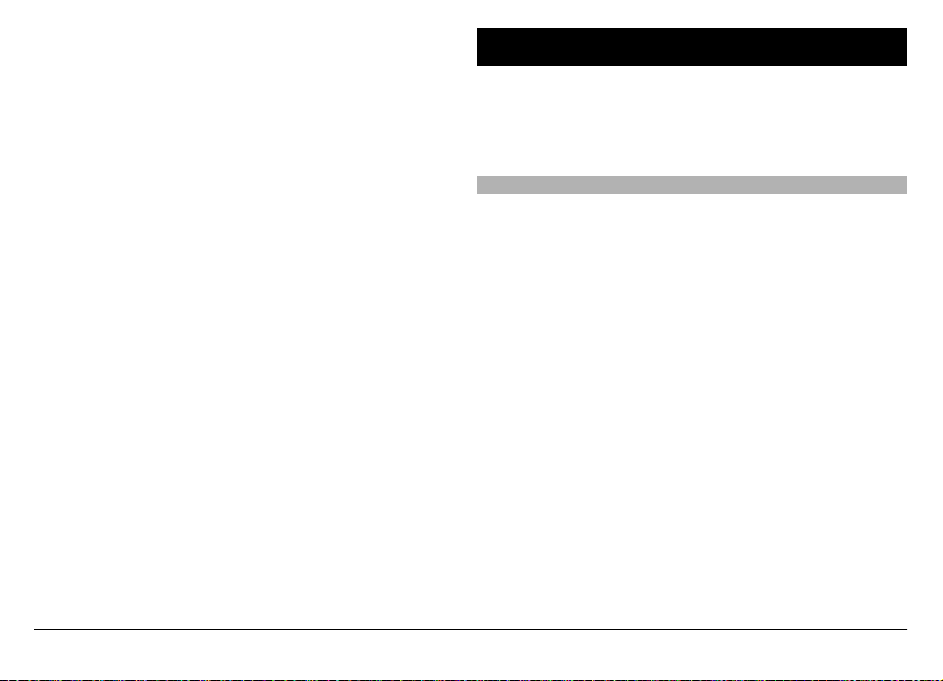
Du har tilgang til og kan endre Mail for Exchange-profilen og
-innstillingene i meldingsinnstillingene.
Tilkobling
Enheten støtter flere typer tilkoblinger til Internett eller til en
annen kompatibel enhet eller PC. Du finner mer informasjon
om andre tilkoblingsmetoder i den utvidede
brukerveiledningen på produktstøttesidene på Nokias
nettsted.
Datatilkoblinger og tilgangspunkter
Enheten støtter pakkedatatilkoblinger (nettverkstjeneste),
som GPRS i GSM-nettverket. Når du bruker enheten i GSM- og
UMTS-nettverk, kan flere datatilkoblinger være aktive
samtidig og tilgangspunkter kan dele en datatilkobling. I
UMTS-nettverket forblir datatilkoblinger aktive under
samtaler.
Du kan også bruke en WLAN-datatilkobling. Kun ett trådløst
LAN kan være aktivt om gangen, men flere programmer kan
bruke det samme Internett-tilgangspunktet.
Hvis du vil opprette en datatilkobling, kreves et
tilgangspunkt. Du kan angi ulike typer tilgangspunkter, for
eksempel følgende:
• MMS-tilgangspunkt for å sende og motta
multimediemeldinger
• Internett-tilgangspunkt (IAP) for å sende og motta e-post
og koble til Internett
Kontakt tjenesteleverandøren for å få vite hvilken type
tilgangspunkt som er nødvendig for tjenesten du ønsker å
bruke. Kontakt tjenesteleverandøren for å få informasjon om
© 2009 Nokia. Alle rettigheter forbeholdt. 65

abonnement og tilgjengelighet for tjenester for
pakkedatatilkobling.
Nettverksinnstillinger
Velg Meny > Innstillinger og Tilkobling > Nettverk.
Enheten kan automatisk veksle mellom GSM- og UMTSnettverk. GSM-nettverk er angitt med
angitt med
.
. UMTS-nettverk er
En aktiv HSDPA-tilkobling (HSDPA = high-speed downlink
packet access) (nettverkstjeneste) er angitt med
.
Velg blant følgende:
Nettverksmodus — Velg hvilket nettverk som skal brukes.
Hvis du velger Dobbeltmodus, vil enheten bruke GSM- eller
UMTS-nettverket automatisk avhengig av
nettverksparameterne og samtrafikkavtalene mellom
leverandørene av trådløse tjenester. Kontakt
nettverkstjenesteleverandøren hvis du vil ha informasjon om
nettvekslingspriser. Dette valget vises bare hvis det støttes
av leverandøren av trådløse tjenester.
En samtrafikkavtale er en avtale mellom to eller flere
tjenesteleverandører som gjør det mulig for brukere hos én
tjenesteleverandør å bruke tjenestene til andre
tjenesteleverandører.
Valg av operatør — Velg Automatisk for å angi at enheten
skal søke etter og velge ett av de tilgjengelige nettverkene,
eller Manuelt for å velge nettverket manuelt i en liste. Hvis
tilkoblingen til det manuelt valgte nettverket brytes, utløser
enheten en lydalarm og ber deg om å velge et nettverk på
nytt. Det valgte nettverket må ha en samtrafikkavtale med
hjemmenettverket.
Vis celleinfo — Angi at enheten skal vise når den brukes i et
mobiltelefonnettverk som er basert på MCN-teknologi (Micro
Cellular Network), og aktivere celleinfomottak.
Trådløst LAN
Enheten kan oppdage og koble til WLAN-nettverk (Wireless
Local Area Network). Når du bruker WLAN, kan du koble
enheten til Internett og kompatible enheter som har WLANstøtte.
Om WLAN
Hvis du vil bruke et trådløst lokalnettverk (WLAN), må det
være tilgjengelig på stedet, og enheten må være koblet til
WLAN. Noen WLAN-nettverk er beskyttet, og du må ha en
tilgangsnøkkel fra tjenesteleverandøren for å koble til dem.
Br uk av WLA N k an vær e b eg ren se t i noen land. I Frankrike kan
du for eksempel bare bruke WLAN innendørs. Hvis du vil ha
mer informasjon, kontakter du lokale myndigheter.
Funksjoner som bruker WLAN eller som kan kjøre i
bakgrunnen mens du bruker andre funksjoner, øker
batteriforbruket og reduserer batteriets levetid.
Viktig: Aktiver alltid en av de tilgjengelige
krypteringsmetodene for å øke sikkerheten for den trådløse
LAN-tilkoblingen. Bruk av kryptering reduserer risikoen for
uautorisert tilgang til dataene dine.
© 2009 Nokia. Alle rettigheter forbeholdt.66

WLAN-tilkoblinger
For å kunne bruke en tilkobling til trådløst LAN (WLAN) må du
opprette et Internett-tilgangspunkt (IAP) for WLAN. Bruk
tilgangspunktet for programmer som må kobles til Internett.
Det etableres en WLAN-tilkobling når du oppretter en
datatilkobling ved hjelp av et Internett-tilgangspunkt for
WLAN. Den aktive WLAN-tilkoblingen brytes når du avslutter
datatilkoblingen.
Du kan bruke WLAN under et taleanrop eller når pakkedata
er aktive. Du kan bare være tilkoblet ett WLAN-tilgangspunkt
om gangen, men flere programmer kan bruke det samme
Internett-tilgangspunktet.
Når enheten er i frakoblet modus, kan du fremdeles bruke
WLAN (hvis tilgjengelig). Husk å overholde gjeldende
sikkerhetsbestemmelser når du oppretter og bruker en
WLAN-tilkobling.
Tips: Hvis du vil kontrollere den unike MAC-adressen (Media
Access Control) som identifiserer din enhet, åpner du
telefontastaturet og taster inn *#62209526#.
WLAN-veiviser
Velg Meny > Innstillinger og Tilkobling > Trådløst LAN.
WLAN-veiviseren hjelper deg med å koble til et trådløst LAN
(WLAN) og behandle WLAN-tilkoblingene.
Hvis søket finner WLAN-nettverk, velger du tilkoblingen og
Start websøking for å opprette et Internett-tilgangspunkt
for en tilkobling og starte webleseren via dette
tilkoblingspunktet.
Hvis du velger et sikret WLAN, blir du bedt om å oppgi
passordet. Hvis du vil koble til et skjult nettverk, må du angi
riktig nettverksnavn (SSID, servicesett-ID).
Hvis webleseren allerede kjører og bruker den aktive WLANtilkoblingen, velger du Fortsett websøking for å gå tilbake
til webleseren.
Hvis du vil avslutte den aktive tilkoblingen, velger du
tilkoblingen og deretter Koble fra WLAN.
Internett-tilgangspunkter for WLAN
Velg Meny > Innstillinger og Tilkobling > Trådløst LAN >
Valg.
Velg blant følgende:
Filtrer WLAN-nettverk — Filtrer ut trådløse LAN (WLAN) fra
listen over nettverk som er funnet. De valgte nettverkene
vises ikke neste gang programmet søker etter WLAN.
Detaljer — Vis detalje r om et nett verk i listen. Hvis du velger
en aktiv tilkobling, vises tilkoblingsdetaljene.
Bruksmodi
WLAN har to bruksmodi: infrastruktur og ad hoc.
Bruksmodusen infrastruktur tillater to typer
kommunikasjon: trådløse enheter er koblet til hverandre ved
hjelp av en enhet med WLAN-tilgangspunkt, eller trådløse
© 2009 Nokia. Alle rettigheter forbeholdt. 67
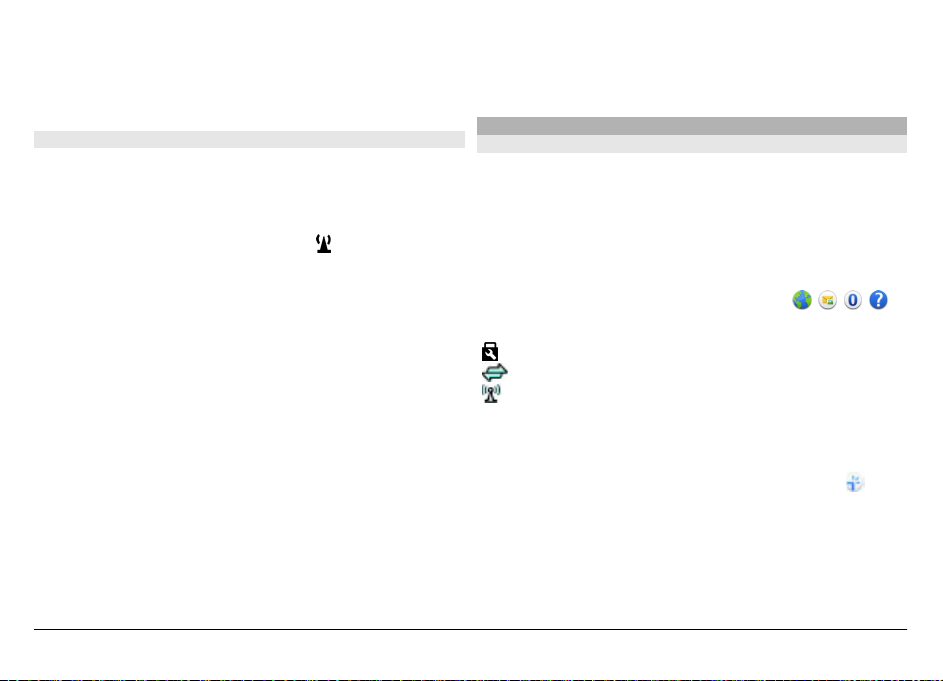
enheter er koblet til vanlig LAN ved hjelp av et WLANtilgangspunkt.
I bruksmodusen ad hoc kan enhetene sende data direkte til
og motta data direkte fra hverandre.
Innstillinger for trådløst LAN
Velg Meny > Innstillinger og Tilkobling > Trådløst LAN >
Valg > Innstillinger.
Velg blant følgende:
Vis WLAN-tilgjengelighet — Velg om
skal vises når et
trådløst LAN (WLAN) er tilgjengelig.
Tips: Hvis du vil aktivere programmet WLAN-veiviser og vise
tilgjengelige valg, klikker du WLAN-ikonet og velger den
uthevende teksten ved siden av WLAN-ikonet i popupvinduet.
Søk etter nettverk — Hvis du setter Vis WLAN-
tilgjengelighet til Ja, kan du velge hvor ofte enheten søker
etter tilgjengelige WLAN og oppdaterer indikatoren.
Internett-tilkoblingstest — Velg om enheten skal teste
Internett-funksjonaliteten i et valgt WLAN automatisk, om du
vil bli spurt om tillatelse hver gang eller om tilkoblingstesten
aldri skal utføres. Hvis du velger Kjør automatisk eller
tillater at testen utføres når du blir spurt om det, og
tilkoblingstesten gjennomføres uten feil, lagres
tilgangspunktet i Internett-målene.
Hvis du vil vise avanserte innstillinger, velger du Valg >
Avanserte innstillinger. Det anbefales ikke å endre de
avanserte WLAN-innstillingene.
Tilgangspunkter
Opprette et nytt tilgangspunkt
Velg Meny > Innstillinger og Tilkobling > Nettverksmål.
Det kan hende du kan motta tilgangspunktinnstillinger i en
melding fra en tjenesteleverandør. Enkelte eller alle
tilgangspunktene kan være forhåndsinnstilt på enheten av
tjenesteleverandøren, og det kan hende du ikke kan endre,
opprette, redigere eller fjerne dem.
Når du åpner én av tilgangspunktgruppene (
, , , ),
kan du se tilgangspunkttypene:
indikerer et beskyttet tilgangspunkt
indikerer et pakkedatatilgangspunkt
angir et tilgangspunkt for trådløst LAN (WLAN)
Tips: Du kan opprette Internett-tilgangspunkter i et WLAN
med WLAN-veiviseren.
Hvis du vil opprette et nytt tilgangspunkt, velger du
Tilgangspunkt.
Enheten ber deg kontrollere tilgjengelige tilkoblinger. Etter
søket vises tilgjengelige tilkoblinger, og disse kan deles av et
nytt tilgangspunkt.
© 2009 Nokia. Alle rettigheter forbeholdt.68
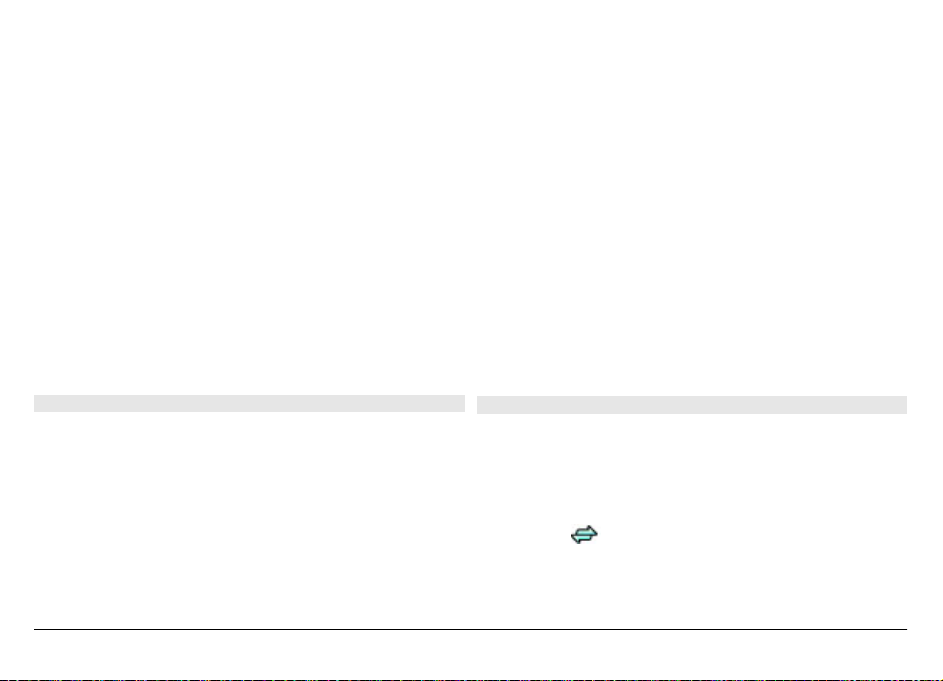
Hvis du hopper over dette trinnet, blir du bedt om å velge en
tilkoblingsmetode og angi nødvendige innstillinger.
Hvis du vil redigere innstillingene til et tilgangspunkt, åpner
du én av tilgangspunktgruppene og velger et tilgangspunkt.
Følg instruksjonene du får fra tjenesteleverandøren.
Tilkoblingsnavn — Angi et navn for tilkoblingen.
Databærer — Velg datatilkoblingstype.
Bare enkelte av innstillingsfeltene er tilgjengelige, avhengig
av hvilken datatilkobling du velger. Fyll ut alle feltene merket
med Må angis eller med en rød *. Andre felter kan være
tomme, med mindre tjenesteleverandøren har gitt beskjed
om noe annet.
Hvis du skal bruke en datatilkobling, må
tjenesteleverandøren støtte denne funksjonen og, om
nødvendig, aktivere den for SIM-kortet.
Du kan for eksempel legge til trådløst LAN (WLAN) og
pakkedatatilgangspunkt til en Internetttilgangspunktgruppe, og bruke gruppen når du surfer på
Internett. Hvis du gir WLAN høyeste prioritet, kobler enheten
til Internett via WLAN, hvis dette er tilgjengelig, og via en
pakkedatatilkobling hvis WLAN ikke er tilgjengelig.
Hvis du vil opprette en ny tilgangspunktgruppe, velger du
Valg > Administrer > Nytt nettverksmål.
Velg gruppen og Valg > Nytt tilgangspunkt for å legge til
tilgangspunkt i en tilgangspunktgruppe. Hvis du vil kopiere
et eksisterende tilgangspunkt fra en annen gruppe, velger du
gruppen, klikker det aktuelle tilgangspunktet hvis det ikke
allerede er merket, og velger Valg > Organiser > Kopier til
annet mål.
Hvis du vil endre prioriteten til et tilgangspunkt i gruppen,
velger du Valg > Organiser > Endre prioritet.
Opprette tilgangspunktgrupper
Velg Meny > Innstillinger og Tilkobling > Nettverksmål.
I noen programmer kan du bruke tilgangspunktgrupper for
nettverkstilkoblinger.
For å unngå å måtte velge tilgangspunkt hver gang enheten
oppretter en nettverkstilkobling, kan du opprette en gruppe
som inneholder ulike tilgangspunkt for å koble til nettverket,
Pakkedatatilgangspunkter
Velg Meny > Innstillinger og Tilkobling >
Nettverksmål > Tilgangspunkt, og følg instruksjonene på
skjermen.
Hvis du vil redigere et pakkedatatilgangspunkt, åpner du én
av tilgangspunktgruppene og velger et tilgangspunkt som er
merket med
.
og angi rekkefølgen tilgangspunktene skal brukes i.
Følg instruksjonene du får fra tjenesteleverandøren.
© 2009 Nokia. Alle rettigheter forbeholdt. 69

Velg blant følgende:
Tilgangspunktnavn — Du får tilgangspunktnavnet fra
tjenesteleverandøren.
Brukernavn — Du kan trenge brukernavnet når du oppretter
en datatilkobling, og dette får du vanligvis fra
tjenesteleverandøren.
Be om passord — Hvis du må angi passordet hver gang du
logger deg på en server, eller hvis du ikke vil lagre passordet
på enheten, velger du Ja.
Passord — Du kan trenge et passord når du oppretter en
datatilkobling, og dette får du vanligvis fra
tjenesteleverandøren.
Godkjenning — Velg Sikker hvis du alltid vil at passordet
skal sendes kryptert, eller Normal hvis du vil sende passordet
kryptert når det er mulig.
Startside — Avhengig av tilgangspunktet du setter opp,
skriver du enten inn webadressen eller adressen til sentralen
for multimediemeldinger.
Bruk tilgangspunkt — V elg Etter bekreftelse hvis du vil bli
spurt om bekreftelse før en tilkobling via dette
tilgangspunktet opprettes, eller Automatisk hvis du vil at
enheten skal kobles til målet automatisk via dette
tilgangspunktet.
Velg Valg > Avanserte innstillinger og deretter blant
følgende:
Nettverkstype — Velg internettprotokollen som skal
overføre data til og fra enheten. De andre innstillingene er
avhengig av den valgte nettverkstypen.
IP-adresse telefon (kun IPv4) — Angi IP-adressen til
enheten.
DNS-adresser — Angi IP-adressene til den primære og
sekundære DNS-serveren, hvis tjenesteleverandøren krever
det. Kontakt tjenesteleverandøren for Internett for å få disse
adressene.
Proxy-serveradresse — Angi adressen til proxy-serveren.
Proxy-portnummer — Angi portnummeret til proxy-
serveren.
Internett-tilgangspunkter for WLAN
Velg Meny > Innstillinger og Tilkobling >
Nettverksmål > Tilgangspunkt, og følg instruksjonene.
Hvis du vil redigere et WLAN-tilgangspunkt, åpner du én av
tilgangspunktgruppene og velger et tilgangspunkt merket
.
med
Følg instruksjonene fra WLAN-tjenesteleverandøren.
Du kan velge fra følgende:
WLAN-nettverksnavn — Ve lg Angi manuelt eller Søk etter
nettverk. Hvis du velger et eksisterende nettverk, fastsettes
WLAN-nettverksmodus og WLAN-sikkerhetsmodus på
bakgrunn av innstillingene til tilgangspunktenheten.
Nettverksstatus — Definer om nettverksnavnet skal vises.
WLAN-nettverksmodus — Velg Ad hoc for å opprette et ad
hoc-nettverk og tillate at enheter sender og mottar data
direkte. En tilgangspunktenhet for WLAN er ikke nødvendig.
© 2009 Nokia. Alle rettigheter forbeholdt.70
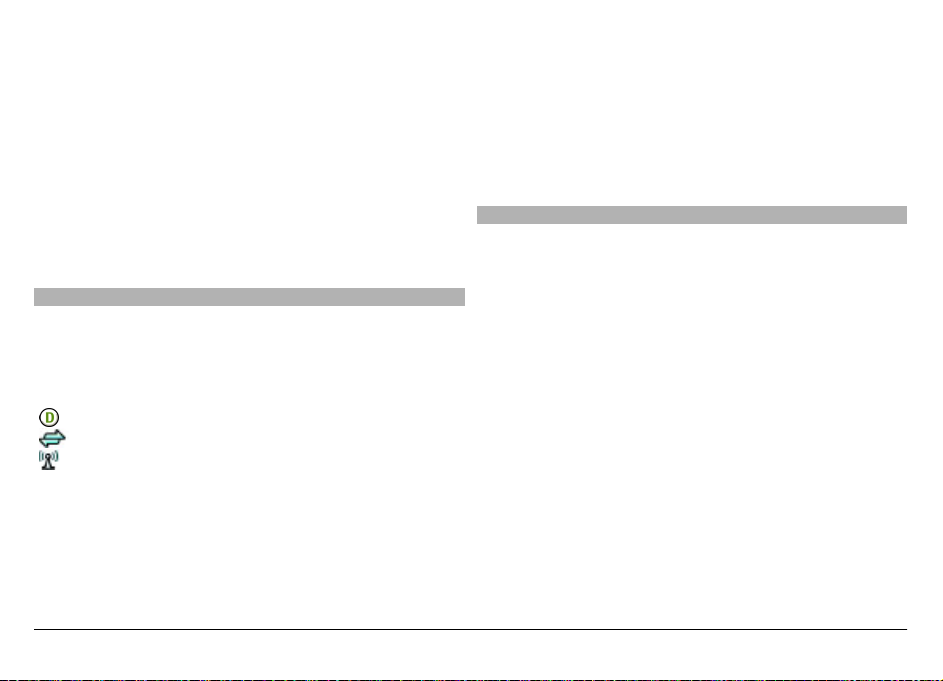
I et ad hoc-nettverk må alle enheter bruke samme WLANnettverksnavn.
WLAN-sikkerhetsmodus — Velg kryptering: WEP, 802.1x,
ellerWPA/WPA2 (802.1x og WPA/WPA2 er ikke tilgjengelige
for ad hoc-nettverk). Hvis du velger Åpent nettverk, brukes
det ikke kryptering. Funksjonene WEP, 802.1x og WPA kan
kun benyttes hvis de støttes av nettverket.
Startside — Skriv inn webadressen til startsiden.
Bruk tilgangspunkt — Angi om enheten skal opprette en
tilkobling ved hjelp av dette tilgangspunktet automatisk eller
kreve bekreftelse.
De tilgjengelige alternativene kan variere.
Aktive datatilkoblinger
Velg Meny > Innstillinger og Tilkobling >
Tilkoblingsbeh..
I visningen for aktive datatilkoblinger kan du se de åpne
datatilkoblingene:
dataanrop
pakkedatatilkoblinger
tilkoblinger til trådløst LAN (WLAN)
Merk: Den faktiske faktureringen for samtaler og tjenester
fra tjenesteleverandøren kan variere, og er avhengig av
nettverksfunksjoner, faktureringsrutiner, avgifter og så
videre.
Hvis du vil avslutte en tilkobling, velger du Valg > Koble
fra.
Hvis du vil avslutte alle åpne tilkoblinger, velger du Valg >
Koble fra alle.
Hvis du vil vise detaljer for en tilkobling, velger du Valg >
Detaljer.
Synkronisering
Med programmet Synk. kan du synkronisere notater,
meldinger, kontakter og annen informasjon med en ekstern
server.
Velg Meny > Innstillinger > Tilkobling >
Dataoverføring > Synkroniser..
Det kan hende at du kan motta synkroniseringsinnstillinger
som en konfigureringsmelding fra tjenesteleverandøren.
En synkroniseringsprofil inneholder de nødvendige
innstillingene for synkroniseringen. Når du åpner
programmet, vises en standard eller en tidligere vist
synkroniseringsprofil.
Inkludere eller utelate innholdstyper
Velg en innholdstype.
Synkronisere data
Velg Valg > Synkroniser.
© 2009 Nokia. Alle rettigheter forbeholdt. 71
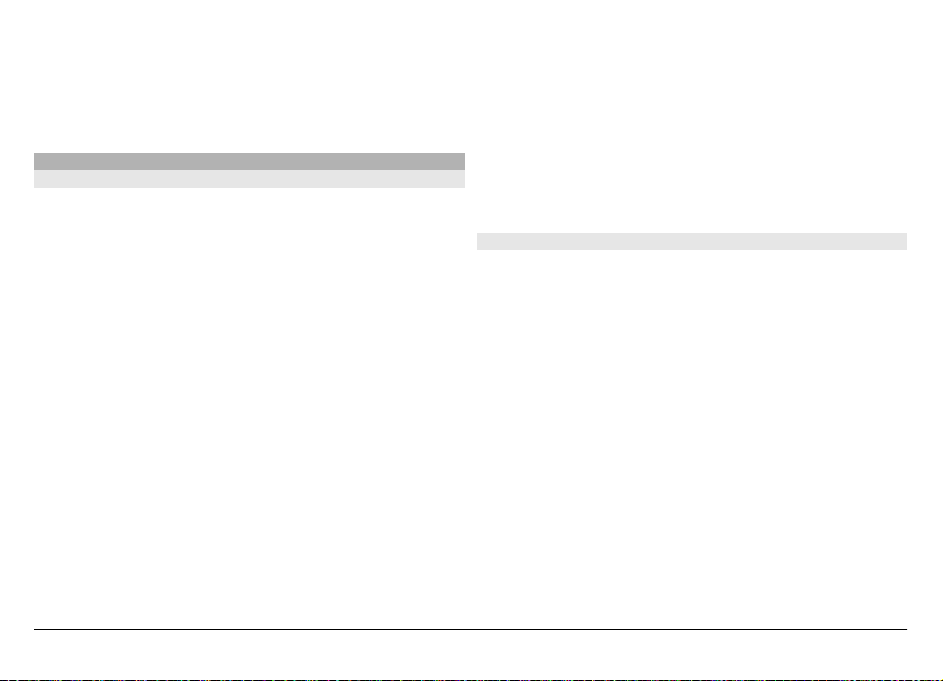
Opprette en ny synkroniseringsprofil
Velg Valg > Ny synkron.profil.
Administrere synkroniseringsprofiler
Velg Valg og ønsket alternativ.
Bluetooth-tilkobling
Om Bluetooth-tilkobling
Med Bluetooth-tilkobling kan du opprette en trådløs
tilkobling til andre kompatible enheter, for eksempel
mobiltelefoner, datamaskiner, headset og
bilmonteringssett.
Du kan bruke tilkoblingen til å sende bilder, videoklipp,
musikk- og lydklipp og notater, overføre filer fra en
kompatibel PC og skrive ut bilder med en kompatibel skriver.
Siden trådløse Bluetooth-enheter kommuniserer via
radiobølger, trenger du ikke å ha fri bane direkte mellom
dem. De må imidlertid være innenfor 10 meters avstand fra
hverandre, men tilkoblingen kan bli forstyrret av hindre som
for eksempel vegger eller andre elektroniske enheter.
Denne enheten er kompatibel med Bluetooth-spesifikasjon
2,0 + EDR med støtte for følgende profiler: Dial-Up
Networking (DUN), Object Push Profile (OPP), File Transfer
Profile (FTP), Hands Free Profile (HFP), Headset Profile (HSP),
Basic Imaging Profile (BIP), Remote SIM Access Profile
(SimAP), Device Identification Profile (DI), Phonebook Access
Profile (PBAP), Generic Audio/Video Distribution Profile
(GAVDP), Audio/Video Remote Control Profile (AVRCP),
Advanced Audio Distribution Profile (A2DP). Hvis du vil sikre
funksjonalitet mellom andre enheter som har støtte for
Bluetooth-teknologi, bør du bruke Nokia-godkjent
ekstrautstyr sammen med denne modellen. Ta kontakt med
produsentene av andre enheter for å fastslå kompatibiliteten
med denne enheten.
Funksjoner som bruker Bluetooth-teknologi øker
belastningen på batteriet og reduserer batterilevetiden.
Når enheten er låst, er det bare mulig med tilkoblinger til
godkjente enheter.
Innstillinger
Velg Meny > Innstillinger og Tilkobling > Bluetooth.
Når du åpner programmet for første gang, blir du bedt om å
definere et navn for enheten. Du kan endre navnet senere.
Velg blant følgende:
Bluetooth — Slå Bluetooth-tilkobling på eller av.
Telefonens synlighet — Hvis du vil at andre enheter med
trådløs Bluetooth-teknologi skal kunne finne din enhet,
velger du Synlig for alle. Hvis du vil angi en tidsfrist da
synligheten endres fra synlig til skjult, velger du Angi
synligh.periode. Hvis du vil skjule din enhet for andre
enheter, velger du Skjult.
Navn på min telefon — Rediger navnet som er synlig for
andre enheter med trådløs Bluetooth-teknologi.
Ekstern SIM-modus — Tillat eller nekt at en annen enhet,
for eksempel et kompatibelt bilmonteringssett, bruker SIMkortet i enheten til å koble til nettverket.
© 2009 Nokia. Alle rettigheter forbeholdt.72
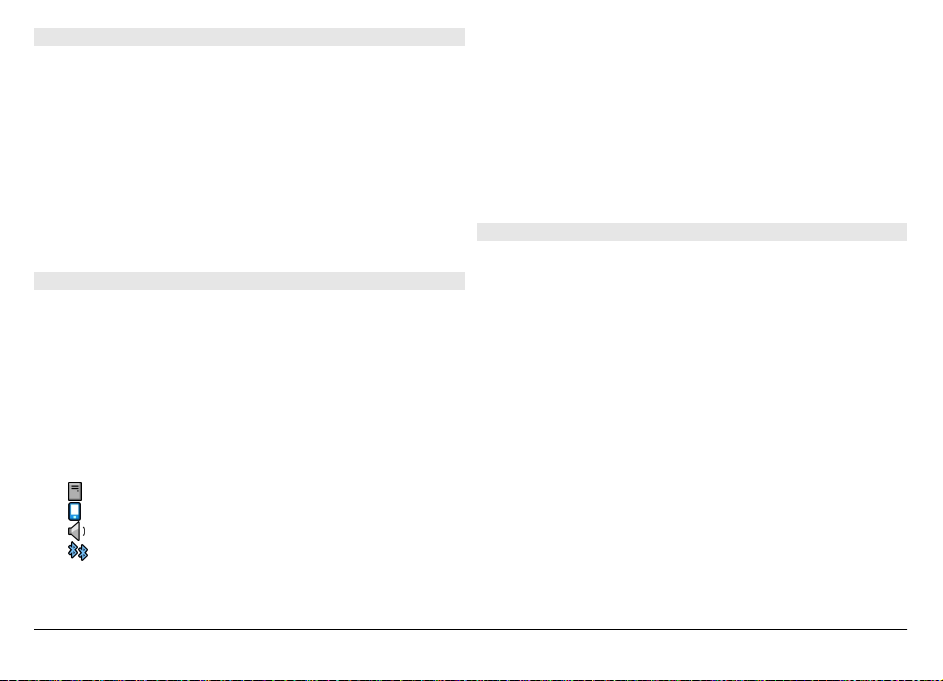
Sikkerhetstips
Velg Meny > Innstillinger og Tilkobling > Bluetooth.
Hvis du ikke bruker Bluetooth-tilkobling, og vil kontrollere
hvem som kan finne din enhet og koble til den, velger du
Bluetooth > Av eller Telefonens synlighet > Skjult. Ingen
andre funksjoner i enheten påvirkes når du deaktiverer
Bluetooth-tilkobling.
Du må ikke sammenkoble enheten med eller godta
tilkoblingsforespørsler fra en ukjent enhet. På denne måten
beskytter du enheten mot skadelig innhold.
Sende data ved hjelp av Bluetooth-tilkobling
Du kan ha flere aktive Bluetooth-tilkoblinger samtidig. Hvis
du for eksempel er koblet til et kompatibelt headset, kan du
også overføre filer til en annen kompatibel enhet.
1 Åpne programmet der elementet som du vil sende, er
lagret.
2 Gå til et element og velg Valg > Send > Via Bluetooth.
Enheter med trådløs Bluetooth-teknologi som er innen
rekkevidde, vises. Følgende ikoner finnes på enheten:
datamaskin
telefon
lyd- eller videoenhet
annen enhet
Hvis du vil avbryte søket, velger du Avbryt.
3 Velg enheten du vil koble til.
4 Hvis den andre enheten krever sammenkobling før data
kan sendes, hører du en lyd, og du blir bedt om å angi et
passord. Det samme passordet må angis på begge
enheter.
Når tilkoblingen er opprettet, vises Sender data.
Tips: Når du søker etter enheter, vises kanskje bare den unike
adressen (enhetsadressen) for enkelte enheter. Den unike
enhetsadressen finner du ved å taste inn *#2820# i
startskjermen.
Koble sammen enheter
Velg Meny > Innstillinger og Tilkobling > Bluetooth.
Hvis du vil sammenkoble enheten med kompatible enheter
og vise sammenkoblede enheter, åpner du kategorien
Sammenkoblede enh..
Opprett ditt eget passord (1 til 16 sifre) før sammenkobling,
og bli enig med eieren av den andre enheten om at dere
bruker den samme koden. Enheter som ikke har
brukergrensesnitt, har et fabrikkangitt passord. Passordet
brukes bare én gang.
1 Hvis du vil sammenkoble enheten med en annen enhet,
velger du Valg > Ny sammenkoblet enhet. Enheter
som er innen rekkevidde, vises.
2 Velg enheten, og angi passordet. Det samme passordet
må også angis på den andre enheten.
© 2009 Nokia. Alle rettigheter forbeholdt. 73

3 Enkelte typer lydekstrautstyr kobles automatisk til
enheten etter sammenkobling. Hvis ikke, velger du
Valg > Koble til lydenhet for å koble til et ekstrautstyr.
Sammenkoblede enheter angis av
i enhetssøket.
Hvis du vil angi en enhet som autorisert eller uautorisert,
velger du blant følgende:
Angi som godkjent — Tilkoblinger mellom din enhet og
den autoriserte enheten kan opprettes uten at du vet om det.
Du vil ikke bli bedt om å gi separat autorisering eller
godkjenning. Bruk bare denne statusen for dine egne
enheter, for eksempel en kompatibel hodetelefon eller PC,
eller enheter som tilhører personer du stoler på.
indikerer
autoriserte enheter i visningen for sammenkoblede enheter.
Angi som ikke godkjent — Tilkoblingsanmodninger fra
denne enheten må godkjennes hver enkelt gang.
Hvis du vil annullere en sammenkobling med en enhet, velger
du Valg > Slett.
Hvis du vil annullere alle sammenkoblinger, velger du
Valg > Slett alle.
Motta data ved hjelp av Bluetooth-tilkobling
Når du mottar data via en Bluetooth-tilkobling, hører du et
lydsignal, og deretter blir du spurt om du vil godta
meldingen. Hvis du godtar meldingen, vises
, og du kan
finne en melding med informasjon om dataene i Innboksmappen i Meldinger. De mottatte dataene lagres automatisk
i enhetsminnet. Meldinger du har mottatt via en Bluetoothtilkobling, er merket med
.
Blokkere enheter
Velg Meny > Innstillinger og Tilkobling > Bluetooth.
Hvis du vil blokkere andre enheter fra å etablere Bluetoothtilkobling til din enhet, åpner du kategorien
Sammenkoblede enh..
Klikk en enhet du vil blokkere, hvis den ikke allerede er
merket, og velg Valg > Blokker.
Hvis du vil oppheve blokkeringen av en enhet, åpner du
kategorien Blokkerte enheter, klikker en enhet hvis den
ikke allerede er merket, og velger Valg > Slett.
Hvis du vil oppheve blokkeringen av alle enheter, velger du
Valg > Slett alle.
Hvis du avviser en tilkoblingsforespørsel fra en annen enhet,
blir du spurt om du ønsker å blokkere alle fremtidige
forespørsler fra denne enheten. Hvis du godtar, blir enheten
lagt til listen over blokkerte enheter.
Ekstern SIM-modus
Velg Meny > Innstillinger og Tilkobling > Bluetooth.
Før ekstern SIM-modus kan aktiveres, må de to enhetene
være sammenkoblet, og sammenkoblingen må være startet
fra den andre enheten. Bruk et 16-sifret passord ved
© 2009 Nokia. Alle rettigheter forbeholdt.74

sammenkoblingen, og angi den andre enheten som
autorisert.
Hvis du vil bruke ekstern SIM-modus med et kompatibelt
bilmonteringssett, aktiverer du Bluetooth-tilkobling og
aktiverer bruk av ekstern SIM-modus med enheten.
Aktiver den eksterne SIM-modusen fra den andre enheten.
Når ekstern SIM-modus er aktivert på enheten, vises Ekstern
SIM-modus på startskjermen. Tilkoblingen til det trådløse
nettverket avbrytes, som angitt av
i området for
signalstyrkeindikatoren, og du kan ikke bruke SIMkorttjenester eller funksjoner som krever
mobilnettverksdekning.
Når den trådløse enheten er i ekstern SIM-modus, kan du kun
bruke kompatibelt tilkoblet ekstrautstyr, for eksempel et
bilmonteringssett, for å foreta eller motta anrop. Den
trådløse enheten kan ikke foreta anrop når den er i denne
modusen, unntatt til nødnumre som er programmert i
enheten. Hvis du vil foreta anrop fra enheten, må du gå ut av
ekstern SIM-modus. Hvis enheten er låst, må du taste inn
låsekoden for å låse den opp igjen.
Hvis du vil gå ut av ekstern SIM-modus, trykker du av/påtasten og velger Avslutt ekst. SIM-modus.
USB
Velg Meny > Innstillinger og Tilkobling > USB.
Hvis du vil at enheten skal spørre om hva tilkoblingen skal
brukes til hver gang en kompatibel datakabel kobles til,
velger du Spør ved tilkobling > Ja.
Hvis valget Spør ved tilkobling er deaktivert, eller du ønsker
å endre modus under en aktiv tilkobling, velger du
Tilkoblingsmodus for USB og fra følgende:
PC Suite — Bruk PC-programmene fra Nokia, for eksempel
Nokia Ovi Suite og Nokia Software Updater.
Masselagring — Overfør data mellom enheten din og en
kompatibel PC.
Bildeoverføring — Skriv ut bilder med en kompatibel
skriver.
Medieoverføring — Synkroniser musikk med Nokia Musikk
eller Windows Media Player.
PC-tilkoblinger
Du kan bruke mobilenheten sammen med en rekke
kompatible programmer for PC-tilkobling og
datakommunikasjon. Med Nokia Ovi Suite kan du for
eksempel overføre filer og bilder mellom enheten og en
kompatibel datamaskin.
© 2009 Nokia. Alle rettigheter forbeholdt. 75

Hvis du vil bruke Ovi Suite med USB-tilkoblingsmodus, velger
du PC Suite-modus.
Du finner mer informasjon om Ovi Suite i støtteområdet på
www.ovi.com.
Administrative innstillinger
Pakkedatainnstillinger
Velg Meny > Innstillinger og Tilkobling >
Admin.innst. > Pakkedata.
Pakkedatainnstillingene påvirker alle tilgangspunkter som
bruker en pakkedatatilkobling.
Velg blant følgende:
Pakkedatatilkobling — Hvis du velger Når tilgjengelig og
befinner deg i et nettverk som støtter pakkedata, registreres
enheten i pakkedatanettverket. Det er raskere å starte en
aktiv pakkedatatilkobling (eksempelvis for å sende og motta
e-post) enn at enheten oppretter en pakkedatatilkobling ved
behov. Hvis det ikke er pakkedatadekning, prøver enheten
periodisk å etablere en pakkedatatilkobling. Hvis du velger
Ved behov, bruker enheten en pakkedatatilkobling bare hvis
du starter et program eller en handling som trenger en slik
tilkobling.
Tilgangspunkt — Du trenger tilgangspunktnavnet når du
vil bruke enheten som et pakkedatamodem for en
kompatibel datamaskin.
Tilgang til høyhast.pakke — Aktiver eller deaktiver bruken
av HSDPA (nettverkstjeneste) i UMTS-nettverk.
SIP-innstillinger
Velg Meny > Innstillinger og Tilkobling >
Admin.innst. > SIP-innstillinger.
SIP-innstillinger (Session Initiation Protocol) er nødvendige
for enkelte nettverkstjenester som bruker SIP. Du kan motta
innstillingene i en spesiell tekstmelding fra
tjenesteleverandøren. Du kan vise, slette eller opprette disse
innstillingsprofilene i SIP-innstillingene.
Navnekontroll for tilgangspunkt
Velg Meny > Innstillinger og Tilkobling >
Admin.innst. > APN-kontroll.
Med tjenesten for navnekontroll for tilgangspunkt kan du
begrense pakkedatatilkoblinger og tillate enheten bare å
bruke visse tilgangspunkter for pakkedata.
Innstillingene er bare tilgjengelige dersom SIM-kortet ditt
støtter tilkoblingskontroll-tjenesten.
Hvis du vil aktivere eller deaktivere kontrolltjenesten, eller
endre de tillatte tilgangspunktene, velger du Valg og ønsket
alternativ. Hvis du vil endre valgene, trenger du PIN2-koden.
Kontakt tjenesteleverandøren hvis du ikke har koden.
© 2009 Nokia. Alle rettigheter forbeholdt.76

Internett
Du kan bruke webleseren til å vise HTML-websider (Hypertext
Markup Language) på Internett slik de opprinnelig ble
utformet. Du kan også vise websider som er utformet
spesifikt for mobile enheter, og du kan bruke XHTML
(Extensible Hypertext Markup Language) eller WML (Wireless
Markup Language).
For å vise websider må du ha et Internett-tilgangspunkt
konfigurert på enheten. Du må ha nettverksstøtte for å bruke
webleseren.
Surfe nettet
Velg Meny > Internett.
Du kan surfe på Internett ved å velge
fra verktøylinjen og skrive inn en nettadresse.
Som standard vises nettleseren i fullskjermmodus. Hvis du vil
avslutte fullskjermmodus, velger du pilen nederst i høyre
hjørne.
Noen websider kan inneholde elementer som krever mye
minne når de skal vises, for eksempel grafikk og videoklipp.
Hvis enheten din går tom for minne mens du laster en slik
webside, må du sette inn et minnekort. Hvis ikke, vil ikke
videoklippene vises.
Gå til webadresse
Hvis du vil vise nettsider og deaktivere grafikk for å spare
minne og øke sidelastingshastigheten, velger du Valg >
Innstillinger > Side > Last inn innhold > Bare tekst.
Hvis du vil oppdatere innholdet på websiden, velger du
Valg > Valg for websider > Last inn på nytt.
Hvis du vil lagre gjeldende webside som et bokmerke, velger
du Valg > Valg for websider > Lagre som bokmerke.
Hvis du vil vise øyeblikksbilder av nettsider du har besøkt
under siste leseøkt, velger du Tilbake (tilgjengelig hvis
Historikk er aktivert i innstillingene for nettleseren og
gjeldende nettside ikke er den første nettsiden du besøker).
Hvis du vil blokkere eller tillate automatisk åpning av flere
vinduer, velger du Valg > Valg for websider > Blokker pop
up eller Tillat pop up-vinduer.
Du zoomer inn på en nettside ved å dobbeltklikke på
displayet.
Tips: Hvis du vil sende leseren til bakgrunnen uten å avslutte
programmet eller tilkoblingen, trykker du avslutningstasten
én gang.
Verktøylinje for webleseren
På verktøylinjen kan du velge de mest brukte funksjonene i
webleseren.
Hvis du vil åpne verktøylinjen mens du bruker leseren, velger
du pilen nederst til høyre.
© 2009 Nokia. Alle rettigheter forbeholdt. 77

Velg mellom følgende fra verktøylinjen:
Utvid verktøylinje — Utvide verktøylinjen for å få
tilgang til flere verktøylinjefunksjoner.
Gå til webadresse — Angi en webadresse.
Vis zoom — Zoome inn eller ut på websiden.
Hvis du vil bruke den utvidede verktøylinjen, velger du
Utvid verktøylinje og blant følgende:
Gå til nyh.m. — Vise gjeldende matingsabonnementer.
Send URL — Sende webadressen for den gjeldende siden
til en annen enhet.
Bytt vindu — Veksle mellom åpne leservinduer.
Ab. nyh.mat. — Vis en liste over tilgjengelige
webstrømmer på gjeldende webside, og abonner på en
webstrøm.
Innstillinger — Redigere innstillingene.
Lagre bokm. — Lagre gjeldende webside som et
bokmerke.
Last inn p. n. — Oppdatere websiden.
Oversikt — Vise en oversikt over gjeldende webside.
Startside — Gå til startsiden (hvis det er definert en i
innstillingene).
Bokmerker — Åpne bokmerkevisning.
Søk stikkord — Søke på gjeldende webside.
Navigere på sider
Når du er på en stor webside, kan du få et kjapt overblikk over
siden ved hjelp av Sideoversikt.
Velg Meny > Internett.
Vise en oversikt over en side
1Velg
2Velg
Utvid verktøylinje.
Oversikt. Et miniatyrbilde av den gjeldende
websiden åpnes.
3 Naviger i miniatyrbildet ved å dra opp, ned, til venstre
eller til høyre.
4 Trykk på delen du vil vise. Den ønskede delen av
websiden åpnes.
Webstrømmer og blogger
Velg Meny > Internett.
Nyhetsmatinger er XML-filer på websider som for eksempel
brukes til å dele de siste nyhetene eller blogger. Det er vanlig
å finne nyhetsmatinger på web-, blogg- og wikisider.
Leserprogrammet oppdager automatisk om en webside
inneholder nyhetsmatinger.
Hvis nyhetsmatinger er tilgjengelige og du vil abonnere på
en nyhetsmating, velger du Valg > Abonner på
nyh.mating.
© 2009 Nokia. Alle rettigheter forbeholdt.78

Hvis du vil oppdatere en nyhetsmating, velger du en mating
i visningen for nyhetsmatinger og Valg > Valg for
nyhetsmating > Oppdater.
Hvis du vil definere om nyhetsmatingene skal oppdateres
automatisk, velger du Valg > Rediger > Rediger i visningen
for nyhetsmatinger. Dette alternativet er ikke tilgjengelig
hvis én eller flere matinger er merket.
Velg mellom følgende fra verktøylinjen:
Legg til bokmerke — Legge til et nytt bokmerke.
Gå til webadresse — Angi en ny webadresse.
Slett — Slette et bokmerke.
Hvis du vil gå til en ny webside, velger du Valg > Gå til > Ny
webside.
Innholdssøk
Velg Meny > Internett.
Du kan søke etter tekst på gjeldende nettside ved å velge
Valg > Søk etter stikkord.
Velg
Søk etter neste på verktøylinjen for å gå til neste
treff.
Søk etter forrige på verktøylinjen for å gå til forrige
Velg
treff.
Hvis du vil sende og legge til bokmerker eller angi et
bokmerke som startside, velger du Valg > Valg for
bokmerker.
Hvis du vil redigere, flytte eller slette bokmerker, velger du
Valg > Bokmerkebehandl..
Tømme hurtigbufferen
Informasjonen eller tjenestene du har åpnet, er lagret i
enhetens hurtigbuffer.
En hurtigbuffer er et minneområde som brukes til å lagre data
midlertidig. Hvis du har forsøkt å få eller har fått tilgang til
Bokmerker
Velg Meny > Internett.
Velg Valg > Gå til > Bokmerker. Du kan velge webadresser
fra en liste eller fra en bokmerkesamling i mappen Nylig
konfidensiell informasjon som krever passord, bør du tømme
hurtigbufferen etter bruk.
Velg Valg > Fjern personlige data > Buffer hvis du vil
tømme hurtigbufferen.
besøkte sider.
Du kan velge funksjoner som brukes ofte i nettleseren, på
verktøylinjen.
© 2009 Nokia. Alle rettigheter forbeholdt. 79
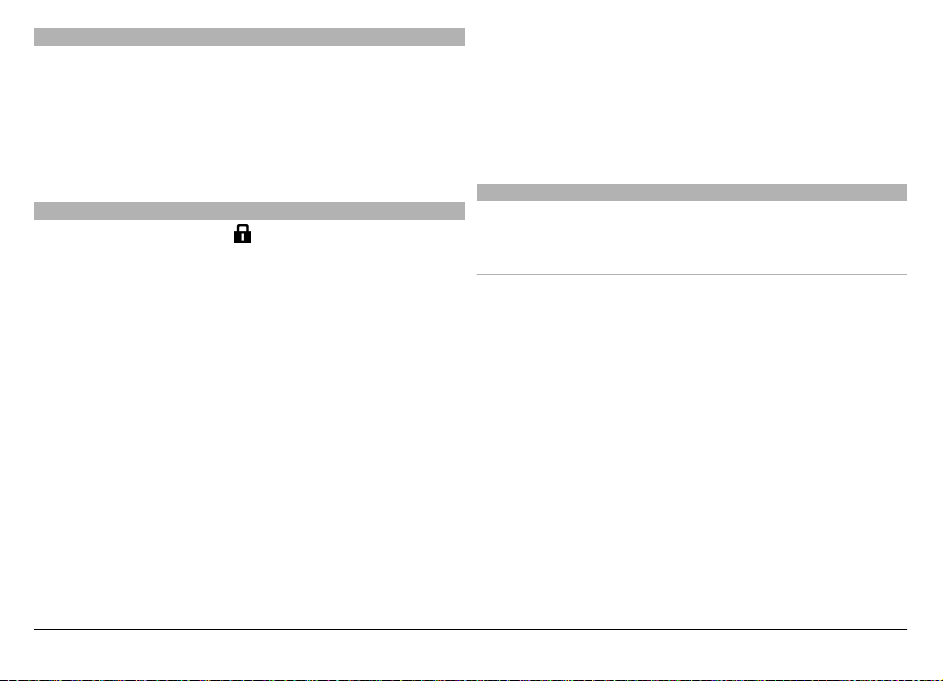
Avslutte tilkoblingen
Hvis du vil avslutte tilkoblingen og lukke leseren, velger du
Valg > Avslutt.
Hvis du vil slette informasjonen som nettverksserveren
samler inn om dine besøk på ulike websider, velger du
Valg > Fjern personlige data > Informasjonskapsler.
Tilkoblingssikkerhet
Hvis sikkerhetsindikatoren (
) vises under en tilkobling, er
dataoverføringen mellom enheten og Internett-gatewayen
eller serveren kryptert.
Sikkerhetsikonet angir ikke at dataoverføringen mellom
gatewayen og innholdsserveren (der dataene er lagret) er
sikker. Tjenesteleverandøren sikrer dataoverføringen
mellom gatewayen og innholdsserveren.
Sikkerhetssertifikater kan være nødvendige for visse
tjenester, for eksempel banktjenester. Du blir varslet hvis
identiteten til serveren ikke er autentisk, eller hvis du ikke
har det korrekte sikkerhetssertifikatet i enheten. Hvis du vil
ha mer informasjon, ta kontakt med tjenesteleverandøren.
Viktig: Selv om bruk av sertifikater reduserer risikoen
forbundet med eksterne tilkoblinger og
programvareinstallasjon betydelig, må disse brukes på riktig
måte for å oppnå økt sikkerhet. Selv om det finnes et
sertifikat, medfører ikke det noen beskyttelse i seg selv.
Sertifikatstyreren må ha korrekte, autentiske eller sikre
sertifikater for at økt sikkerhet skal være tilgjengelig.
Sertifikater har begrenset levetid. Hvis teksten "Utgått
sertifikat" eller "Sertifikat ennå ikke gyldig" vises selv om
sertifikatet skal være gyldig, kan du kontrollere at gjeldende
dato og klokkeslett i enheten er korrekt.
Før du endrer noen av sertifikatinnstillingene, må du
kontrollere at du faktisk stoler på eieren av sertifikatet, og at
sertifikatet faktisk tilhører eieren som står oppført.
Webinnstillinger
Velg Meny > Internett og Valg > Innstillinger og blant
følgende alternativer:
Generelle innstillinger
Tilgangspunkt — Endre standard tilgangspunkt. Noen eller
alle tilgangspunktene kan være forhåndsinnstilt på enheten
av tjenesteleverandøren. Det kan hende at du ikke kan endre,
opprette, redigere eller slette dem.
Startside — Angi startsiden.
Historikk — H vi s d u ve lg er På mens du surfer for å se en liste
over alle sidene du har besøkt i den gjeldende økten, velger
du Tilbake.
Webadresse-suffiks — Skriv inn en suffiks til en nettadresse
som enheten bruker som standard når du skriver inn en
nettadresse i Gå til-feltet (for eksempel .com eller .org).
Sikkerhetsadvarsler — Vis eller skjul sikkerhetsvarsler.
Java/ECMA-skript — Aktiver eller deaktiver bruk av skript.
Java/ECMA-skriptfeil — Velg om du vil motta
skriptvarslinger.
© 2009 Nokia. Alle rettigheter forbeholdt.80

Åpne under nedlasting — Velg om du vil ha mulighet til å
åpne en fil mens den lastes ned.
Sideinnstillinger
Last inn innhold — Velg om du vil laste bilder og andre
motiver mens surfer. Hvis du velger Bare tekst for å laste ned
bilder eller motiver senere under surfing, velger du Valg >
Visningsvalg > Last bilder.
Standardkoding — Hvis bokstaver ikke vises på riktig måte,
kan du velge en annen koding som er i samsvar med språket
for den gjeldende siden.
Blokker pop up — Tillat eller blokker automatisk åpning av
ulike pop-up-vinduer mens du surfer.
Oppdater automatisk — Velg om du vil at nettsidene skal
oppdateres automatisk mens du surfer.
Skriftstørrelse — Angi skriftstørrelsen som skal brukes for
websider.
Personverninnstillinger
Nylig besøkte sider — Aktiver eller deaktiver automatisk
samling av bokmerker. Hvis du vil fortsette å lagre adressene
på websidene du har besøkt, i Nylig besøkte sider-mappen,
men vil skjule mappen fra bokmerkevisningen, velger du
Skjul mappe.
Lagring av spørr.data — Velg om du vil at passorddata eller
andre data du oppgir i forskjellige skjemaer på en nettside
skal lagres og brukes neste gang du åpner siden.
Informasjonskapsler — Aktiver eller deaktiver mottak og
sending av informasjonskapsler.
Innstillinger for webstrømmer
Tilgangspkt. autooppdat. — Velg ønsket tilgangspunkt for
oppdatering. Dette alternativet er tilgjengelig når Autom.
oppdatering er aktiv.
Oppdater ved nettveksl. — Velg om du vil at
nyhetsmatingene skal oppdateres automatisk under
samtrafikk.
© 2009 Nokia. Alle rettigheter forbeholdt. 81
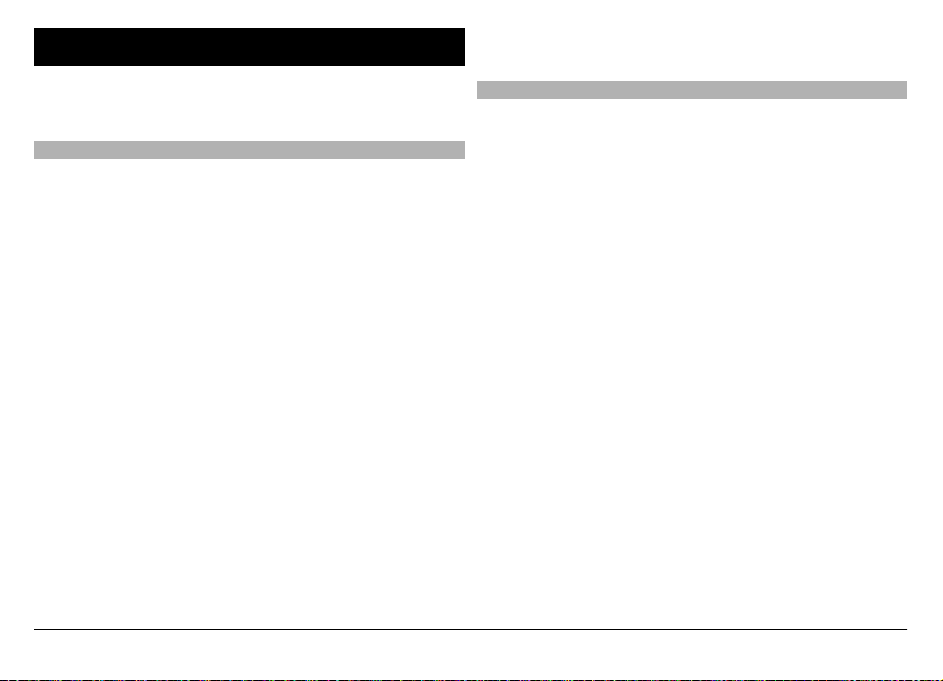
Lokalisering (GPS)
Du kan bruke programmer som GPS-data til å beregne hvor
du befinner deg eller til å måle avstander. Disse
programmene krever en GPS-tilkobling.
Om GPS
GPS-systemet (Global Positioning System) styres av
myndighetene i USA, som er eneste ansvarlige for
nøyaktigheten og vedlikehold av systemet. Nøyaktigheten av
plasseringsdata kan påvirkes av justeringer av GPSsatellittene som myndighetene i USA foretar, og kan endres
i henhold til det amerikanske forsvarsdepartementets
retningslinjer for GPS-bruk til sivile formål og Federal
Radionavigation Plan. Nøyaktigheten kan også påvirkes av
dårlig satellittgeometri. Tilgjengeligheten og kvaliteten på
GPS-signaler kan påvirkes av hvor du befinner deg,
bygninger, naturlige hindringer og værforhold. Det kan
hende at GPS-signaler ikke er tilgjengelige inne i bygninger
eller under bakken og kan bli forstyrret av materiale som
betong og metall.
GPS bør ikke brukes til nøyaktige stedsmålinger, og du bør
aldri bruke stedsdata fra GPS-mottakeren og
mobilradionettverk som eneste kilde til posisjonering eller
navigering.
Tripptelleren har begrenset nøyaktighet og avrundingsfeil
kan forekomme. Nøyaktigheten kan også påvirkes av
tilgjengeligheten av og kvaliteten på GPS-signaler.
Koordinatene i GPS-enheten uttrykkes ved hjelp av det
internasjonele WGS-84-koordinatsystemet.
Tilgjengeligheten av koordinatene kan variere fra område til
område.
A-GPS (Assisted GPS)
Enheten din støtter også A-GPS (Assisted GPS).
A-GPS er en nettverkstjeneste.
A-GPS (assistert GPS) brukes for å innhente støttedata via en
pakkedatatilkobling, som brukes som støtte ved beregning
av koordinatene for din plassering når enheten mottar
signaler fra satellitter.
Når du aktiverer A-GPS, mottar enheten din nyttig
informasjon om satellitter fra en assistanseserver over
mobilnettverket. Enheten kan registrere GPS-posisjonen
raskere ved hjelp av assistansedata.
Enheten din er forhåndskonfigurert til å bruke Nokia A-GPStjenesten, hvis ingen bestemte A-GPS-innstillinger fra
tjenesteleverandøren er tilgjengelig. Assistansedataene blir
kun hentet fra Nokia A-GPS-tjenesteserveren når det er
nødvendig.
Du må ha et Internett-tilgangspunkt angitt i enheten for å
hente assistansedata fra Nokia A-GPS-tjenesten over en
pakkedatatilkobling. Hvis du vil angi et tilgangspunkt for AGPS, velger du Meny > Progr. > Posisjon og
Lokalisering > Lokaliseringsserver > Tilgangspunkt. Du
kan ikke bruke et trådløst LAN-tilgangspunkt (WLAN) til
denne tjenesten. Du kan bare bruke et Internetttilgangspunkt for pakkedata. Enheten din spør etter
Internett-tilgangspunktet når du bruker GPS første gang.
© 2009 Nokia. Alle rettigheter forbeholdt.82
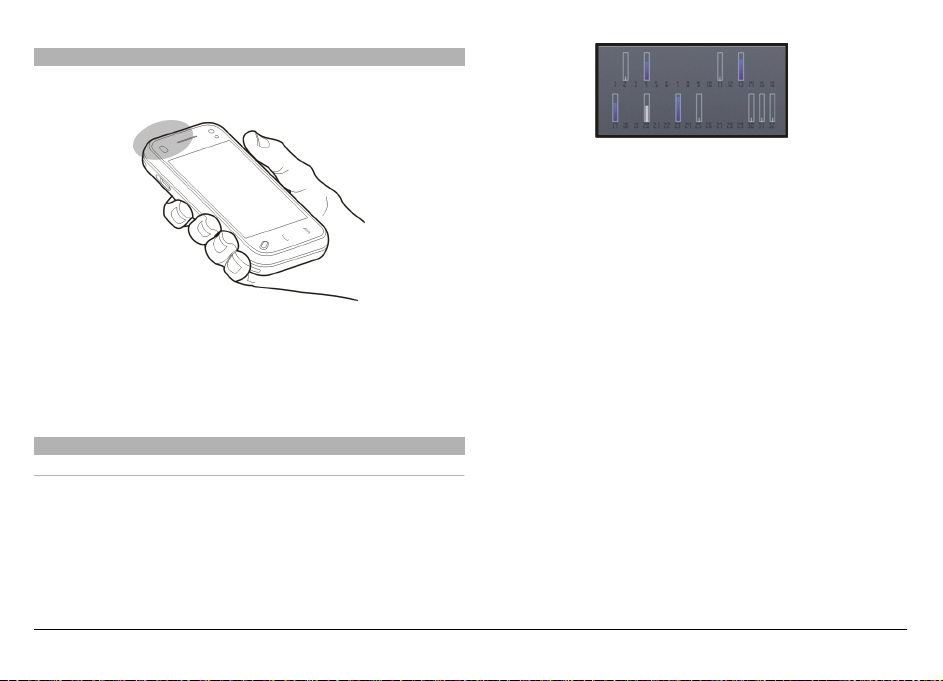
Holde enheten din på riktig måte
Når du bruker GPS-mottakeren, må du passe på at hånden din
ikke dekker antennen.
Det kan ta alt fra noen få sekunder til flere minutter å
opprette GPS-tilkobling. Det kan ta lenger tid å opprette GPStilkobling i en bil.
GPS-mottakeren trekker strøm fra enhetens batteri. Bruk av
GPS-mottakeren klikker batteriet raskere.
Tips til å opprette en GPS-tilkobling
Kontrollere satellittstatusen
Hvis du vil finne ut hvor mange satellitter enheten har funnet
og om enheten mottar satellittsignaler, velger du Meny >
Progr. > Posisjon og GPS-data > Valg > Satellittstatus.
Hvis enheten har funnet satellitter, vil det vises en søyle for
hver satellitt i visningen for satellittinfo. Jo lengre søylen er,
desto sterkere er satellittsignalet. Når enheten har mottatt
nok data fra satellittsignalet til å beregne plasseringen din,
endrer søylen farge.
Hvis du vil vise posisjonene til satellitter som er funnet, velger
du Endre visn..
Enheten må motta signaler fra minst fire satellitter for å
kunne beregne plasseringen din. Når den innledende
beregningen er utført, kan det hende du kan fortsette å
beregne plasseringen din med tre satellitter. Nøyaktigheten
er midlertid bedre med flere satellitter.
Hvis enheten ikke finner satellittsignaler, kan du prøve
følgende:
• Hvis du er inne, kan du gå ut for å få bedre signal.
• Hvis du er ute, kan du forflytte deg til et mer åpent
område.
• Sørg for at hånden din ikke dekker enhetens GPSantenne.
• Hvis værforholdene er dårlige, kan signalstyrken
påvirkes.
© 2009 Nokia. Alle rettigheter forbeholdt. 83
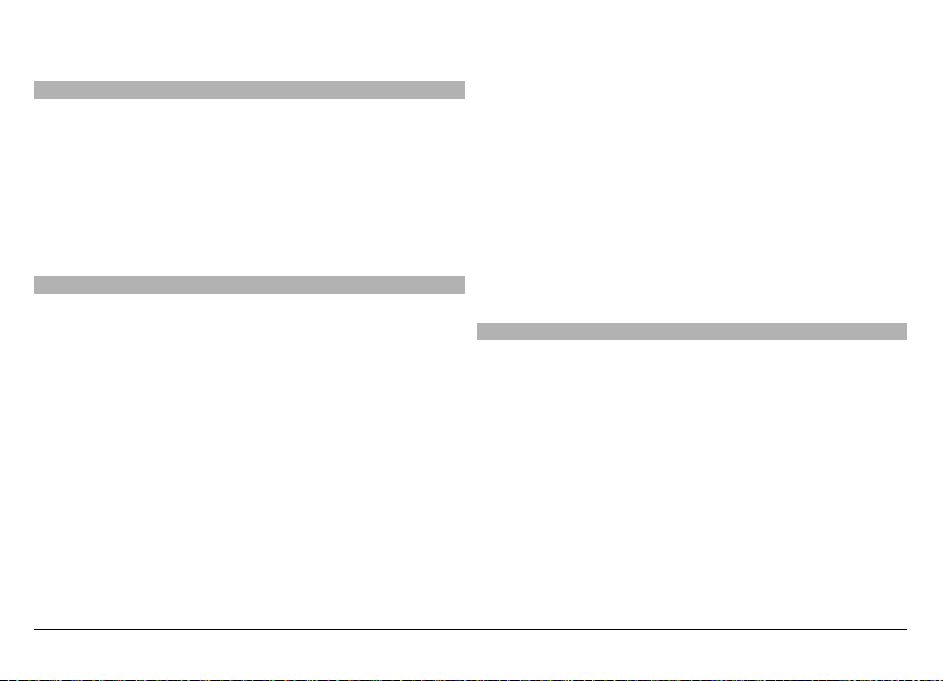
• Noen kjøretøy har fargede (atermiske) vinduer, som kan
blokkere satellittsignalene.
Lokaliseringsforespørsler
Du kan få en forespørsel fra en nettverkstjeneste om å motta
informasjon om posisjonen din. Tjenesteleverandører kan gi
informasjon om lokale emner, for eksempel været eller
trafikkforholdene, basert på posisjonen til enheten.
Når du får en henvendelse om posisjon, vises tjenesten som
kommer med forespørselen. Velg Godta for å tillate at
posisjonsinformasjonen din blir sendt, eller Avvis for å avslå
forespørselen.
Landemerker
Velg Meny > Progr. > Posisjon og Landemerker.
Med Landmerker kan du lagre posisjonsinformasjon for
bestemte steder på enheten. Du kan sortere de lagrede
stedene i ulike kategorier, for eksempel bedrifter, og legge
til annen informasjon i dem, for eksempel adresser. Du kan
bruke lagrede landemerker i kompatible programmer, for
eksempel GPS-data.
GPS-koordinatene uttrykkes ved hjelp av det internasjonele
WGS-84-koordinatsystemet.
Velg Valg og fra følgende:
Nytt landemerke — Opprett et nytt landemerke. Velg
Gjeldende posisjon for å sende en
posisjoneringsforespørsel for stedet der du befinner deg.
Velg Angi manuelt for å angi posisjonsinformasjonen
manuelt.
Rediger — Rediger eller legg til informasjon i et lagret
landemerke (for eksempel en gateadresse).
Legg til i kategori — Legg til et landemerke i en kategori i
Landemerker. Velg hver kategori der du vil legge til
landemerket.
Send — Send ett eller flere landemerker til en kompatibel
enhet. Mottatte landemerker plasseres i mappen Innboks i
Meldinger.
Du kan sortere landemerker i forhåndsdefinerte kategorier,
og opprette nye kategorier. Hvis du vil redigere og opprette
nye landemerkekategorier, åpner du kategorien Kategorier
og velger Valg > Rediger kategorier.
GPS-data
Velg Meny > Progr. > Posisjon og GPS-data.
GPS-data gir ruteanvisninger til et utvalgt mål,
lokaliseringsinformasjon om stedet du befinner deg, og
reiseinformasjon, for eksempel omtrentlig avstand til målet
og omtrentlig reisetid.
Koordinatene i GPS-systemet uttrykkes ved hjelp av det
internasjonale WGS-84-koordinatsystemet.
Hvis du ønsker å bruke GPS-data, må GPS-mottakeren i
enheten motta lokaliseringsinformasjon fra minst fire
satellitter for at den skal kunne beregne koordinatene til
stedet du befinner deg. Når den innledende beregningen er
utført, er det kanskje mulig å fortsette beregningen av
© 2009 Nokia. Alle rettigheter forbeholdt.84
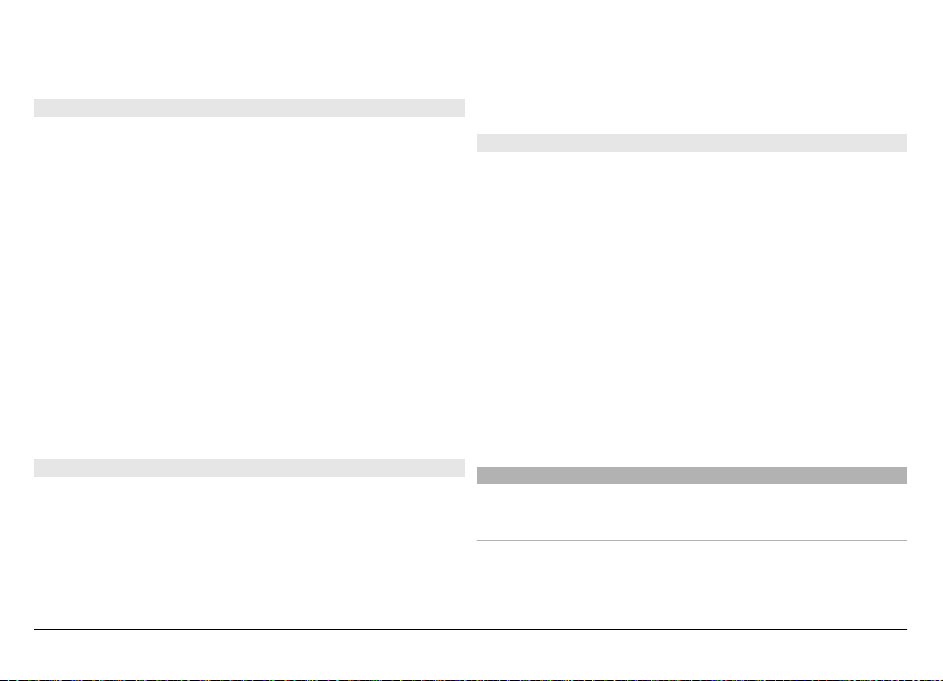
posisjonen din med bare tre satellitter. Generelt er
nøyaktigheten imidlertid bedre når det er funnet flere
satellitter.
Ruteveiledning
Velg Meny > Progr. > Posisjon og GPS-data >
Navigering.
Start ruteveiledningen utendørs. Hvis den startes inne,
mottar kanskje ikke GPS-mottakeren den nødvendige
informasjonen fra satellittene.
Ruteveiledning er utformet for å vise retteste rute og korteste
avstand til målet, målt med en rett linje. Eventuelle hindre i
ruten, for eksempel bygninger og naturlige hindringer,
ignoreres. Det tas ikke hensyn til høydeforskjeller når
avstanden beregnes. Ruteveiledingen er aktiv bare når du
beveger deg.
Du kan angi reisemålet ved å velge Valg > Angi
destinasjon og et landemerke som destinasjon, eller angi
breddegrad og lengdegrad.
Du fjerner reisemålet ved å velge Stopp navigering.
Hvis du vil lagre din nåværende posisjon som et landemerke,
velger du Valg > Lagre posisjon. Landemerker er lagrede
posisjoner med mer informasjon, og de kan brukes i andre
kompatible programmer og overføres mellom kompatible
enheter.
Trippteller
Velg Meny > Progr. > Posisjon og GPS-data >
Reiseavstand.
Tripptelleren har begrenset nøyaktighet og avrundingsfeil
kan forekomme. Nøyaktigheten kan også påvirkes av
tilgjengeligheten av og kvaliteten på GPS-signaler.
Du kan slå beregning av reiseavstand på eller av ved å velge
Valg > Start eller Stopp. De beregnede verdiene blir
værende i displayet. Bruk denne funksjonen utendørs for å
motta bedre GPS-signal.
Hvis du vil nullstille reiseavstand og -tid og gjennomsnittsog maksimumshastighet og starte en ny beregning, velger
du Valg > Nullstill. Hvis du vil nullstille kilometertelleren og
total tid, velger du Start på nytt.
Hente lokaliseringsinformasjon
Velg Meny > Progr. > Posisjon og GPS-data > Posisjon.
I lokaliseringsvisningen kan du vise lokaliseringsinformasjon
for gjeldende plassering. Et estimat av nøyaktigheten for
plasseringen vises.
Lokaliseringsinnstillinger
Velg Meny > Progr. > Posisjon og Lokalisering.
Lokaliseringsmetoder
Velg blant følgende:
Integrert GPS — Bruk den integrerte GPS-mottakeren i
enheten.
© 2009 Nokia. Alle rettigheter forbeholdt. 85
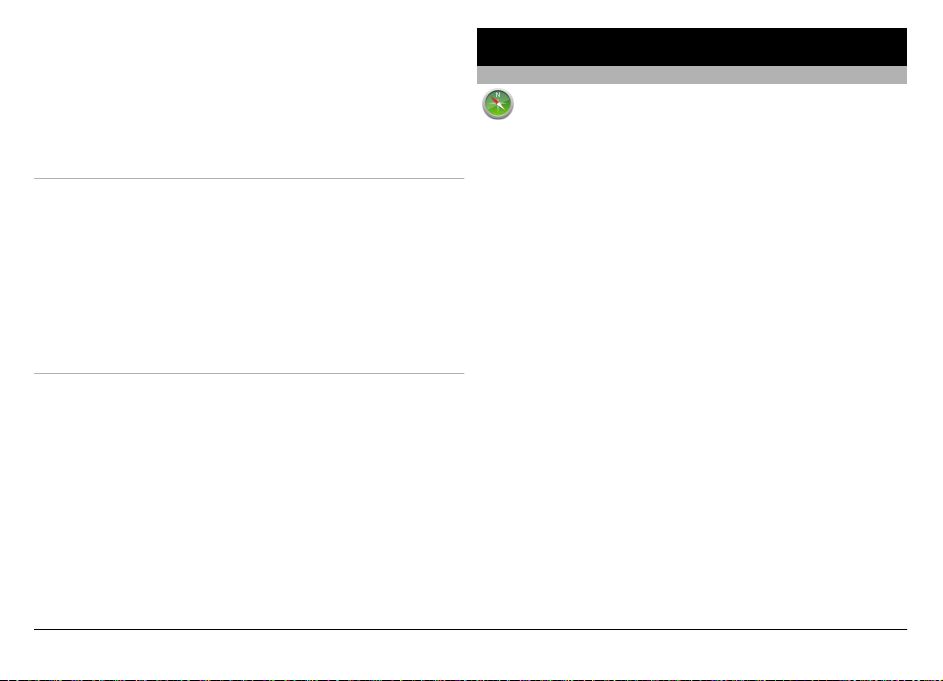
Assistert GPS — Bruk A-GPS (Assisted GPS) for å motta
assistansedata fra en assistanseserver.
Bluetooth GPS — Bruk en kompatibel ekstern GPS-mottaker
med Bluetooth-tilkobling.
Nettverksbasert — Bruk informasjon fra mobilnettverket
(nettverkstjeneste).
Lokaliseringsserver
Velg Lokaliseringsserver for å angi et tilgangspunkt og en
posisjoneringsserver for posisjoneringsmetoder som bruker
nettverket, for eksempel A-GPS eller nettverksbasert
posisjonering.
Lokaliseringsserveren kan være forhåndsinnstilt av
tjenesteleverandøren, og det kan hende du ikke kan redigere
innstillingene.
Innstillinger for tegnsystem
Hvis du vil velge hvilket målesystem du ønsker å bruke for
hastighet og lengde, velger du Målesystem > Metrisk eller
Imperial.
Velg Koordinatformat og ønsket format for å angi i hvilket
format koordinatinformasjonen skal vises på enheten din.
Ovi Maps
Oversikt over Kart
Velg Meny > Kart.
Velkommen til Kart.
Kart viser deg hva som finnes i nærheten, hjelper deg med å
planlegge ruten og viser deg veien dit du ønsker å dra.
• Finn byer, gater og tjenester.
• Finn frem med sving-for-sving-veibeskrivelse.
• Synkroniser dine favoritter blant steder og ruter mellom
mobilenheten og Internett-tjenesten Ovi Kart.
• Sjekk værmeldingen og annen lokal informasjon, hvis
dette er tilgjengelig.
Merk: Nedlasting av f.eks. kart, satellittbilder, talefiler,
guider eller trafikkinformasjon kan medføre overføring av
store mengder data (nettverkstjeneste).
Enkelte tjenester er ikke tilgjengelige i alle land og på alle
språk. Tjenester kan være nettverksavhengige. Hvis du vil ha
mer informasjon, kontakter du
nettverkstjenesteleverandøren.
Nesten alle digitale kartverk er til en viss grad unøyaktige og
ufullstendige. Du bør aldri bruke kartene du har lastet ned for
bruk på denne enheten, som eneste kilde.
Innhold som satellittbilder, guider, føre- og trafikkmeldinger
og relaterte tjenester genereres av tredjeparter som ikke er
© 2009 Nokia. Alle rettigheter forbeholdt.86
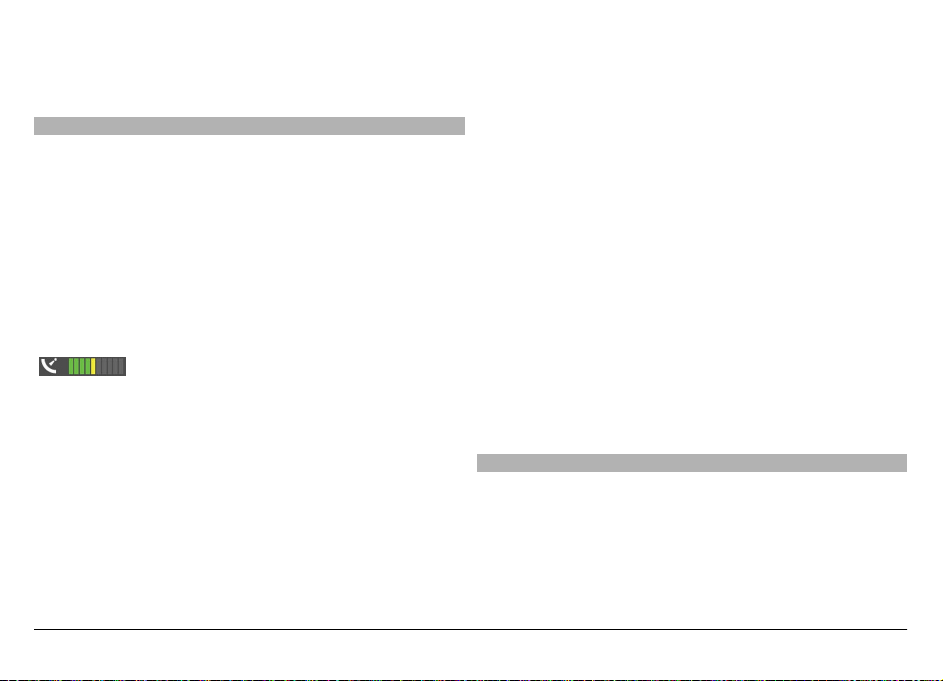
tilknyttet Nokia. Innholdet kan til en viss grad være unøyaktig
og ufullstendig og er gjenstand for tilgjengelighet. Bruk aldri
innholdet nevnt ovenfor og de relaterte tjenestene som
eneste kilde.
Om lokaliseringsmetoder
Kart viser posisjonen din på kartet ved hjelp av GPS, A-GPS
eller celleidentitet.
GPS (Global Positioning System) er et satellittbasert
navigeringssystem som beregner hvor du befinner deg. AGPS (Assisted GPS) er en nettverkstjeneste som sender GPSdata fra mobilenheten, noe som forbedrer hastigheten og
nøyaktigheten i lokaliseringen.
Når du bruker Kart første gang, blir du bedt om å angi et
Internett-tilgangspunkt for nedlasting av kartinformasjon
eller bruk av A-GPS.
angir tilgangen til satellittsignaler. Én stolpe
vises for hver satellitt. Når enheten søker etter
satellittsignaler, blir stolpen gul. Når det er tilstrekkelig data
tilgjengelig for enheten til at den kan beregne posisjonen din,
blir stolpen grønn. Jo flere grønne stolper det er, desto mer
pålitelig er beregningen av posisjon.
GPS-systemet (Global Positioning System) styres av
myndighetene i USA, som er eneste ansvarlige for
nøyaktigheten og vedlikehold av systemet. Nøyaktigheten av
plasseringsdata kan påvirkes av justeringer av GPSsatellittene som myndighetene i USA foretar, og kan endres
i henhold til det amerikanske forsvarsdepartementets
retningslinjer for GPS-bruk til sivile formål og Federal
Radionavigation Plan. Nøyaktigheten kan også påvirkes av
dårlig satellittgeometri. Tilgjengeligheten og kvaliteten på
GPS-signaler kan påvirkes av hvor du befinner deg,
bygninger, naturlige hindringer og værforhold. Det kan
hende at GPS-signaler ikke er tilgjengelige inne i bygninger
eller under bakken og kan bli forstyrret av materiale som
betong og metall.
GPS bør ikke brukes til nøyaktige stedsmålinger, og du bør
aldri bruke stedsdata fra GPS-mottakeren og
mobilradionettverk som eneste kilde til posisjonering eller
navigering.
Tripptelleren har begrenset nøyaktighet og avrundingsfeil
kan forekomme. Nøyaktigheten kan også påvirkes av
tilgjengeligheten av og kvaliteten på GPS-signaler.
Lokalisering basert på celleidentitet fastsetter posisjonen
gjennom mobilmasten den mobile enheten for øyeblikket er
koblet til.
Avhengig av hvilken lokaliseringsmetode som benyttes, kan
nøyaktigheten i lokaliseringen variere fra noen få meter til
flere kilometer.
Bruke kompasset
Hvis enheten har et kompass, og det er aktivert, roterer både
pilen på kompasset og kartet automatisk i den retningen som
toppen av enheten peker.
Velg Meny > Kart og Min posisjon.
© 2009 Nokia. Alle rettigheter forbeholdt. 87
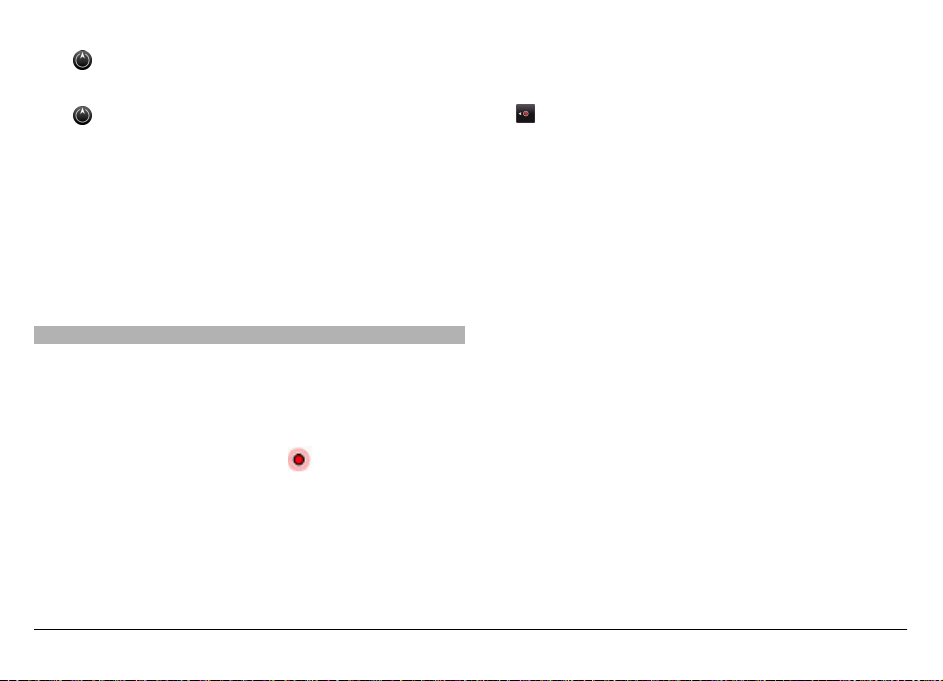
Aktivere kompasset
Velg
.
Deaktivere kompasset
igjen. Kartet vender mot nord.
Velg
Bla i kartet
Dra kartet med fingeren. Som standard er nord opp på kartet.
Vis gjeldende eller sist kjente sted.
Velg
.
Kompasset er aktivt når du ser et grønt omriss. Hvis
kompasset må kalibreres, er omrisset i kompasset rødt eller
gult. Kompasset kalibreres ved å rotere enheten rundt alle
akser i en kontinuerlig bevegelse.
Kompasset har begrenset nøyaktighet. Elektromagnetiske
felt, metallobjekter eller andre eksterne forhold kan også
påvirke nøyaktigheten for kompasset. Kompasset bør alltid
være riktig kalibrert.
Vise din posisjon og kartet
Vis din nåværende posisjon på kartet, og søk i kartene over
ulike byer og land.
Velg Meny > Kart og Min posisjon.
Når GPS-tilkoblingen er aktiv, markeres din nåværende eller
siste kjente posisjon på kartet med
. Hvis ikonfargene er
svake, er ikke et GPS-signal tilgjengelig.
Hvis bare lokalisering basert på celle-ID er tilgjengelig,
markerer en rød ring rundt lokaliseringsikonet det generelle
området der du sannsynligvis befinner deg. Estimatet er
nøyaktigere i tett befolkede områder.
Zoome inn eller ut.
Velg + eller -.
Hvis du blar til et område som ikke dekkes av kartene som er
lagret på enheten, og du har en aktiv Internett-tilkobling,
lastes nye kart ned automatisk.
Kartdekningen varierer fra land til land og fra region til
region.
© 2009 Nokia. Alle rettigheter forbeholdt.88

Kartvisning
1 Valgt posisjon
2 Indikatorområde
3 Interessepunkt (for eksempel en jernbanestasjon eller et
museum)
4 Informasjonsområde
Endre kartets utseende
Vis kartet i ulike moduser for lettere å kunne se hvor du er.
Velg Meny > Kart og Min posisjon.
og blant følgende:
Velg
Kartvisning — I standard kartvisning er det lett å lese
detaljer som stedsnavn eller motorveinummer.
Satelittvisning — Bruk satellittbilder for detaljert visning.
Terrengvisning — Sjekk umiddelbart bakketype hvis du for
eksempel befinner deg utenfor oppmerkede veier.
3D — Endre perspektivet til kartet for en mer realistisk
visning.
Landemerker — Vis større bygninger og severdigheter på
kartet.
Nattmodus — Reduser fargestyrkene på kartet. I denne
modusen er kartet lettere å lese ved reise om natten.
Finne et sted
Kart hjelper deg med å finne bestemte steder og typer
virksomheter du er på utkikk etter.
Velg Meny > Kart og Finn steder.
1 Angi søkeord, for eksempel gateadresse eller
postnummer. Du tømmer søkefeltet ved å velge
2Velg
.
.
3 Velg et element fra listen over forslag.
Stedet vises i kartet. Hvis du vil vise andre steder fra listen
over søkeresultater i kartet, velger du en av pilene ved
siden av informasjonsområdet (
).
Gå tilbake til listen med forslag
Velg Liste.
Søke etter forskjellige typer steder i nærheten
Velg Se kategorier og en kategori, for eksempel butikker,
overnatting eller transport.
© 2009 Nokia. Alle rettigheter forbeholdt. 89

Hvis søket er resultatløst, kontrollerer du at du har stavet
søkeordene riktig. Når du søker på Internett, kan problemer
med Internett-forbindelsen også ha innvirkning på
resultatene.
Hvis enheten inneholder lagrede kart over området du søker
i, kan du unngå kostnadene ved dataoverføring gjennom søk
som ikke krever en aktiv Internett-forbindelse. Du
kontrollerer at enheten ikke bruker en Internett-forbindelse
ved å velge
> Internett > Tilkobling > Frakoblet i
hovedmenyen.
kontaktinformasjon eller posisjon, anbefaler Nokia at du
rapporterer dette til oss.
Rapportere uriktig informasjon
Velg et sted og stedets informasjonsområde (
), velg Vis
detaljer > Rapporter dette stedet, og velg ønsket
alternativ. Du må ha en aktiv Internett-tilkobling for å kunne
rapportere et sted.
De tilgjengelige alternativene kan variere.
Vise posisjonsdetaljer
Vis mer informasjon som er tilgjengelig om bestemte
posisjoner eller steder, for eksempel et hotell eller en
restaurant.
Velg Meny > Kart og Min posisjon.
Vise detaljene for et sted
Velg et sted, stedets informasjonsområde (
) og Vis
detaljer.
Rangere et sted
Velg et sted, stedets informasjonsområde (
), Vis detaljer
og en stjernegradering. Hvis du for eksempel vil gi et sted 3
av 5 mulige stjerner, velger du den tredje stjernen. Du må ha
en aktiv Internett-tilkobling for å kunne rangere et sted.
Hvis du finner et sted som ikke eksisterer eller inneholder
misvisende eller uriktig informasjon, for eksempel feilaktig
Planlegge en reiserute
Planlegg reisen, og opprett reiseruten og vis den på kartet
før du drar.
Velg Meny > Kart og Min posisjon.
Opprette en rute
1 Trykk på posisjonen for startpunktet. Hvis du vil søke
etter en adresse eller et sted, velger du Søk.
2 Trykk på informasjonsområdet for stedet (
).
3Velg Legg til i rute.
4 Hvis du vil legge til en annen reiserute, velger du Legg til
nytt rutepunkt og ønsket alternativ.
Endre rekkefølgen på rutepunktene
1 Velg et rutepunkt.
2Velg Flytt.
3 Trykk på stedet du vil flytte posisjonen til.
© 2009 Nokia. Alle rettigheter forbeholdt.90

Endre plasseringen av et rutepunkt
Trykk på rutepunktet, og velg Rediger og ønsket alternativ.
Vise rutepunktet på kartet
Velg Vis rute.
Navigere til målet
Velg Vis rute > Valg > Begynn å kjøre eller Begynn å gå.
Bruke raskere eller kortere kjørerute
Åpne kategorien Innstillinger, og velg Kjør > Rutevalg >
Raskere rute eller Kortere rute.
Bruke optimert kjørerute
Åpne kategorien Innstillinger, og velg Kjør > Rutevalg >
Optimert. Den optimerte kjøreruten kombinerer fordelene
ved både kortere og raskere reiseruter.
Endre innstillinger for en reiserute
Reiseruteinnstillingene påvirker navigeringen og måten
reiseruten vises på kartet.
1 I visningen for ruteplanleggeren, åpner du kategorien
Innstillinger. For å komme til ruteplanleggervisningen
fra navigeringsvisningen velger du Valg >
Rutepunkter eller Liste over rutepunkter.
2 Angi transportmodus til Kjør eller Gå. Hvis du velger Gå,
vil enveiskjørte gater vises som vanlige gater, og
gangveier og veier gjennom for eksempel parker og
kjøpesentre kan benyttes.
3 Velg ønsket alternativ.
Velge gå-modus
Åpne kategorien Innstillinger og velg Gå > Foretrukket
rute > Gater eller Rett linje. Rett linje er nyttig i ulendt
terreng ettersom den viser gåretningen.
Du kan også velge om du for eksempel vil tillate eller unngå
motorveier, bomringer eller ferger.
Lagre steder og reiseruter
Lagre adresser, steder av interesse og reiseruter slik at du
lettere kan bruke dem senere.
Velg Meny > Kart.
Lagre et sted
1Velg Min posisjon.
2 Trykk på stedet. Hvis du vil søke etter en adresse eller et
sted, velger du Søk.
3 Trykk på informasjonsområdet for stedet (
).
4Velg Lagre sted.
Lagre en reiserute
1Velg Min posisjon.
2 Trykk på stedet. Hvis du vil søke etter en adresse eller et
sted, velger du Søk.
3 Trykk på informasjonsområdet for stedet (
© 2009 Nokia. Alle rettigheter forbeholdt. 91
).

4 Hvis du vil legge til et rutepunkt, velger du Legg til i
rute.
5Velg Legg til nytt rutepunkt og ønsket alternativ.
6Velg Vis rute > Valg > Lagre rute.
Vise lagrede steder og reiseruter
Velg Favoritter > Steder eller Ruter.
Vise og planlegge steder eller reiseruter
Bruk Favoritter for å få rask tilgang til lagrede steder og
reiseruter.
Sorter stedene og reiserutene i samlinger som du kan bruke
når du planlegger en reise.
Velg Meny > Kart og Favoritter.
Vise et lagret sted på kartet
1Velg Steder.
2 Gå til stedet.
3Velg Kart.
Hvis du vil gå tilbake til listen over lagrede steder, velger du
Liste.
Opprette en samling
Velg Opprett ny samling, og skriv inn navnet på samlingen.
Legge til et lagret sted i en samling
1Velg Steder og stedet.
2Velg Organiser samlinger.
3Velg Ny samling eller en eksisterende samling.
Hvis du må slette steder eller reiseruter, eller legge til en
reiserute i en samling, går du til Internett-tjenesten for Ovi
Kart på www.ovi.com.
Sende steder til venner
Hvis du vil dele stedsinformasjon med vennene dine, kan du
sende disse opplysningene direkte til deres enheter.
Velg Meny > Kart og Min posisjon
Sende et sted til en kompatibel enhet
Velg en posisjon, klikk på stedets informasjonsområde (
og velg Send.
Synkronisere Favoritter
Planlegg en reise på datamaskinen på Ovi Kart-nettstedet,
synkroniser lagrede steder, reiseruter og samlinger med
mobilenheten, og få rask tilgang til reiseruten.
Hvis du vil synkronisere steder, reiseruter eller samlingen
mellom mobilenheten og Internett-tjenesten Ovi Kart, må du
ha en Nokia-konto. Hvis du ikke har en allerede, åpner du
startskjermen og velger Kontoer > Nokia-konto > Opprett
ny konto.
Synkronisere lagrede steder, reiseruter og samlinger
Velg Favoritter > Synkroniser med Ovi. Hvis du ikke har en
Nokia-konto, blir du bedt om å opprette en.
)
© 2009 Nokia. Alle rettigheter forbeholdt.92

Angi at enheten skal synkronisere Favoritter automatisk
Velg
og Synkronisering > Synkronisering > Ved oppst.
og lukking. Synkroniseringen startes når du åpner eller
lukker Kart-programmet.
6Velg Del posisjon.
Administrere en Facebook-konto
Velg Kontoer > Innstillinger for Del posisjon >
Facebook i hovedvisningen.
Synkronisering krever en aktiv Internett-tilkobling og kan
innebære overføring av store datamengder via
tjenesteleverandørens nettverk. Kontakt
tjenesteleverandøren for å få informasjon om priser for
dataoverføringer.
For å bruke Internett-tjenesten Ovi Kart går du til
www.ovi.com.
Dele posisjon
Publiser din nåværende posisjon på Facebook, sammen med
tekst og et bilde. Facebook-vennene dine kan se din posisjon
på et kart.
Velg Meny > Kart og Del posisjon.
Du må ha en Nokia-konto og en Facebook-konto for å kunne
dele din posisjon.
1 Logg på Nokia-kontoen, eller velg Opprett ny konto hvis
du ikke har en konto.
2 Logg på Facebook-kontoen.
3 Velg din nåværende posisjon.
4 Skriv inn en statusoppdatering.
5Velg Legg til et bilde hvis du vil legge ved et bilde i
Du må ha en Internett-tilkobling hvis du vil dele din posisjon
og vise andre personers posisjon. Dette kan medføre
overføring av store datamengder og tilhørende
datatrafikkostnader.
Bruksvilkårene for Facebook gjelder for deling av din posisjon
på Facebook. Gjør deg kjent med bruksvilkårene og
retningslinjene for personvern på Facebook.
Før du deler din posisjon med andre, må du alltid vurdere
nøye hvem du deler den med. Kontroller
personverninnstillingene for den sosiale nettverkstjenesten
du bruker, ettersom du kan komme til å dele din posisjon med
et stort antall personer.
Stemmestyring
Med stemmestyring, hvis den er tilgjengelig for ditt språk, får
du hjelp til finne frem til et bestemmelsessted og kan bare
nyte reisen.
Velg Meny > Kart og Kjør eller Gå.
Når du bruker kjøre- eller gå-navigering for første gang, blir
du bedt om å velge språk for stemmestyringen og laste ned
de nødvendige filene.
innlegget.
© 2009 Nokia. Alle rettigheter forbeholdt. 93

Hvis du velger et språk som inkluderer gatenavnene, leses
gatenavnene også høyt. Stemmestyring er kanskje ikke
tilgjengelig for ditt språk.
Endre språk for stemmestyring
I hovedvisningen velger du
> Navigering >
Kjørenavigering eller Gangnavigering og ønsket
alternativ.
Gjenta stemmestyring for bilnavigering
I navigeringsvisningen velger du Valg > Repeter.
Justere volumet på stemmestyrt bilnavigering
I navigeringsvisningen velger du Valg > Volum.
Gå til målet
Hvis du trenger veiledning for å følge en reiserute til fots,
fører Kart deg over torg, gjennom parker, fotgjengersoner og
til og med kjøpesentre.
Velg Meny > Kart og Gå.
Gå til et bestemmelsessted
Velg Angi bestemmelsessted og ønsket alternativ.
Gå hjem
Velg Gå hjem.
Første gang du velger Kjør hjem eller Gå hjem, blir du bedt
om å angi hjemsted. Slik kan du endre hjemstedet senere:
1Velg
i hovedvisningen.
2Velg Navigering > Hjemsted > Angi på nytt.
3 Velg ønsket alternativ.
Tips: Hvis du vil gå uten å angi et bestemmelsessted, velger
du Kart. Din posisjon vises midt på kartet mens du beveger
deg.
Kjøre til målet
Hvis du trenger detaljert veibeskrivelse når du kjører, kan Kart
hjelpe deg frem til bestemmelsesstedet.
Velg Meny > Kart og Kjør.
Kjøre til et bestemmelsessted
Velg Angi bestemmelsessted og ønsket alternativ.
Kjøre hjem
Velg Kjør hjem.
Første gang du velger Kjør hjem eller Gå hjem, blir du bedt
om å angi hjemsted. Slik kan du endre hjemstedet senere:
1Velg
i hovedvisningen.
2Velg Navigering > Hjemsted > Angi på nytt.
3 Velg ønsket alternativ.
Tips: Hvis du vil kjøre uten å angi et bestemmelsessted,
velger du Kart. Din posisjon vises midt på kartet mens du
beveger deg.
© 2009 Nokia. Alle rettigheter forbeholdt.94

Endre visning under navigering
Stryk skjermen for å velge 2D-visning, 3D-visning,
Pilvisning eller Ruteoversikt.
Overhold alle lokale lovbestemmelser. Ha alltid hendene frie
til å styre bilen når du kjører. Trafikksikkerheten bør alltid
komme først når du kjører.
Informasjon om trafikk og sikkerhet
Du kan forbedre kjøreopplevelsen gjennom informasjon i
sanntid om trafikkhendelser, hjelp med kjørefelt og advarsler
om fartsgrense, hvis dette er tilgjengelig der du bor.
Velg Meny > Kart og Kjør.
Vise trafikkhendelser i kartet
Når kjørenavigering er i bruk, velger du Valg > Trafikkinfo.
Hendelsene vises på kartet i form av triangler og linjer.
Oppdatere trafikkinformasjon
Velg Valg > Trafikkinfo > Oppdater trafikkinfo..
Når du planlegger en rute, kan du angi at enheten skal unngå
trafikkhendelser, for eksempel køer eller veiarbeid.
Unngå trafikkhendelser
I hovedvisningen velger du
og Navigering > Omdiriger
pga. trafikk.
Når navigeringen er i bruk, kan du vise fotobokser på ruten,
hvis denne funksjonen er aktivert. I enkelte jurisdiksjoner er
bruk av informasjon om fotobokser forbudt eller regulert.
Nokia er ikke ansvarlig for nøyaktigheten eller
konsekvensene ved bruk av informasjon om fotobokser.
© 2009 Nokia. Alle rettigheter forbeholdt. 95
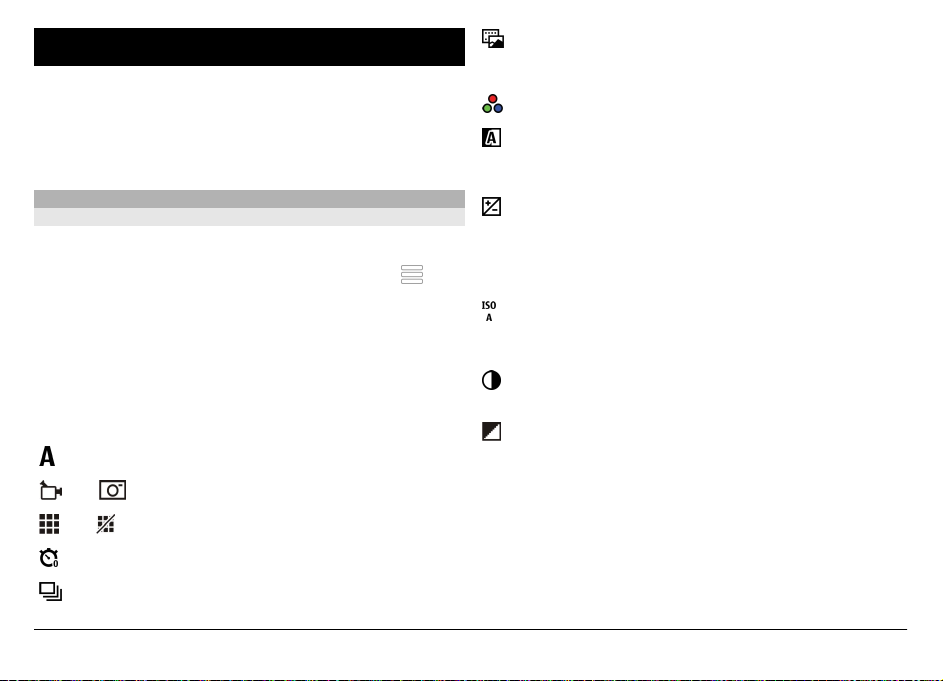
Kamera
Enheten har støtte for en bilderegistreringsoppløsning på
2592x1944 piksler (5 megapiksler). Bildeoppløsningen i
denne brukerhåndboken kan fremstå annerledes.
Du bør tørke av kameralinsen forsiktig med en
rengjøringsklut for å sikre god kvalitet på bildene.
Bildefotografering
Opptaks- og innspillingsinnstillinger
Hvis du vil åpne visningen over opptaks- og
innspillingsinnstillingene før du tar bilder eller spiller inn
videoklipp, velger du Meny > Progr. > Kamera og
I visningen over opptaks- og innspillingsinnstillinger finner
du snarveier til ulike elementer og innstillinger før du tar
bilder eller spiller inn videoklipp.
Opptaks- og innspillingsinnstillingene går tilbake til
standardinnstillingene når du slår av kameraet.
Du kan velge blant følgende:
Velg motivet.
eller Veksle mellom video- og bildemodus.
eller Vis eller skjul rutenettet i søkeren (kun bilder).
Aktiver selvutløseren (kun bilder).
Aktiver sekvensmodus (kun bilder).
.
Åpne Bilder
Bildeinnstillinger:
Velg en fargeeffekt.
Juster hvitbalansen. Velg gjeldende lysforhold. Dette gjør
det mulig for kameraet å gjengi farger med større
nøyaktighet.
Juster eksponeringskompensasjonen (kun bilder). Hvis du
fotograferer et mørkt motiv mot en svært lys bakgrunn, for
eksempel snø, må du justere eksponeringen til +1 eller til og
med +2 for å kompensere for lysstyrken i bakgrunnen. Bruk
-1 eller -2 for lyse motiver mot mørk bakgrunn.
Juster lysfølsomheten (kun bilder). Øk lysfølsomheten ved
dårlige lysforhold for å unngå for mørke bilder og uklare
bilder. Økning av lysfølsomheten kan også gi mer bildestøy.
Juster kontrasten (kun bilder). Juster forskjellen mellom
de lyseste og mørkeste delene av bildet.
Juster skarpheten (kun bilder).
Skjermen endres i henhold til innstillingene du definerer.
Opptaksinnstillingene avhenger av kameramodu sen. Bytting
mellom moduser tilbakestiller ikke de definerte
innstillingene.
Hvis du velger en ny scene, erstattes opptaksinnstillingene
med den valgte scenen. Du kan om nødvendig endre
opptaksinnstillingene etter å ha valgt en scene.
© 2009 Nokia. Alle rettigheter forbeholdt.96
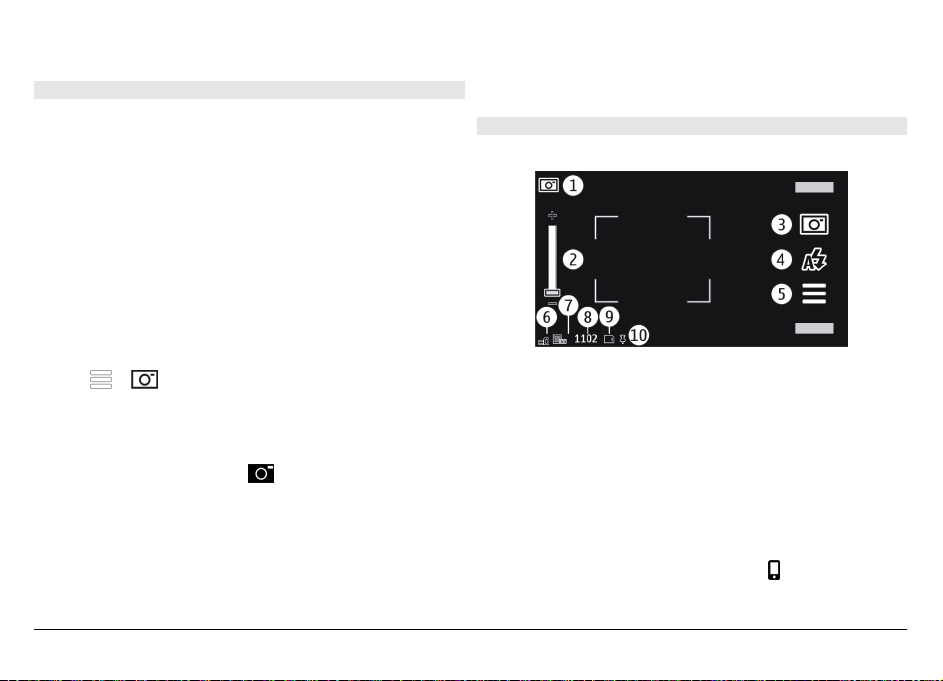
Det kan ta lengre tid å lagre bildet hvis du endrer
innstillingene for zoom, lysstyrke eller farger.
Ta bilder
Når du tar et bilde, må du legge merke til følgende:
• Bruk begge hendene for å holde kameraet i ro.
• Kvaliteten på et digitalt zoomet bilde er lavere enn på et
bilde som ikke er zoomet.
• Kameraet går i batterisparingsmodus hvis det ikke
foretas noen handlinger etter omtrent et minutt. Hvis du
vil fortsette med å ta bilder, velger du Fortsett.
• Hold avstand når du bruker blitsen. Ikke bruk blitsen på
kort avstand på dyr eller mennesker. Ikke dekk blitsen
når du tar bilder.
Slik tar du et bilde med hovedkameraet:
1 Hvis du vil bytte fra videomodus til bildemodus, velger
du
> .
2 Når du vil ta et bilde, trykker du utløsertasten. Ikke flytt
enheten før bildet er lagret og det endelige bildet vises.
Ta bilder med sekundærkamera
Du kan ta et bilde ved å velge
. Enheten må ikke beveges
før bildet er lagret og det endelige bildet vises.
Hvis du vil zoome inn eller ut mens du tar et bilde, bruker du
zoomglidebryteren.
Hvis du vil la kameraet være åpent i bakgrunnen og bruke de
andre programmene, trykker du menytasten. Hold nede
utløsertasten for å gå tilbake til kameraet.
Skjerm kontroller og -indikatorer for stillbildeopptak
Følgende vises i stillbildesøkeren:
1 Indikator for innspillingsmodus
2 Glidebryter for zoom. Trykk på skjermen for å slå av eller
på glidebryteren for zoom.
3 Opptaksikon. Klikk for å ta et bilde.
4 Blitsmodus. Klikk for å endre innstillinger.
5 Opptaksinnstillinger. Klikk for å endre innstillinger.
6 Indikator for batteriladenivå
7 Indikator for bildeoppløsning
8 Bildeteller (det anslåtte antall bilder du kan ta med
gjeldende bildekvalitetsinnstillinger og ledig minne)
9 Minne i bruk. Avhengig av enhetskonfigurasjonen finnes
følgende alternativer: enhetsminne (
).
10 GPS-signalindikator
© 2009 Nokia. Alle rettigheter forbeholdt. 97
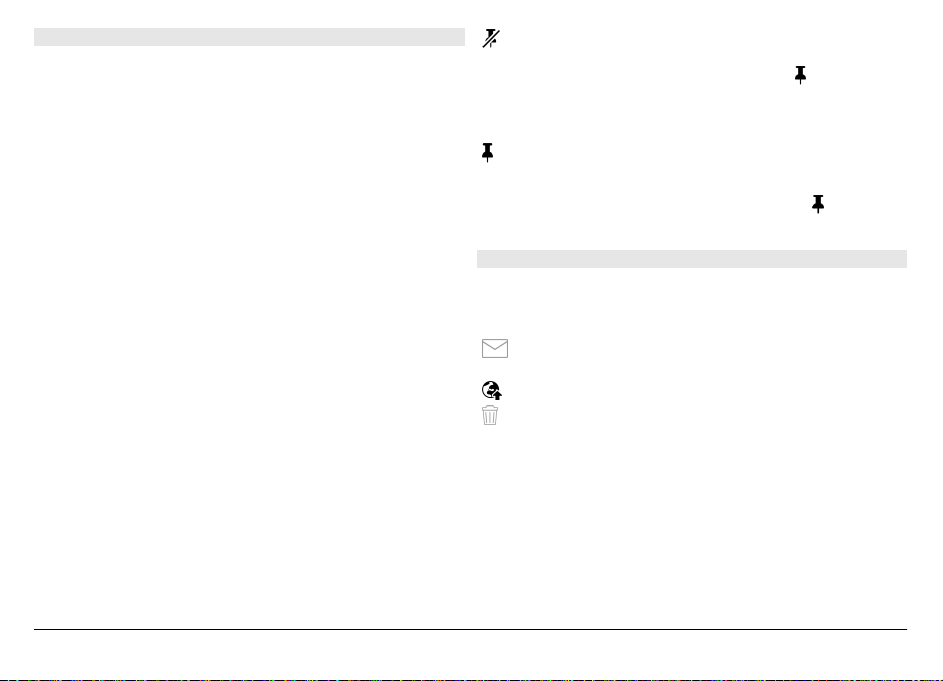
Posisjonsinformasjon
Du kan automatisk legge til informasjon om opptaksstedet i
fildetaljene for materialet. I Bilder-programmet kan du for
eksempel deretter vise stedet et bilde ble tatt.
Velg Meny > Progr. > Kamera.
Legge til posisjonsinformasjon for alt materiale du tar
opp
Velg Valg > Innstillinger > Vis GPS-informasjon > På.
Posisjonsinformasjonen er tilgjengelig bare for bilder du tar
med hovedkameraet.
Posisjonsinformasjon kan knyttes til et bilde eller et
videoklipp hvis posisjonskoordinater kan fastslås via
nettverk og GPS. Hvis du deler et bilde eller et videoklipp som
har tilknyttet posisjonsinformasjon, er
posisjonsinformasjonen synlig for andre som viser bildet
eller videoklippet. Du kan deaktivere geokoding i
kamerainnstillingene.
Det kan ta flere minutter å innhente koordinatene for stedet
der du befinner deg. Tilgjengeligheten og kvaliteten til GPSsignaler kan påvirkes av hvor du befinner deg, bygninger,
naturlige hindringer og værforhold. Hvis du deler en fil som
inneholder posisjonsinformasjon, deles
posisjonsinformasjonen også, og posisjonen din kan være
synlig for tredjeparter som viser filen. Enheten krever
nettverkstjenester for å innhente posisjonsinformasjon.
Indikatorer for posisjonsinformasjon:
— Posisjonsinformasjon er ikke tilgjengelig. GPS forblir
aktiv i bakgrunnen i flere minutter. Hvis det opprettes en
satellittforbindelse og indikatoren endres til
i løpet av
denne tiden, merkes alle bilder og videoklipp som er
fotografert og innspilt i løpet av denne tiden, basert på den
mottatte GPS-posisjonsinformasjonen.
— Posisjonsinformasjon er tilgjengelig.
Posisjonsinformasjon blir lagt til i fildetaljene.
Filer med posisjonsinformasjon er merket med
i Bilder-
programmet.
Etter du har tatt et bilde
Når du har tatt et bilde, velger du fra følgende alternativer
(bare tilgjengelig hvis du har valgt Valg > Innstillinger >
Vis tatt bilde > Ja):
— Send bildet i en multimedie- eller e-postmelding eller
via tilkoblingsmetoder, for eksempel Bluetooth-tilkobling.
— Last opp bildet til et kompatibelt nettalbum.
Slett — Slett bildet.
Hvis du vil bruke bildet som bakgrunn på startskjermen,
velger du Valg > Bruk bilde > Angi som bakgr.bilde.
Hvis du vil angi bildet som standard anropsbilde som skal
brukes i alle anropssituasjoner, velger du Valg > Bruk
bilde > Angi som anropsbilde.
© 2009 Nokia. Alle rettigheter forbeholdt.98
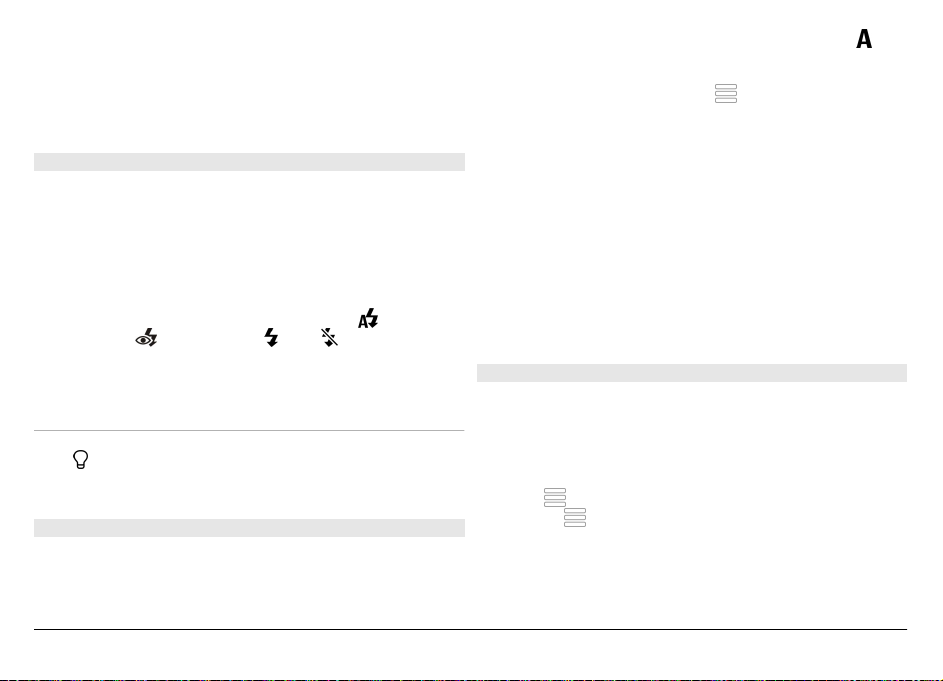
Hvis du vil tilordne bildet til en kontakt, velger du Valg >
Bruk bilde > Tildel til kontakt.
Standardmotivet i bilde- og videomodus indikeres av
(Automatisk).
Hvis du vil gå tilbake til søkeren for å ta et nytt bilde, trykker
du utløsertasten.
Blits og videolys
Hold avstand når du bruker blitsen. Ikke bruk blitsen på kort
avstand på dyr eller mennesker. Ikke dekk blitsen når du tar
Hvis du vil bytte motiv, velger du
motiv.
Velg Brukerdefinert og Rediger for å opprette et
egendefinert motiv for en gitt motivtype. Du kan justere ulike
innstillinger for lysforhold og farger for egendefinerte
motiver.
> Motivmodus og et
bilder.
Kameraet på enheten har dobbel LED-blits for dårlige
lysforhold.
Når du skal velge blitsmodus, klikker du på indikatoren for
gjeldende blitsmodus, som er én av følgende:
Automatisk, Reduser røde, På og Av.
Du må ikke røre blitsens LED-lamper når bakdekselet er tatt
av. LED-lampene kan bli varme ved lengre bruk.
Videolys
Velg for å bedre lysnivået når du spiller inn video under
dårlige lysforhold.
Motiver
Et motiv hjelper deg med å finne riktige farge- og
lyssettingsinnstillinger for de aktuelle omgivelsene.
Hvis du vil kopiere innstillingene fra et annet motiv, velger
du Basert på motivmodus og ø nsk et m oti v. H vis du vil lag re
endringene og gå tilbake til motivlisten, velger du Tilbake.
Velg Brukerdefinert > Velg for å aktivere et egendefinert
motiv.
Ta bilder i sekvens
Velg Meny > Progr. > Kamera.
Sekvensmodus er tilgjengelig bare i hovedkameraet. Du må
ha nok ledig minne for å bruke sekvensmodus.
Angi at kameraet skal ta bilder i sekvens
1Velg
> Sekvens. Du lukker innstillingsvisningen ved
å velge
.
2 Hold inne utløsertasten. Enheten tar bilder til du velger
Stopp, eller til 18 bilder er tatt.
Innstillingene for hvert motiv er definert i henhold til
bestemte stiler eller omgivelser.
© 2009 Nokia. Alle rettigheter forbeholdt. 99

Deaktivere sekvensmodus
> Enkeltbilde.
Velg
Bildene du har tatt, vises i en rutenettvisning. Velg et bilde
for å vise det. Trykk på utløsertasten for å gå tilbake til
sekvensmodussøkeren.
Du kan også bruke sekvensmodus sammen med
selvutløseren.
Deg selv på bildet — selvutløser
Bruk selvutløseren til å ta et bilde med forsinkelse, slik at du
selv kan bli med på bildet.
Hvis du vil angi forsinkelsen for selvutløseren, velger du
> og ønsket forsinkelse før bildet tas.
Hvis du vil aktivere selvutløseren, velger du Aktiver.
Stoppeklokkeikonet på skjermen blinker og gjenstående tid
vises når tidtakeren teller ned. Kameraet tar bildet når den
valgte forsinkelsen er utløpt.
2 Trykk på utløsertasten eller velg
for å begynne å spille
inn. Et rødt innspillingsikon vises.
3 Hvis du vil ta en pause i innspillingen, velger du Pause.
Velg Fortsett for å fortsette. Hvis du stanser opptaket
midlertidig og ikke trykker noen tast i løpet av ett minutt,
stanses innspillingen.
Zoom inn eller ut med zoomtastene.
4 Trykk utløsertasten for å stanse innspillingen.
Videoklippet lagres automatisk i Bilder.
Kontroller og indikatorer for videoinnspilling på skjermen
Følgende vises i videosøkeren:
Hvis du vil slå av selvutløseren, velger du
> > .
Tips: Velg 2 sekunder for å holde hånden stødig når du tar
et bilde.
Videoinnspilling
Spille inn et videoklipp
1 Du bytter fra bildemodus til videomodus ved å velge
> .
1 Indikator for innspillingsmodus
2 Indikator for lyddemping på
3 Fotograferingsikon. Velg for å spille inn videoklipp.
4 Videolysindikator
5 Opptaksinnstillinger. Velg for å endre innstillinger.
6 Indikator for batteriladenivå
© 2009 Nokia. Alle rettigheter forbeholdt.100
